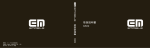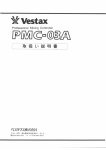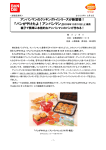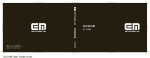Download 1 - NTTドコモ
Transcript
HT-03Aに関するお問い合わせ〈ドコモ・スマートフォン・ケア〉 故障お問い合わせ先 HT-03A ■ドコモの携帯電話からの場合 0120-045-360 (局番なしの)113(無料) ※携帯電話、PHSからもご利用になれます。 受付時間:午前9:30∼午後9:00 ‘09.10 ※一般電話などからはご利用になれません。 ドコモスマートフォンサイト http://smartphone.nttdocomo.co.jp/ ■一般電話などからの場合 0120-800-000 ※携帯電話、PHSからもご利用になれます。 ●ダイヤルの番号をよくご確認の上、お間違いのないようおかけください。 ●各種手続き、故障・アフターサービスについては、上記お問い合わせ先にご連絡いただくか、ドコモホームページにてお近くのドコモショップなどにお問い合わせください。 目次/注意事項 基本操作 電話機能を使う/ 連絡先を管理する スケジュールの管理 ドコモホームページ http://www.nttdocomo.co.jp/ 滞在国の国際電話 アクセス番号(表1) 滞在国の国際電話 アクセス番号(表1) -81-3-5366-3114*(無料) -81-3-6718-1414*(無料) *一般電話などでかけた場合には、日本向け通話料がかかります。 ※HT-03Aから、ご利用の場合は+81-3-5366-3114でつながります。 (「+」は「0」ボタンを1秒以上押します。) *一般電話などでかけた場合には、日本向け通話料がかかります。 ※HT-03Aから、ご利用の場合は+81-3-6718-1414でつながります。 (「+」は「0」ボタンを1秒以上押します。) 一般電話などからの場合 メッセージの送受信 一般電話などからの場合 〈ユニバーサルナンバー〉 ユニバーサルナンバー用 国際電話識別番号(表2) 海外での故障に関して 〈ネットワークオペレーションセンター〉(24時間受付) ドコモの携帯電話からの場合 HT-03A 海外での紛失、盗難、精算などについて 〈ドコモ インフォメーションセンター〉(24時間受付) ドコモの携帯電話からの場合 Googleマップの活用 カメラとマルチメディア 〈ユニバーサルナンバー〉 -800-0120-0151* 接続 -800-5931-8600* ユニバーサルナンバー用 国際電話識別番号(表2) *滞在国内通話料などがかかる場合があります。 ※主要国の国際電話アクセス番号(表1)/ユニバーサルナンバー用国際電話識別番号(表2)は、 取扱説明書P.153をご覧ください。 Androidマーケットの利用 *滞在国内通話料などがかかる場合があります。 ※主要国の国際電話アクセス番号(表1)/ユニバーサルナンバー用国際電話識別番号(表2)は、 取扱説明書P.153をご覧ください。 ポケット羅針盤 取扱説明書 ●紛失・盗難などにあわれたら、速やかに利用中断手続きをお取りください。 ●お客さまが購入されたHT-03Aに故障が発生した場合は、ご帰国後に ドコモ指定の故障取扱窓口へご持参ください。 マナーもいっしょに携帯しましょう。 ○公共の場所で携帯電話をご利用の際は、周囲の方への心くばりを忘れずに。 販売元 株式会社NTTドコモ 電話の管理 ネットワークサービス 海外利用 製造元 HTC Corporation 付録/外部機器連携 [Android 1.6対応] '09.10(5版) ’09.10 環境保全のため、不要になった電池は NTTドコモまたは代理店、リサイクル 協力店等にお持ちください。 索引 ドコモ W-CDMA・GSM/GPRS・無線LAN方式 このたびは、「docomo PRO series HT-03A」をお買い上げいただきまして、誠にありがとうございます。 ご利用の前に、あるいはご利用中に、この取扱説明書およびその他のオプション機器に添付の取扱説明書をよくお読みいただき、正しくお使い ください。取扱説明書に不明な点がございましたら、取扱説明書裏面の「ドコモ・スマートフォン・ケア」までお問い合わせください。 HT-03Aはお客様の有能なパートナーです。大切にお取り扱いのうえ、末永くご愛用ください。 ご契約内容の確認・変更、各種サービスのお申込、各種資料請求をオンライン上で承っております。 My docomo(http://www.mydocomo.com/)⇒ 各種お申込・お手続き ※ご利用になる場合、「docomo ID /パスワード」が必要となります。 ※「docomo ID /パスワード」をお持ちでない方・お忘れの方は取扱説明書裏面の「ドコモ・スマートフォン・ケア」にご相談ください。 ※ご契約内容によってはご利用いただけない場合があります。 ※システムメンテナンスなどにより、ご利用になれない場合があります。 マナーもいっしょに携帯しましょう HT-03Aのご使用にあたって HT-03Aを使用する場合は、周囲の方の迷惑にならないように注意しましょう。 ● HT-03Aは無線を使用しているため、トンネル・地下・建物の中などで電波の届かない所、屋外でも電波の弱い所およびFOMAサービスエリア外 ではご使用になれません。また、高層ビル・マンションなどの高層階で見晴らしのよい場所であってもご使用になれない場合があります。なお、 電波が強くアンテナマークが4本たっている状態で、移動せずに使用している場合でも通話が切れる場合がありますので、ご了承ください。 ● 公共の場所、人の多い場所や静かな場所などでは、まわりの方のご迷惑にならないようご使用ください。 ● HT-03Aは電波を利用している関係上、第三者により通話を傍受されるケースもないとはいえません。しかし、W-CDMA・GSM/GPRS・無線 LAN方式では秘話機能をすべての通話について自動的にサポートしますので、第三者が受信機で傍受したとしても、ただの雑音としか聞きとれま せん。 ● HT-03Aは、音声をデジタル信号に変換して無線による通信を行っていることから、電波状態の悪い所へ移動するなど送信されてきたデジタル 信号を正確に復元することができない場合には、実際の音声と異なって聞こえる場合があります。 ● このHT-03Aは、FOMAプラスエリアおよびFOMAハイスピードエリアに対応しております。 ● このHT-03Aは、ドコモの提供するFOMAネットワークおよびドコモのローミングサービスエリア以外ではご使用になれません。 The HT-03A can be used only via the FOMA network provided by DOCOMO and DOCOMO's roaming area. ● お客様ご自身でHT-03Aに登録された情報内容は、別にメモを取るなどして保管してくださるようお願いします。HT-03Aの故障や修理、機種 変更やその他の取り扱いなどによって、万が一、登録された情報内容が消失してしまうことがあっても、当社としては責任を負いかねますのであら かじめご了承ください。 ● HT-03Aはパソコンなどと同様に、お客様がインストールを行うアプリケーションなどによっては、お客様の携帯電話の動作が不安定になったり、 お客様の位置情報や携帯電話に登録された個人情報などがインターネットを経由して外部に発信され不正に利用される可能性があります。このため、 ご利用されるアプリケーションなどの提供元および動作状況について十分にご確認のうえご利用ください。 本書について、最新の情報は、ドコモのホームページよりダウンロードできます。 ・ 「取扱説明書(PDFファイル)」ダウンロード http://www.nttdocomo.co.jp/support/trouble/manual/download/index.html ※URLおよび掲載内容については、将来予告なしに変更することがあります。 こんな場合は必ず電源を切りましょう ■ 使用禁止の場所にいる場合 携帯電話を使用してはいけない場所があります。以下の場所では、必ずHT-03A の電源を切ってください。 ・航空機内 ・病院内 ※医用電気機器を使用している方がいるのは病棟内だけではありません。 ロビーや待合室などでも、必ず電源を切ってください。 ■ 運転中の場合 運転中の携帯電話を手で保持しての使用は罰則の対象となります。 ※やむを得ず電話を受ける場合には、ハンズフリーで「かけ直す」ことを伝え、 安全な場所に停車してから発信してください。 ■ 満員電車の中など、植込み型心臓ペースメーカおよび植込み型除細動 器を装着した方が近くにいる可能性がある場合 植込み型心臓ペースメーカおよび植込み型除細動器に悪影響を与える恐れが あります。 プライバシーに配慮しましょう カメラ付き携帯電話を利用して撮影や画像送信を行う際は、プライバシー などにご配慮ください。 こんな機能が公共のマナーを守ります かかってきた電話に応答しない設定や、HT-03Aから鳴る音を消す 設定など、便利な機能があります。 【マナーモード】→P.36 ボタン確認音・着信音などHT-03Aから鳴る音を消します。 そのほかにも、留守番電話サービス(P.142)、転送でんわサービス(P.145) などのオプションサービスが利用できます。 ■ 劇場・映画館・美術館など公共の場所にいる場合 静かにすべき公共の場所でHT-03Aを使用すると、周囲の方への迷惑になり ます。 使用する場所や声・着信音の大きさに注意しましょう ■ レストランやホテルのロビーなどの静かな場所でHT-03Aを使用 する場合は、声の大きさなどに気をつけましょう。 ■ 街の中では、通行の妨げにならない場所で使用しましょう。 この印刷物はリサイクルに配慮して製本されています。不要となった際は、回収・ リサイクルに出しましょう。 DonutUserGuide.book 1 ページ 2009年10月10日 土曜日 午前12時27分 本書の見かた/引きかた 本書は次のような方法で、知りたい機能や検索方法を探せます。 索引から ・ 本書では、キーやアイコンの表記を次のように省略しています。 実際のキー/ アイコン P.171 機能の名称や、調べたい項目のキーワード、サービス名で探し ます。 (1) 表紙インデックスから 表紙 P.2 ∼ P.3 で詳しく説明しています。 目次から P.4 P.156 ・ 本書の内容の一部、または全部を無断転載することは、禁止されて います。 ・ 本書の内容に関しては、将来予告なしに変更することがあります。 [ホーム]を押します。 [メニュー]を押します。 キー [戻る]を押します。 キー [検索]を押します。 トラックボールを動か します。 キー HT-03Aに表示される[アプリケーション]タブから探します。 [開始]を押します。 キー (2) 目的ごとに分類された目次から探します。 アプリケーションタブ一覧から (2) キー キー 表紙右端のインデックスを使って、本書をめくりながら探し ます。 本書での表記例 (1) ディスプレイ[1]にタッチします。 の [通話終了/電源]を押 します。 ・ 本書では、操作手順を次のように表記しています。 長押しとは、ディスプレイに表示されているアイコンや文字など を指で1∼2秒長めに触れていただくことを指します。 表 記 意 味 [ホーム]→ を押し、ホーム画面を表示させてから を押 [メニュー]を押し、し、表示された画面のキーの中から[設定]にタッ [設定]にタッチ チします。 に触れたまま [アプリケーション]ホーム画面下に表示されている 上に引き上げるか、軽くたたくようにタッチします。 タブにタッチ 1 DonutUserGuide.book 2 ページ 2009年10月10日 土曜日 午前12時27分 本書の見かた/引きかた(つづき) 「スケジュールの管理(カレンダーを利用する)」の記載ページを探 すときを例として説明します。 索引 索引から 172 「表紙」→「章扉(章の最初のページ)」→「説明ページ」の 順に設定したい機能の説明ページを探します。 章扉には詳しい目次も掲載されています。 プレイリスト ・・・・・・・・・・・・・・・・・・・・・ 111 ミュージックライブラリ・・・・・・・・・・・・ 110 リピートモード ・・・・・・・・・・・・・・・・・・・ 111 microSDカードの音楽の削除 ・・・・・・・ 113 音量 ・・・・・・・・・・・・・・・・・・・・・・・・・・・・・・・・・37 着信音量 ・・・・・・・・・・・・・・・・・・・・・・・・・・・36 調整 ・・・・・・・・・・・・・・・・・・・・・・・・・・・・・・・36 メディア音量 ・・・・・・・・・・・・・・・・・・・・・・・37 カレンダー ・・・・・・・・・・・・・・・・・・・・・・・・・・・56 開く ・・・・・・・・・・・・・・・・・・・・・・・・・・・・・・・56 予定の作成 ・・・・・・・・・・・・・・・・・・・・・・・・・56 カレンダーの表示 ・・・・・・・・・・・・・・・・・・・・・57 機内モード ・・・・・・・・・・・・・・・・・・・・・・・・・・・50 基本設定 ・・・・・・・・・・・・・・・・・・・・・・・・・・・ 132 基本操作 ・・・・・・・・・・・・・・・・・・・・・・・・・・・・・25 キャッチホン ・・・・・・・・・・・・・・・・・・・ 48, 144 対応ファイル形式 ・・・・・・・・・・・・・・・・・ 110 着信音として設定 ・・・・・・・・・・・・・・・・・ 113 パーティシャッフル ・・・・・・・・・・・・・・・ 111 開く ・・・・・・・・・・・・・・・・・・・・・・・・・・・・・ 110 画面の向きが自動変更しないようにする方法 ・・・・・・・・・・・・・・・・・・・・・・・・・・・・・・・・・・・ 133 画面ロック ・・・・・・・・・・・・・・・・・・・・・・・・・ 135 画面ロック解除パターン・・・・・・・・・・・・・・ 136 時刻 ・・・・・・・・・・・・・・・・・・・・・・・・・・・・・・・ 132 写真撮影 ・・・・・・・・・・・・・・・・・・・・・・・・・・・ 103 ショートカット ・・・・・・・・・・・・・・・・・・・・・・・29 水平器機能 ・・・・・・・・・・・・・・・・・・・・・・・・・ 128 あ 機能名やサービス名がわかっているときは索引から探します。 表紙インデックスから アプリケーション アプリケーションについて・・・・・・・・・・・・35 タブ ・・・・・・・・・・・・・・・・・・・・・・・・・・・・・・・35 アラーム ・・・・・・・・・・・・・・・・・・・・・・・・・・・・・58 アラームの設定 ・・・・・・・・・・・・・・・・・・・・・59 位置情報 ・・・・・・・・・・・・・・・・・・・・・・・・・・・・・94 索引 HT-03A 目次/注意事項 基本操作 ‘09.10 電話機能を使う/ 連絡先を管理する スケジュールの管理 メッセージの送受信 接続 Googleマップの活用 カメラとマルチメディア 3 スケジュールの管理 2 3.1 カレンダーを利用する..................................... 56 3.2 アラームを利用する......................................... 58 DonutUserGuide.book 3 ページ 2009年10月10日 土曜日 午前12時27分 ※:本文中のページとは内容が異なります。 3.1 ここで説明する機能 の概要説明 カレンダーを利用する 3 予定の日時を設定するには、次のいずれかを行う。 操作のポイントになる 画面 カレンダーを利用して予定、会議、約束などのスケジュール管理が できます。同期の設定をすれば、HT-03Aのカレンダーとウェブサ イトのGoogleカレンダーを同期させることができます。 お知らせ ・ カレンダーの同期について詳しくは、「Googleアプリケーションを同 ・ 予定の期間を設定したい場合は、 [開始]と[終了]にタッ チして日時を設定します。 ・ 誕生日や記念日などの1日単位の予定を設定したい場合は、 [開始]と[終了]の日にちを設定して[終日]チェック ボックスを選択します。 期化する」(P.138)を参照してください。 カレンダーを開く 手順番号 操作手順 [アプリケーション]タブにタッチ 1 [ホーム]を押し、 する。 4 予定の場所と詳細を入力する。 5 複数のカレンダーを設定している場合は、予定の詳細 画面の[カレンダー]で、登録するカレンダーを選択 する。 2 [カレンダー]にタッチする。 予定の作成 予定を作成する 1 任意のカレンダー画面で[メニュー]を押し、 [予定を 作成]にタッチして予定の詳細画面を開く。 2 キーボードで予定の名称を入力する。 ・ 繰り返しの有無、通知時間などの詳細を設定できます。何度 か通知をしたい場合は、 をタッチして通知時間を増やすこ とができます。 登録されているカレンダーはカレンダー画面で[メニュー]を 押して、 [その他]→[マイカレンダー]にタッチすると確認 できます。 お知らせ ・ ウェブサイトのGoogleカレンダーを使用すると、パーソナル、 ビジネス、ファミリーなどの用途別に複数のカレンダーを作成す ることができます。同期の設定をすると、ウェブサイトの Googleカレンダーに登録したスケジュールがHT-03Aのカレン ダーに追加され同期することができます。カレンダーの作成につ いて詳しくは、http://www.google.com/support/calendar/ ?hl=jaを参照してください。 ページ番号 56 操作の補足など 機能の詳細説明や知っ ていると便利な情報 スケジュールの管理 ・ 本書では主に、ホーム画面からの操作手順を記載しています。また、操作説明の画面は、説明に必要な部分をクローズアップして記載して いることがあります。 ・ 本書で掲載している画面はイメージであるため、実際の画面と異なる場合があります。 3 DonutUserGuide.book 4 ページ 2009年10月10日 土曜日 午前12時27分 目 次 本書の見かた/引きかた . . . . . . . . . . . . . . . . . 目 次. . . . . . . . . . . . . . . . . . . . . . . . . . . . . . . . . HT-03Aの主な機能. . . . . . . . . . . . . . . . . . . . . . 安全上のご注意(必ずお守りください). . . . . . . . 1 基本操作 →P.17 2 電話機能を使 う/連絡先を 管理する →P.43 3 4 ・ HT-03Aと付属品について ・ SIMカード(FOMAカード) 、 電池パック、 microSDカードを取り付ける ・ 電池パックを充電する ・ HT-03Aの操作について ・ HT-03Aの基本操作について ・ ご利用の準備 ・ ホーム画面について ・ HT-03Aの状態と通知について ・ HT-03A内やウェブページの情報を検索する ・ アプリケーションについて ・ HT-03Aを設定する ・ 音量を調節する ・ ソフトウェアキーボードを使う ・ HT-03AのmicroSDカードを外部メモリーと して使う ・ 通話する ・ 電話に出る ・ 通話オプション ・ 通話履歴を使う ・ 通話設定 ・ 機内モードをオン/オフにする ・ 連絡先を作成・管理する スケジュール ・ カレンダーを利用する ・ アラームを利用する の管理 →P.55 目次/注意事項 ..... 1 . . . . . .4 . . . . . .6 . . . . . .8 4 メッセージの ・ テキストメッセージ(SMS)を送信する ・ Gmailを利用する 送受信 ・ Eメールを利用する →P.61 5 接続 →P.77 6 Googleマッ プの活用 →P.93 7 ・ mopera Uメールを利用する ・ Googleトークを利用する ・ インターネットへ接続する ・ ブラウザを利用する ・ Bluetoothを利用する ・ VPN (仮想プライベートネットワーク)に接続 する ・ mopera U ・ Biz・ホーダイ/Biz・ホーダイ ダブル ・ Googleマップを利用する ・ 興味のある場所を検索する ・ Googleマップを表示する ・ 道案内を取得する ・ Google Latitudeで友人の現在地を確認する カメラとマル ・ カメラを利用する ・ 写真や動画の設定を変更する チメディア ・ ギャラリーを利用する →P.101 ・ YouTubeで動画を再生する ・ 音楽を利用する ・ Androidマーケットを利用する 8 Androidマー ・ ヘルプ ・ アプリケーションを検索する ケットの利用 ・ アプリケーションをインストールする →P.115 9 ・ アプリケーションを購入する ・ アプリケーションを管理する ・ アプリケーションをアンインストールする ポケット羅針 ・ ポケット羅針盤を利用する ・ コンパス機能 盤 ・ ランドマーク機能 →P.121 ・ 水平器機能 ・ 星空機能 DonutUserGuide.book 5 ページ 10 電話の管理 →P.131 2009年10月10日 土曜日 午前12時27分 ・ 基本設定を変更する ・ HT-03Aを保護する ・ メモリーを管理する ・ ソフトウェアを更新する ・ アプリケーションごとの電池使用量を確認する ・ Googleアプリケーションを同期化する ・ HT-03Aをリセットする ・ アプリケーションの開発機能を利用する ・ 利用できるネットワークサービス ・ 留守番電話サービス 11 ネットワーク ・ キャッチホン ・ 転送でんわサービス サービス →P.141 12 海外利用 →P.149 13 付録/外部機 器連携 →P.155 索引 ・ 迷惑電話ストップサービス ・ 追加サービス ・ 発信者番号通知 ・ 国際ローミング ・ 国際ローミングサービスについて ・ 海外でご利用になる前の確認 ・ 滞在先での電話のかけかた/受けかた ・ 海外利用に関する設定を行う ・ アプリケーションタブ一覧 ・ HT-03Aから利用できるサービス ・ オプション・関連機器のご紹介 ・ 保証とアフターサービス ・ 主な仕様 ・ 携帯電話機の比吸収率などについて ・ 輸出管理規制 ・ 知的財産権について ・ 索引 →P.171 目次/注意事項 5 DonutUserGuide.book 6 ページ 2009年10月10日 土曜日 午前12時27分 HT-03Aの主な機能 ■ ワイヤレス通信 →P.77 ● ワイヤレス LAN 機能を使ってネットワークに接続し、データを 送受信できます。 Bluetooth で音楽を聴くこともできます。 ■ タッチパネルを利用した便利な操作 →P.25 ● HT-03A のディスプレイを指でなぞってアイコンを直接タッチ することで、簡単にアプリケーションを立ち上げるなどの操作 ができます。 ● ディスプレイ上を指で上下左右になぞることで、画面を動かし たり、 拡大・縮小表示を可能にしたりできます。 ■ 文字入力機能 →P.37 ● ソフトウェアキーボードが利用できます。 ● 予測変換を利用して効率よく日本語の入力ができます。 ■ 連絡先/PIM機能 →P.51、→P.55 ●「連絡先」には名前、電話番号、メールアドレスのほかにさまざまな 個人データを登録することができます。 ● 仕事の状況確認や予定表の登録など、スケジュール管理ができ ます。 ● 連絡先や予定表はGoogleサーバーと同期を取ることができます。 ■ ブラウザ →P.80 ● パソコン向けのインターネットホームページを見ることができ ます。 ● ブラウザを利用できます。 ■ マップ →P.94 ● 現在の位置情報を探索したり、リアルタイムの交通状況を表示 したり、目的地への詳しい道案内を受信することができます。ま た、検索ツールで興味のある場所や住所をベクトル画像や航空 地図で検索したり、ストリートレベルで所在地を表示すること ができます。 ■ GPS →P.94 ● GPS 機能と Google マップを利用して、現在地情報を入手でき ます。 ■ カメラ機能 →P.102 ■ カレンダー →P.56 6 ● 予定、会議、約束などのスケジュール管理ができます。同期の設 定をすれば、HT-03AのカレンダーとウェブサイトのGoogleカ レンダーを同期させることができます。 ● タッチパネルを利用した簡単な操作で静止画や動画を撮影でき ます。 ● オートフォーカス機能によりピント合わせが自動的に行われます。 ● 撮影した静止画や動画は、ギャラリーで見ることができます。 ■ メール →P.61 ■ 音楽や動画の再生 →P.108、→P.111 ● ドコモの携帯電話とテキストメッセージ (SMS) のやり取りが できます。 ● iモード端末やパソコンなどと電子メールのやり取りができます。 ● タッチパネルを利用した簡単な操作で、 音楽、 静止画、 動画の再生 ができます。 ● 音楽や動画の再生ができます。パソコンに保存したライブラリ をコピーすることもできます。 目次/注意事項 DonutUserGuide.book 7 ページ 2009年10月10日 土曜日 午前12時27分 ■ YouTube →P.109 ● インターネットホームページやYouTubeでストリーミング配信 されている動画コンテンツを見ることができます。 ■ Androidマーケット →P.116 ● 便利なアプリケーションや楽しいゲームに直接アクセスでき、 HT-03A にダウンロード・インストールすることができます。 ■ セキュリティ →P.135 ● 一定時間何も操作をしない状態が続くとき、他の人が使用でき ないように画面をロックすることができます(画面ロック)。 ■ 国際ローミング →P.150 ● 日本国内でお使いの HT-03A・電話番号が海外でもそのまま使え ます(G S M・3G エリアに対応)。音声電話、テキストメッセージ (SMS) を利用できます。 豊富なネットワークサービス ● 留守番電話サービス (有料)※ ● キャッチホン(有料)※ ● 転送でんわサービス (無料)※ ● 迷惑電話ストップサービス(無料) ※:お申し込みが必要です。 高速通信対応 ● FOMAハイスピードエリア対応で、 最大受信速度7.2Mbps、最大 送信速度 384kbps でデータの送受信を行います。 ※:最大7.2Mbps・最大384kbpsとは、 規格上の最大値であり、 実際の通信速 度は、 ネットワークの混み具合や通信環境により異なります。 FOMAハイスピードエリア外やHIGH-SPEEDに対応していないアクセ スポイントに接続するときは、 通信速度が遅くなる場合があります。 ※:HT-03A本体をパソコンなどに接続して行うデータ通信はできません。 HT-03Aのご利用にあたっての注意事項 ● HT-03A は i モード機能(i モードメール、i モードのサイト (番組) への接続、i アプリなど) には対応しておりません。 ● HT-03A は、ソフトウェアのアップデートや、サーバーとの接続 を維持する通信など一部自動的に通信を行う仕様となっており ます。また、動画の視聴などを行うと、大量のパケット通信が発生 します。このため、 「Biz・ホーダイ ダブル」などのパケット定額 サービスのご利用を強くおすすめします(なお、 「Biz・ホーダイ ダブル」ご契約の場合、短期間で上限額に達します)。 ● 海外でのご利用などにより従量制対応アクセスポイントに設定 変更されたまま帰国されますと、自動でソフトウェアのアップ デートが行われた際にパケット通信料が高額になる場合があり ますので、必ず帰国前に Biz・ホーダイ定額対応アクセスポイン トに設定変更してください。 ● 公共モード(ドライブモード) には対応しておりません。 ● HT-03A では、 マナーモードに設定中でも、着信音以外の音声 (動画再生、音楽の再生、 アラームなど)は消音されません。 ● 画面ロック中、画面にオペレータ名(上:在圏オペレータ名、 下:契約しているオペレータ名)が表示されます。 ● お客様の電話番号(自局番号) は以下の手順で確認できます。 →[メニュー] を押し、 [設定] → [端末情報] → [端末の状態] [ホーム] にタッチする。 ● ご利用の HT-03A のソフトウェアバージョンは以下の手順で確認 できます。 [ホーム]→[メニュー]を押し、 [設定]→[端末情報]にタッチする。 ● 紛失に備え、画面ロックを設定しHT-03Aのセキュリティを確保 してください。詳細は「画面ロックでHT-03Aを保護」 (P.135) を参照してください。 ● 万一紛失した場合は、Google トーク ™ インスタントメッセージ サービス、Gmail™ ウェブサービス、Androidマーケット ™ アプリ ケーションダウンロードサービスなどのGoogle サービスを他 の人に利用されないように、PC よりGoogle アカウントのパス ワードを変更してください。 ● mopera Uおよびビジネス mopera インターネット以外のプロ バイダには対応していません。 目次/注意事項 7 DonutUserGuide.book 8 ページ 2009年10月10日 土曜日 午前12時27分 ■「安全上のご注意」は、下記の項目に分けて説明しています。 安全上のご注意(必ずお守りください) ■ ご使用の前に、この「安全上のご注意」をよくお読みのうえ、正し くお使いください。また、お読みになった後は大切に保管してく ださい。 ■ ここに示した注意事項は、お使いになる人や、他の人への危害、 財 産への損害を未然に防ぐための内容を記載していますので、必ず お守りください。 ■ 次の表示の区分は、表示内容を守らず、誤った使用をした場合に 生じる危害や損害の程度を説明しています。 危険 警告 注意 この表示は、取り扱いを誤った場合、 「死亡または重傷を 負う危険が切迫して生じることが想定される」内容で す。 1.HT-03A 、電池パック、アダプタ(充電 器含む) 、SIMカード(FOMAカード)の 取り扱いについて(共通) この表示は、取り扱いを誤った場合、 「死亡または重傷を 負う可能性が想定される」内容です。 危険 この表示は、取り扱いを誤った場合、 「傷害を負う可能性 が想定される場合および物的損害のみの発生が想定さ れる」内容です。 ■ 次の絵の表示の区分は、 お守りいただく内容を説明しています。 禁止 1. HT-03A 、電池パック、アダプタ (充電器含む) 、 SIMカード (FOMAカード) の取り扱いについて (共通)・・・・・・・・・・・・・・・・・・・・・・・・・・・・・・・・・・・・・・・・ 8 2. HT-03Aの取り扱いについて ・・・・・・・・・・・・・・・・・・・・・・・・・・・・・・・ 9 3. 電池パックの取り扱いについて ・・・・・・・・・・・・・・・・・・・・・・・・・・・・・ 11 4. アダプタ(充電器含む)の取り扱いについて ・・・・・・・・・・・・・・・・・・・・ 12 5. SIMカード (FOMAカード)の取り扱いについて ・・・・・・・・・・・・・・・・ 13 6. 医用電気機器近くでの取り扱いについて ・・・・・・・・・・・・・・・・・・・・・・ 13 7. 取り扱い上のご注意 ・・・・・・・・・・・・・・・・・・・・・・・・・・・・・・・・・・・・・ 13 禁止 水がかかる場所で使用した 禁止(してはいけないこと) り、水に濡らしたりしてはい を示します。 けないことを示す記号です。 水濡れ禁止 分解禁止 分解してはいけないことを 示す記号です。 分解禁止 指示 濡れた手で扱ってはいけな いことを示す記号です。 濡れ手禁止 8 目次/注意事項 電源プラグ を抜く 指示に基づく行為の強制(必 ず実行していただくこと)を 示します。 火のそば、直射日光の当たる場所、炎天下の車内などの高温の場所で使 用、保管、放置しないでください。 機器の変形、故障や、電池パックの漏液、発熱、破裂、発火、性能や寿命の 低下の原因となります。 また、ケースの一部が熱くなり、やけどの原因となることがあります。 分解、改造をしないでください。また、ハンダ付けしないでください。 火災、けが、感電などの事故または故障の原因となります。また、電池 パックを漏液、発熱、破裂、発火させる原因となります。 濡らさないでください。 水やペットの尿などの液体が入ると発熱、感電、火災、故障、けがなどの 原因となります。使用場所、取り扱いにご注意ください。 水濡れ禁止 電源プラグをコンセントか ら抜いていただくことを示 す記号です。 指示 HT-03Aに使用する電池パックおよびアダプタ (充電器含む) は、 NTTド コモが指定したものを使用してください。 指定品以外のものを使用した場合は、HT-03A および電池パックやそ の他の機器を漏液、発熱、破裂、発火、故障させる原因となります。 DonutUserGuide.book 9 ページ 2009年10月10日 土曜日 午前12時27分 注意 警告 禁止 電子レンジなどの加熱調理機器や高圧容器に、電池パック、HT-03Aや アダプタ(充電器含む)、SIM カード(FOMA カード)を入れないでくだ さい。 電池パックを漏液、発熱、破裂、発火させたり、HT-03A、 アダプタ(充電 器含む)の発熱、発煙、発火や回路部品を破壊させる原因となります。 指示 注意 強い衝撃を与えたり、投げ付けたりしないでください。 電池パックの漏液、 発熱、 破裂、 発火や機器の故障、 火災の原因となります。 乳幼児の手の届かない場所に保管してください。 誤って飲み込んだり、けがなどの原因となったりします。 禁止 禁止 指示 指示 充電端子や外部接続端子に導電性異物(金属片、鉛筆の芯など)が触れ ないようにしてください。また、内部に入れないようにしてください。 ショートによる火災や故障の原因となります。 ガソリンスタンドなど引火性ガスが発生する場所に立ち入る場合は必 ず事前に携帯電話の電源をお切りください。また充電もしないでくだ さい。ガスに引火する恐れがあります。 使用中、充電中、保管時に、異臭、発熱、変色、変形など、いままでと異な るときは、直ちに次の作業を行ってください。 1. 電源プラグをコンセントやシガーライタソケットから抜く。 2. HT-03Aの電源を切る。 3. 電池パックをHT-03Aから取り外す。 そのまま使用すると発熱、破裂、発火または電池パックの漏液の原因と なります。 指示 指示 HT-03Aをアダプタ (充電器含む)に接続した状態で長時間連続使用さ れる場合には特にご注意ください。 H T - 0 3 A や電池パック・アダプタ(充電器含む)の温度が高くなること があります。 温度の高い部分に直接長時間触れるとお客様の体質や体調によっては 肌に赤みやかゆみ、かぶれなどが生じたり、低温やけどの原因となる恐 れがあります。 2.HT-03Aの取り扱いについて 警告 ぐらついた台の上や傾いた場所など、不安定な場所には置かないでく ださい。 落下して、けがや故障の原因となります。 禁止 エアバッグの近くのダッシュボードなど、エアバッグの展開による影 響が予想される場所にHT-03Aを置かないでください。 エアバッグが展開した場合、HT-03A が本人や他の人などに当たり、 け がなどの事故や故障および破損の原因となります。 湿気やほこりの多い場所や高温になる場所には、 保管しないでください。 故障の原因となります。 禁止 医用電気機器などを装着している場合は、胸ポケットや内ポケットへ の装着はおやめください。 H T - 0 3 A を医用電気機器などの近くで使用すると、医用電気機器など の故障の原因となる恐れがあります。 禁止 HT-03A 内の SIM カード(FOMA カード)挿入口に水などの液体や金 属片、燃えやすいものなどの異物を入れないでください。 火災、感電、故障の原因となります。 注意 禁止 子供が使用する場合は、保護者が取り扱いの内容を教えてください。ま た、 使用中においても、 指示どおりに使用しているかをご注意ください。 けがなどの原因となります。 禁止 目次/注意事項 次ページにつづく 9 DonutUserGuide.book 10 ページ 2009年10月10日 土曜日 午前12時27分 警告 指示 指示 ハンズフリーに設定して通話する際は、必ず HT-03A を耳から離して ください。 また、イヤホンマイクをHT-03Aに装着し、 ゲームや音楽再生をする場 合は、適度なボリュームに調節してください。 音量が大きすぎると難聴の原因となります。また、周囲の音が聞こえに くいと、事故の原因となります。 注意 禁止 禁止 ストラップなどを持ってHT-03Aを振り回さないでください。 本人や他の人などに当たり、けがなどの事故や故障および破損の原因 となります。 誤ってディスプレイを破損し、液晶が漏れた場合には、液体を口にした り、吸い込んだり、皮膚につけたりしないでください。 液晶が目や口に入った場合には、すぐにきれいな水で洗い流し、直ちに 医師の診断を受けてください。 また、皮膚や衣類に付着した場合は、すぐにアルコールなどで拭き取 り、石鹸で水洗いしてください。 失明や皮膚に傷害を起こす原因となります。 禁止 指示 心臓の弱い方は、着信バイブレータ (振動) や着信音量の設定に注意し てください。 心臓に影響を与える可能性があります。 着信音が鳴っているときや、H T-0 3 A でメロディを再生しているとき などは、スピーカーに耳を近づけないでください。 難聴になる可能性があります。 指示 指示 屋外で使用中に、雷が鳴り出したら、すぐに電源を切って安全な場所に 移動してください。 落雷、感電の原因となります。 自動車内で使用した場合、車種によっては、まれに車載電子機器に影響 を与える場合があります。 安全走行を損なう恐れがありますので、その場合は使用しないでくだ さい。 指示 指示 10 航空機内や病院など、使用を禁止された区域では、HT-03Aの電源を 切ってください。 電子機器や医用電気機器に影響を与える場合があります。また、自動的 に電源が入る機能を設定している場合は、設定を解除してから電源を 切ってください。 医療機関内における使用については各医療機関の指示に従ってください。 また、航空機内での使用などの禁止行為をした場合、法令により罰せら れることがあります。 高精度な制御や微弱な信号を取り扱う電子機器の近くでは、H T - 0 3 A の電源を切ってください。 電子機器が誤動作するなどの影響を与える場合があります。 ※:ご注意いただきたい電子機器の例 補聴器、植込み型心臓ペースメーカおよび植込み型除細動器、その 他の医用電気機器、 火災報知器、 自動ドア、 その他の自動制御機器など。 植込み型心臓ペースメーカおよび植込み型除細動器、その他の医用 電気機器をご使用される方は、当該の各医用電気機器メーカもしく は販売業者に電波による影響についてご確認ください。 万が一、ディスプレイ部やカメラのレンズを破損した際には、割れたガ ラスや露出したHT-03Aの内部にご注意ください。 ディスプレイ部やカメラのレンズの表面には、プラスチックパネルを 使用しガラスが飛散りにくい構造となっておりますが、 誤って割れた破損 部や露出部に触れますと、けがの原因となります。 目次/注意事項 お客様の体質や体調によっては、かゆみ、かぶれ、湿疹などが生じるこ とがあります。異状が生じた場合は、直ちに使用をやめ、医師の診療を 受けてください。 下記の箇所に金属を使用しています。 ・使用箇所: 使用箇所 指示 受話口 素材 表面処理 ステンレススチール 該当なし カメラプレート アルミ USBコネクタ ステンレススチール 該当なし ヘアライン DonutUserGuide.book 11 ページ 2009年10月10日 土曜日 午前12時27分 3.電池パックの取り扱いについて 警告 ■ 電池パックのラベルに記載されている表示により、電池の種類を ご確認ください。 表示 電池の種類 禁止 落下による変形や傷など外部からの衝撃により電池パックに異常が見 られた場合は、直ちに使用をやめてください。 電池パックの漏液、発熱、破裂、発火や機器の故障、火災の原因となりま す。 指示 所定の充電時間を超えても充電が完了しない場合は、充電をやめてく ださい。 電池パックを漏液、発熱、破裂、発火させる原因となります。 指示 電池パックが漏液したり、異臭がするときは、直ちに使用をやめて火気 から遠ざけてください。 漏液した液体に引火し、発火、破裂の原因となります。 指示 ペットが電池パックに噛みつかないようご注意ください。 電池パックの漏液、発熱、破裂、発火や機器の故障、火災の原因となりま す。 禁止 一般のゴミと一緒に捨てないでください。 発火、環境破壊の原因となります。不要となった電池パックは、端子に テープなどを貼り、絶縁してからドコモショップなど窓口にお持ちい ただくか、回収を行っている市町村の指示に従ってください。 Li-ion 00 リチウムイオン電池 危険 禁止 端子に針金などの金属類を接触させないでください。 また、金属製ネッ クレスなどと一緒に持ち運んだり、保管したりしないでください。 電池パックを漏液、発熱、破裂、発火させる原因となります。 禁止 電池パックを HT-03A に取り付けるときに、うまく取り付けできない 場合は、無理に取り付けないでください。 また、電池パックの向きを確かめてから取り付けてください。 電池パックを漏液、発熱、破裂、発火させる原因となります。 注意 火の中に投下しないでください。 電池パックを漏液、発熱、破裂、発火させる原因となります。 禁止 釘を刺したり、ハンマーで叩いたり、踏みつけたりしないでください。 電池パックを漏液、発熱、破裂、発火させる原因となります。 禁止 指示 電池パック内部の液体が目の中に入ったときは、 こすらず、すぐにきれ いな水で洗った後、直ちに医師の診療を受けてください。 失明の原因となります。 濡れた電池パックを充電しないでください。 電池パックを発熱、発火、破裂させる原因となります。 禁止 指示 電池パック内部の液体が皮膚や衣服に付着した場合は、直ちに使用を やめてきれいな水で十分に洗い流してください。 皮膚に傷害を起こす原因となります。 目次/注意事項 次ページにつづく 11 DonutUserGuide.book 12 ページ 2009年10月10日 土曜日 午前12時27分 警告 4.アダプタ(充電器含む)の取り扱いについて 警告 禁止 アダプタ(充電器含む)のコードや電源コードが傷んだら使用しないで ください。 感電、発熱、火災の原因となります。 指示 ACアダプタは、 風呂場などの湿気の多い場所では使用しないでください。 感電の原因となります。 禁止 指示 禁止 DC アダプタはマイナスアース車専用です。プラスアース車には使用し ないでください。 火災の原因となります。 禁止 雷が鳴り出したら、HT-03A、 アダプタ(充電器含む)には触れないでく ださい。 落雷、感電の原因となります。 禁止 コンセントやシガーライタソケットにつながれた状態で充電端子を ショートさせないでください。また、充電端子に手や指など、身体の一 部を触れさせないでください。 火災、故障、感電、傷害の原因となります。 禁止 充電中は、充電器を安定した場所に置いてください。また、充電器を布 や布団でおおったり、包んだりしないでください。 HT-03Aが外れたり、 熱がこもり、火災、故障の原因となります。 禁止 アダプタ(充電器含む)のコードや電源コードの上に重いものをのせた りしないでください。 感電、火災の原因となります。 濡れた手でアダプタ(充電器含む)のコード、コンセントに触れないで ください。 感電の原因となります。 濡れ手禁止 目次/注意事項 DC アダプタのヒューズが万が一切れた場合は、必ず指定のヒューズを 使用してください。 指定外のヒューズを使用すると、火災、故障の原因となります。指定 ヒューズに関しては、個別の取扱説明書でご確認ください。 電源プラグについたほこりは、拭き取ってください。 火災の原因となります。 指示 指示 AC アダプタをコンセントに差し込むときは、金属製ストラップなどの 金属類を触れさせないように注意し、確実に差し込んでください。 感電、ショート、火災の原因となります。 指示 アダプタ(充電器含む)をコンセントやシガーライタソケットから抜く 場合は、アダプタ(充電器含む)のコードや電源コードを無理に引っ張 らず、電源プラグを持って抜いてください。 コードを引っ張るとコードが傷つき、感電、火災の原因となります。 電源プラグ を抜く 長時間使用しない場合は、 電源プラグをコンセントから抜いてください。 感電、火災、故障の原因となります。 万が一、水などの液体が入った場合は、直ちにコンセントやシガーライ タソケットから電源プラグを抜いてください。 電源プラグ 感電、 発煙、火災の原因となります。 を抜く お手入れの際は、電源プラグをコンセントやシガーライタソケットか ら抜いて行ってください。 電源プラグ 感電の原因となります。 を抜く 12 指定の電源、電圧で使用してください。 誤った電圧で使用すると火災や故障の原因となります。海外で使用す る場合は、海外で利用可能なACアダプタを使用してください。 ACアダプタ:AC100V DCアダプタ:DC12V・24V(マイナスアース車専用) 海外で利用可能なACアダプタ:AC100V∼240V (家庭用交流コンセントのみに接続す ること) DonutUserGuide.book 13 ページ 2009年10月10日 土曜日 午前12時27分 警告 5.SIMカード(FOMAカード)の取り扱い について 注意 指示 SIM カード(FOMA カード) (IC 部分)を取り外す際は切断面にご注意 ください。 手や指を傷つける可能性があります。 6.医用電気機器近くでの取り扱いについて ■ 本記載の内容は「医用電気機器への電波の影響を防止するための 携帯電話端末等の使用に関する指針」 (電波環境協議会)に準ずる。 警告 指示 指示 指示 医療機関の屋内では次のことを守って使用してください。 ・ 手術室、 集中治療室 (ICU) 、 冠状動脈疾患監視病室 (CCU) にはHT-03Aを 持ち込まないでください。 ・ 病棟内では、HT-03Aの電源を切ってください。 ・ ロビーなどであっても付近に医用電気機器がある場合は、 HT-03A の 電源を切ってください。 ・ 医療機関が個々に使用禁止、持ち込み禁止などの場所を定めている場 合は、その医療機関の指示に従ってください。 ・ 自動的に電源が入る機能が設定されている場合は、設定を解除してか ら、電源を切ってください。 満員電車の中など混雑した場所では、付近に植込み型心臓ペースメー カおよび植込み型除細動器を装着している方がいる可能性があります ので、HT-03Aの電源を切るようにしてください。 電波により植込み型心臓ペースメーカおよび植込み型除細動器の作動 に影響を与える場合があります。 植込み型心臓ペースメーカおよび植込み型除細動器を装着されている 場合は、装着部からHT-03Aは22cm以上離して携行および使用して ください。 電波により植込み型心臓ペースメーカおよび植込み型除細動器の作動 に影響を与える場合があります。 指示 自宅療養などにより医療機関の外で、植込み型心臓ペースメーカおよ び植込み型除細動器以外の医用電気機器を使用される場合には、電波 による影響について個別に医用電気機器メーカなどにご確認ください。 電波により医用電気機器の作動に影響を与える場合があります。 7.取り扱い上のご注意 共通のお願い ● 水をかけないでください。 HT-03A、 電池パック、アダプタ(充電器含む)、SIM カード(FOMA カード) は防水仕様にはなっておりません。 風呂場など、 湿気の多い場所でのご使用 や、 雨などがかかることはおやめください。また身に付けている場合、汗によ る湿気により内部が腐食し故障の原因となります。調査の結果、これらの水 濡れによる故障と判明した場合、保証対象外となり修理できないことがあり ますので、 あらかじめご了承願います。 なお、保証対象外ですので修理を実施 できる場合でも有料修理となります。 ● お手入れは乾いた柔らかい布(めがね拭きなど)で拭いてください。 ・ HT-03A のディスプレイは、 カラー液晶画面を見やすくするため、特殊 コーティングを施してある場合があります。お手入れの際に、乾いた布な どで強く擦ると、ディスプレイに傷がつく場合があります。取り扱いには 十分ご注意いただき、お手入れは乾いた柔らかい布(めがね拭きなど)で拭 いてください。 また、 ディスプレイに水滴や汚れなどが付着したまま放置すると、 シミになっ たり、コーティングがはがれることがあります。 ・ アルコール、シンナー、 ベンジン、洗剤などで拭くと、印刷が消えたり、 色が あせたりすることがあります。 ● 端子は時々乾いた綿棒で清掃してください。 端子が汚れていると接触が悪くなり、電源が切れることがあります。また、充 電不十分の原因となりますので、汚れたときは、端子を乾いた布、綿棒などで 拭いてください。 ● エアコンの吹き出し口の近くに置かないでください。 急激な温度の変化により結露し、内部が腐食し故障の原因となります。 目次/注意事項 次ページにつづく 13 DonutUserGuide.book 14 ページ 2009年10月10日 土曜日 午前12時27分 ● HT-03A や電池パックなどに無理な力がかからないように使用し てください。 多くのものが詰まった荷物の中に入れたり、 衣類のポケットに入れて座ったり するとディスプレイ、 内部基板、 電池パックなどの破損、 故障の原因となります。 また、外部接続機器を外部接続端子に差した状態の場合、コネクタ破損、故障 の原因となります。 ● HT-03A、アダプタ(充電器含む)に添付されている個別の取扱説 明書をよくお読みください。 ● ディスプレイは金属などで擦ったり引っかいたりしないでください。 傷つくことがあり故障、破損の原因となります。 HT-03Aについてのお願い ● タッチパネルの表面を強く押したり、 爪やボールペン、 ピンなど の尖ったもので操作しないでください。タッチパネルが破損する 原因となります。 ● 極端な高温、低温は避けてください。 温度は5℃∼35 ℃、湿度は 35%∼ 85%の範囲でご使用ください。 ● 一般の電話機やテレビ・ラジオなどをお使いになっている近くで 使用すると、 影響を与える場合がありますので、 なるべく離れた 場所でご使用ください。 ● お客様ご自身でHT-03Aに登録された情報内容は、 別にメモを取 るなどして保管してくださるようお願いします。 万が一登録された情報内容が消失してしまうことがあっても、当社としては 責任を負いかねますのであらかじめご了承ください。 ● 外部接続端子に外部接続機器を接続する際に斜めに差したり、差 した状態で引っ張ったりしないでください。 故障、破損の原因となります。 ● 使用中、充電中、HT-03A は温かくなりますが、異常ではありませ ん。そのままご使用ください。 ● カメラを直射日光の当たる場所に放置しないでください。 素子の退色・焼付きを起こす場合があります。 ● リアカバーを外したまま使用しないでください。 電池パックが外れたり、故障、破損の原因となります。 ● 磁気カードなどを HT-03A に近づけないでください。 キャッシュカード、クレジットカード、テレホンカード、フロッピーディスク などの磁気データが消えてしまうことがあります。 14 目次/注意事項 ● HT-03A に磁気を帯びたものを近づけないでください。 強い磁気を近づけると誤作動を引き起こす可能性があります。 電池パックについてのお願い ● 電池パックは消耗品です。 使用状態などによって異なりますが、十分に充電しても使用時間が極端に短 くなったときは電池パックの交換時期です。指定の新しい電池パックをお買 い求めください。 ● 充電は、適正な周囲温度(5 ℃∼ 35 ℃)の場所で行ってください。 ● 初めてお使いのときや、長時間ご使用にならなかったときは、ご 使用前に必ず充電してください。 ● 電池パックの使用時間は、使用環境や電池パックの劣化度により 異なります。 ● 電池パックの使用条件により、寿命が近づくにつれて電池パック が膨れる場合がありますが問題ありません。 ● 電池パックは、 電池残量なしの状態で保管、 放置をしないでくだ さい。 電池パックの性能や寿命を低下させる原因となります。 ● 電池パックを長期保管される場合は、次の点にご注意ください。 ・ 満充電状態(充電完了後すぐの状態)での保管。 ・ 電池残量なしの状態(本体の電源が入らない程度消費している状態)での 保管。 電池パックの性能や寿命を低下させる原因となります。 長期保管に適した電池残量は、目安として残量が 4 0 パーセント程度の状態 をお勧めします。 アダプタ(充電器含む)についてのお願い ● 充電は、適正な周囲温度(5 ℃∼ 35℃)の場所で行ってください。 ● 次のような場所では、 充電しないでください。 ・ 湿気、ほこり、振動の多い場所 ・ 一般の電話機やテレビ・ラジオなどの近く ● 充電中、 アダプタ(充電器含む)が温かくなることがありますが、 異常ではありません。 そのままご使用ください。 ● DC アダプタを使用して充電する場合は、自動車のエンジンを 切ったまま使用しないでください。 自動車のバッテリーを消耗させる原因となります。 DonutUserGuide.book 15 ページ 2009年10月10日 土曜日 午前12時27分 ● 抜け防止機構のあるコンセントをご使用の場合、そのコンセント の取扱説明書に従ってください。 ● 強い衝撃を与えないでください。また、 充電端子を変形させない でください。 故障の原因となります。 SIMカード(FOMAカード)についてのお願い ● SIMカード(FOMAカード) の取り付け/取り外しには、必要以上 に力を入れないようにしてください。 ● 使用中、SIMカード (FOMAカード)が温かくなることがあります が、異常ではありません。 そのままご使用ください。 ● 他のICカードリーダー/ライターなどにSIMカード(FOMAカード) を挿入して使用した結果として故障した場合は、お客様の責任と なりますので、ご注意ください。 ● IC 部分はいつもきれいな状態でご使用ください。 ● お手入れは、乾いた柔らかい布(めがね拭きなど)で拭いてください。 ● お客様ご自身で、SIMカード(FOMAカード)に登録された情報内容 は、別にメモを取るなどして保管してくださるようお願いします。 万が一登録された情報内容が消失してしまうことがあっても、当社としては 責任を負いかねますのであらかじめご了承ください。 ● 環境保全のため、不要になったSIMカード(FOMAカード)はドコモ ショップなど窓口にお持ちください。 ● 極端な高温・低温は避けてください。 ● IC を傷つけたり、不用意に触れたり、ショートさせたりしないでくだ さい。 データの消失、故障の原因となります。 ● SIMカード(FOMAカード) を落としたり、 衝撃を与えたりしない でください。 Bluetooth機能を使用する場合のお願い ■ HT-03Aは、Bluetooth機能を使用した通信時のセキュリティと して、Bluetooth標準規格に準拠したセキュリティ機能に対応し ておりますが、 設定内容などによってセキュリティが十分でない Bluetooth 機能を使用した通信を行う際にはご注 場合があります。 意ください。 ■ Bluetooth機能を使用した通信時にデータや情報の漏洩が発生 しましても、責任を負いかねますので、あらかじめご了承くださ い。 ■ HT-03Aでは、 ヘッドセット、 ハンズフリー、 オーディオ、 シリアル ポートを利用できます。 また、オーディオではオーディオ/ビデオ リモートコントロールも利用できる場合があります。 ■ 周波数帯について HT-03AのBluetooth機能/無線LAN機能が使用する周波数帯は、 HT-03A 本体の電池パック挿入部に記載されています。ラベルの見かたは次のとおり です。 2.4:2400MHz 帯を使用する無線設備を表します。 FH/DS/OF :変調方式がFH-SS、 DS-SS、OFDMで あることを示します。 1 :想定される与干渉距離が 10m以下であること を示します。 4 :想定される与干渉距離が 40m以下であること を示します。 :2400MHz∼2483.5MHzの全帯域を使用し、 かつ移動体識別装置の帯域を回避可能であるこ とを意味します。 利用可能なチャンネルは国により異なります。 航空機内の使用は、事前に各航空会社へご確認ください。 2.4FH1/DS4/OF4 故障の原因となります。 ● SIM カード (FOMA カード)を曲げたり、 重いものをのせたりしな いでください。 故障の原因となります。 ● SIM カード(FOMA カード)にラベルやシールなどを貼った状態 で、HT-03A に取り付けないでください。 故障の原因となります。 目次/注意事項 次ページにつづく 15 DonutUserGuide.book 16 ページ 2009年10月10日 土曜日 午前12時27分 ■ Bluetooth機器使用上の注意事項 本製品の使用周波数帯では、電子レンジなどの家電製品や産業・科学・医療用 機器のほか、工場の製造ラインなどで使用される免許を要する移動体識別用 構内無線局、免許を要しない特定小電力無線局、 アマチュア無線局など (以下 「他の無線局」 と略します)が運用されています。 1.本製品を使用する前に、 近くで 「他の無線局」 が運用されていないことを確 認してください。 2.万が一、 本製品と 「他の無線局」 との間に電波干渉が発生した場合には、 速 やかに使用場所を変えるか、 「電源を切る」 など電波干渉を避けてください。 3.その他、 ご不明な点につきましては、 取扱説明書裏面の 「ドコモ・スマート フォン・ケア」 までお問い合わせください。 無線LAN(WLAN)についてのお願い ■ 無線LANについて 電気製品・A V・O A 機器などの磁気を帯びているところや電磁波が発生して いるところで使用しないでください。 ・ 磁気や電気雑音の影響を受けると雑音が大きくなったり、通信ができなく なることがあります(特に電子レンジ使用時には影響を受けることがあり ます)。 ・ テレビ、ラジオなどに近いと受信障害の原因となったり、テレビ画面が乱 れることがあります。 ・ 近くに複数の無線LANアクセスポイントが存在し、同じチャンネルを使用 していると、正しく検索できない場合があります。 ■ 2.4GHz機器使用上の注意事項 W L A N 搭載機器の使用周波数帯では、電子レンジなどの産業・科学・医療用 機器のほか工場の製造ラインなどで使用されている移動体識別用の構内無 線局(免許を要する無線局) および特定小電力無線局 (免許を要しない無線局) な らびにアマチュア無線局(免許を要する無線局)が運用されています。 1.この機器を使用する前に、 近くで移動体識別用の構内無線局および特定小 電力無線局ならびにアマチュア無線局が運用されていないことを確認して ください。 2.万が一、 この機器から移動体識別用の構内無線局に対して有害な電波干渉 の事例が発生した場合には、 速やかに使用周波数を変更するかご利用を中 断していただいた上で、 取扱説明書裏面の 「ドコモ・スマートフォン・ケア」 までお問い合わせいただき、 混信回避のための処置など (例えば、 パーティ ションの設置など) についてご相談ください。 3.そのほか、 この機器から移動体識別用の特定小電力無線局あるいはアマ チュア無線局に対して電波干渉の事例が発生した場合など何かお困りのこ とが起きたときは、 取扱説明書裏面の 「ドコモ・スマートフォン・ケア」 まで お問い合わせください。 16 目次/注意事項 注意 ● 改造されたHT-03Aは絶対に使用しないでください。 改造した機 器を使用した場合は電波法に抵触します。 HT-03A は、 電波法に基づく特定無線設備の技術基準適合証明等を受け ており、その証として「技適マーク 」がHT-03A の銘版シールに表示され ております。 HT-03A のネジを外して内部の改造を行った場合、 技術基準適合証明等 が無効となります。 技術基準適合証明等が無効となった状態で使用すると、電波法に抵触します ので、絶対に使用されないようにお願いいたします。 ● 自動車などを運転中の使用にはご注意ください。 運転中は、携帯電話を保持して使用すると罰則の対象となります。 やむを得ず電話を受ける場合は、ハンズフリーで「かけ直す」ことを伝え、安 全な場所に停車してから発信してください。 ● Bluetooth 機能は日本国内で使用してください。 HT-03AのBluetooth機能は日本国内での無線規格に準拠し認定を取得し ています。 海外でご使用になると罰せられることがあります。 ● 無線 LAN (WLAN)機能は日本国内で使用してください。 HT-03Aの無線LAN機能は日本国内での無線規格に準拠し認定を取得して います。 海外でご使用になると罰せられることがあります。 DonutUserGuide.book 17 ページ 2009年10月10日 土曜日 午前12時27分 1 基本操作 1.1 HT-03Aと付属品について ............................ 18 1.2 SIMカード(FOMAカード)、電池パック、 microSDカードを取り付ける ....................... 20 1.3 電池パックを充電する..................................... 23 1.4 HT-03Aの操作について ................................ 24 1.5 HT-03Aの基本操作について ........................ 25 1.6 ご利用の準備 .................................................... 26 1.7 ホーム画面について......................................... 28 1.8 HT-03Aの状態と通知について..................... 31 1.9 HT-03A内やウェブページの情報を検索する ........................................................................... 33 1.10 アプリケーションについて ............................. 35 1.11 HT-03Aを設定する ........................................ 35 1.12 音量を調節する ................................................ 36 1.13 ソフトウェアキーボードを使う ..................... 37 1.14 HT-03AのmicroSDカードを外部メモリーと して使う ............................................................ 40 17 DonutUserGuide.book 1.1 18 ページ 2009年10月10日 土曜日 午前12時27分 HT-03Aと付属品について 前面パネル 受話口 ここから通話を 聞きます。 通知ランプ 詳細は、「通知ランプ」(P.33) を参照してください。 メニュー 戻る ホーム 検索 開始 通話終了/電源 トラックボール [メニュー]、[ホーム]、[開始]、[通話終了/電源]、[検索]および[戻る]の各機能の詳細については、「HT-03Aの操作について」 (P.24)を参照してください。[トラックボール]の詳細については、「トラックボールを使う」(P.25)を参照してください。 18 基本操作 DonutUserGuide.book 19 ページ 2009年10月10日 土曜日 午前12時27分 背面パネルと左側面パネル スピーカー 3.2メガピクセルカメラ 詳細は、「カメラを利用す る」(P.102)を参照して ください。 上部を押す 着信音やメディア音量を上げる。 音量調整ボタン 下部を押す 着信音やメディア音量を下げる。 リアカバー ストラップホルダー 底面パネル マイク USBコネクタ/イヤホンジャック 基本操作 次ページにつづく 19 DonutUserGuide.book 20 ページ 2009年10月10日 土曜日 午前12時27分 本体付属品 製品パッケージには以下の品目と付属品などが含まれます。 ・ 電池パック HT04(2個) ・ microSD™ カード 2GB(試供品) ・ 取扱説明書 ・ マイク付ステレオイヤホン変換ケーブル(試供品) ・ FOMA miniUSB変換アダプタ HT01 ・ USB接続ケーブル(試供品) ・ 電池パック HT04 専用ケース(試供品) 1.2 SIMカード(FOMAカード)、 電池パック、microSDカードを 取り付ける SIMカード(FOMAカード)、電池パック、またはmicroSDカード を取り付けたり、交換する際には、できるだけHT-03Aの電源を 切ってください。SIMカード(FOMAカード)や電池パックを取り 付けるには、リアカバーを取り外す必要があります。 リアカバーを取り外すには お知らせ ・ お買い上げ時、microSD™ カード 2GB(試供品)は、HT-03A本体に装 着されています。 1 2 電源が入っていないことを確認する。 3 親指でリアカバーを下向きに押し、リアカバーを外す。 前面パネルを下向きにした状態で、両手でHT-03Aを しっかりと持つ。 この部分を親指で軽く押さ えながら矢印の向きに押し ます。 20 基本操作 DonutUserGuide.book 21 ページ 2009年10月10日 土曜日 午前12時27分 SIMカード(FOMAカード) SIMカード(FOMAカード)とは、お客様の電話番号などの情報が 記録されているICカードのことです。SIMカード(FOMAカード) がHT-03Aに取り付けられていないと、通話やパケット通信の機能 を使用することができません。 SIMカード(FOMAカード)を取り付けるには 1 2 2 SIMカード(FOMAカード)スロットの下にある溝を 確認し、指を使ってSIMカード(FOMAカード)を スロットから押し出す。 溝 電源が入っていないことを確認する。 SIMカード(FOMAカード)を、金色の接触部が下向 き、カードの切り欠き部分が外側になるようにSIM カード(FOMAカード)スロットに挿入する。 電池パック 切り欠き 3 SIMカード(FOMAカード)をスロットに完全に差し 込む。 SIMカード(FOMAカード)を取り出すには 1 リアカバーを取り外す。電池パックも取り付けられて いる場合は、電池パックも取り外す。 HT-03Aは、充電可能なリチウム電池を搭載しています。また、指定 の電池パックや付属品を使用することを想定して設計されています。 電池パックの性能は、ネットワーク構成、電波状況、周辺温度、ご 使用の機能や設定、ポートへの接続状況、通話の際の音量、データ、 その他アプリケーションの使用パターンなど、さまざまな要因に左右 されます。 電池パックの使用時間の目安 連続通話時間: ・ FOMA/3Gの場合は約240分間 ・ GSMの場合は約260分間 連続待受時間: ・ FOMA/3Gの場合は約210時間(静止時)/約120時間(移動時) ・ GSMの場合は約140時間(静止時) お知らせ ・ 電池パックの寿命はネットワークやHT-03Aの使用状況に依存します。 基本操作 次ページにつづく 21 DonutUserGuide.book 22 ページ 2009年10月10日 土曜日 午前12時27分 電池パックを取り出すには 注意 ・ 火災や火傷を防ぐには - 電池パックを開けたり、分解したり、修理しないでください。 - 押しつぶしたり、さしたり、外部接触部をショートさせたり、また は火や水の中に投棄しないでください。 - 35℃以上の温度下で使用しないでください。 - 本製品に指定された電池パックと交換してください。 - 地域の規制に準拠して電池パックをリサイクルまたは廃棄してくだ さい。 1 2 3 電源が入っていないことを確認する。 リアカバーを取り外す。 電池パックを持ち上げて、電池パックの上側にある突起 グリップから外す。 突起グリップ 環境保全のため、 不要になった電池は NTTドコモまたは代理店、 リサイクル 協力店等にお持ちください。 電池パックを取り付けるには 1 電池パックの接触部を、HT-03Aの電池パックコネクタ と合わせる。 2 電池パックの接触側を先に挿入し、ゆっくりと電池パック を定位置に押し込む。 3 リアカバーを取り付ける。 microSDカード 画像や音楽を保存するには、本体付属品のmicroSDカード(試供品) をHT-03Aに装着します。 お知らせ ・ カメラを使用する前にはmicroSDカードを装着する必要があります。 電池パック接触部 22 基本操作 DonutUserGuide.book 23 ページ 2009年10月10日 土曜日 午前12時27分 microSDカードを取り付けるには microSDカードを、金色の接触部を下向きにしてスロットに挿入して ください。 ● 1回で使える時間がお買い上げ時に比べて半分程度になったら、 電池パックの寿命が近づいていますので、早めに交換すること をおすすめします。また、電池パックの使用条件により、寿命 が近づくにつれて電池パックが膨れる場合がありますが問題あ りません。 環境保全のため、 不要になった電池は NTTドコモまたは代理店、 リサイクル 協力店等にお持ちください。 充電について microSDカードを取り出すには microSDカードを押してスロットから取り出してください。 お知らせ ・ 電源が入っている状態でmicroSDカードを安全に取り出すには、「電源 が入っている状態でmicroSDカードを安全に取り出すには」(P.41)を 参照してください。 1.3 電池パックを充電する 新しい電池パックは、お買い上げ時には十分に充電されていません。 ご使用の前に、電池パックを取り付けて充電する必要があります。 電池パックの寿命について ● 詳しくはFOMA ACアダプタ 01/02 (別売)、 FOMA海外兼用 ACアダプタ 01 (別売) 、 FOMA DCアダプタ 01/02(別売)の 取扱説明書をご覧ください。 ● FOMA ACアダプタ 01はAC100Vのみに対応しています。ま た、FOMA ACアダプタ 02およびFOMA海外兼用ACアダプタ 01はAC100Vから240Vまで対応しています。 ● ACアダプタの電源プラグ形状はAC100V用(国内仕様)です。 AC100Vから240V対応のACアダプタを海外で使用する場合 は、渡航先に適合した変換プラグアダプタが必要です。なお、 海外旅行用の変圧器を使用しての充電は行わないでください。 電源を入れたままでの長時間(数日間)充電はおやめ ください ● 充電中にHT-03Aの電源を入れたまま長時間おくと、充電が終 わった後HT-03Aは電池パックから電源が供給されるようにな るため、実際に使うと短い時間しか使えず、すぐに電池切れア ラームが鳴ってしまうことがあります。このようなときは、再 度正しい方法で充電を行ってください。再充電の際は、HT03Aを一度ACアダプタ、DCアダプタから外してもう一度セッ トして充電し直してください。 HT-03A専用の電池パック HT04をご利用ください。 ● 電池パックは消耗品です。充電を繰り返すごとに1回で使える 時間が、次第に短くなっていきます。 基本操作 次ページにつづく 23 DonutUserGuide.book 24 ページ 2009年10月10日 土曜日 午前12時27分 電池パックを充電するには 1 ACアダプタのUSBコネクタを、底部にあるUSBコネクタ に差し込む。 2 ACアダプタを電気コンセントにつないで電池パックの 充電を開始する。 1.4 HT-03Aの操作について 前面パネルにある操作キーを押すことによって、以下の操作ができ ます。 メニュー 戻る 検索 通話終了/電源 ホーム 開始 開始 ・ お知らせ ・ HT-03Aに同梱されているFOMA miniUSB変換アダプタ HT01および USB接続ケーブル以外を使用して、電池パックを充電しないでください。 充電中は、通知ランプがオレンジ色に点灯します。電源が入っている状態 で電池パックが充電されると、電池パック充電アイコン がホーム画面 のステータスバーに表示されます。電池パックが十分に充電されると、 がホーム 通知ランプに緑ランプが点灯し、電池パックフルアイコン 画面のステータスバーに表示されます。 ホーム クをHT-03Aから取り外さないでください。 24 基本操作 ・ どのようなアプリケーションの使用中でも、どの画 面に移動していても、ホーム画面に戻ります。 ウィンドウを開きます。 メニュー ・ 現在の画面で使用できる機能一覧またはオプション 戻る ・ 前画面に戻るか、ダイアログボックス、オプション メニューを開きます。 メニューまたは通知パネルを閉じます。 ・ 長押しすると、現在使用中のアプリケーションのメ イン画面に戻ります。 ・ ソフトウェアキーボードが開いているときに押す 注意 ・ 一定以上の温度になると電池パックは充電を中止します。 ハイライト表示されているときに押すと、連絡先ま たは電話番号に電話をかけることができます。 通話中に別のアプリケーションを起動した場合でも、 このキーを押すと、通話画面を表示します。 ・ 長押しすると、最近使用したアプリケーションの 通知ランプの詳細については、「HT-03Aの状態と通知について」 (P.31)を参照してください。 ・ ACアダプタおよびUSB接続ケーブルを使用して充電中に、電池パッ ・ 通話履歴画面が開きます。 ・ 画面上で、連絡先、連絡先番号、または電話番号が と、ソフトウェアキーボードを閉じます。 検索 詳細は、「検索ボタン」(P.25)を参照してください。 DonutUserGuide.book 通話終了/電源 25 ページ 2009年10月10日 土曜日 午前12時27分 ・ 通話中に押すと、通話を切断します。 ・ 通話中以外のときに長押しすると、オプションメ ニューが開き、電源を切ったり、マナーモードにし たり、機内モードを切り替えることができます。 検索ボタン 現在の画面またはアプリケーションで情報を検索するときは、[検索] を押します。例えば、[連絡先]タブで[検索]を押すと、名前、電 話番号、メールアドレスなどの連絡先関連の情報を連絡先一覧から検 索します。 Googleマップ ™ 地図サービスで[検索]を押すと、周辺施設を検索 します。ホーム画面またはブラウザで[検索]を押すと、Google™ 検索が起動し、ウェブで情報検索ができます。 どの検索バーでも、検索したい情報を入力して[検索]を再び押す か にタッチすると検索できます。 1.5 HT-03Aの基本操作について HT-03Aでは、さまざまな操作方法でホーム画面、メニュー画面、 アプリケーション画面間の移動ができます。画面方向も変更可能です。 長押し 各項目(連絡先またはウェブページのリンクなど)で使用できる オプションは、項目を長押しするだけで開くことができます。 ドラッグ ドラッグする前に、ある程度の圧力で長押ししてください。ドラッグ 中、目的の位置に着くまで指を離さないでください。 回転 ほとんどの画面で、HT-03Aを横向きに回転すると自動的に画面方向 を縦表示から横表示に切り替えることができます。テキストを入力す るとき、横向きに回転して大きめのキーボードを表示することができ ます。 お知らせ ・ 画面方向の自動切り替えには、[設定]→[サウンド&画面設定]の [画面の向き]チェックボックスを選択してください。 ・ ホーム画面、設定画面など、表示中の画面によっては、HT-03Aの向 きを変えても横表示されない場合があります。 トラックボールを使う タッチ ソフトウェアキーボードを使ってタイプしたい場合は、画面に指で 触れることでアプリケーションや設定アイコンなどの項目を選択し たり、ボタンを押すことができます。 画面上で項目を選択したり、ハイライト表示するには、[トラック ボール]を動かすか、押してください。着信や通知があったときに、 [トラックボール]が点滅します。 基本操作 25 DonutUserGuide.book 1.6 26 ページ 2009年10月10日 土曜日 午前12時27分 ご利用の準備 SIMカード(FOMAカード)、電池パック、microSDカードを装着し た後は、HT-03Aの電源を入れてご利用いただけます。 電源を入れる/切る 電源を入れるには 1 [通話終了/電源]を押す。 お知らせ ・ 初回起動時には、Googleアカウントにサインインすることを求められ PINを入力する SIMカード(FOMAカード)にあらかじめPIN(暗証番号)が設定 されている場合、ご使用の前にPIN入力を求められます。SIMカー ド(FOMAカード)のPINを入力し、[OK]にタッチします。SIM カード(FOMAカード)のPINを有効または無効にする方法につい ては、 「SIMカード(FOMAカード)をPINで保護」 (P.135)を参 照してください。 重要 ・ 誤ったPINを3回入力すると、SIMカード(FOMAカード)がロック され、使用できなくなります。このような場合、PUK(PINロック解 除コード)でロックを解除してください。詳細は、「ロックされたSIM カード(FOMAカード)を復元する」(P.135)を参照してください。 ます。詳細は、「初期設定」(P.26)を参照してください。 ・ 電源が入っていない状態で、[ホーム]と[通話終了/電源]を一緒に 長押しすると、下記の画面が表示されます。その場合は、電池パック をいったん取り外して、電源を入れ直してください。 電源を切るには 26 1 オプションメニューが開くまで、 [通話終了/電源]を 長押しする。 2 3 オプションメニューにある[電源を切る]にタッチする。 確認メッセージが表示されたら[OK]にタッチする。 基本操作 初期設定 電源を入れると、NTTdocomoのロゴが表示され、続いてAndroid のロゴマーク、次にアンドロイドロボットのマークが表示されます。 アンドロイドロボット表示時には[緊急通報]と[言語変更]のボ タンが表示されます。 すべてのセッティングが終了していなくても、[緊急通報]にタッチ して、110番(警察)・119番(消防と救急)・118番(海上保安庁) へ通話することができます。ただし、SIMカード(FOMAカード) がセットされていない場合は通話できません。 [言語変更]のボタンにタッチすると、画面に表示される言語が「英 語」と「日本語」から選択できます。お買い上げ時には、日本語に セットされています。 DonutUserGuide.book 1 27 ページ 2009年10月10日 土曜日 午前12時27分 アンドロイドロボットのマークにタッチする。 ドコモ HT-03Aの使用方法が表示されます。記載内容をご一読 ください。 ・ Biz・ホーダイ/Biz・ホーダイ ダブルが未契約の場合は、初期 設定画面でGoogleアカウントのログイン・新規取得ができ ません。このAndroidロボット画面で[メニュー]を押し、 [APN設定]にタッチして、mopera Uの設定を追加してく ださい。追加のしかたは「新しいアクセスポイントを作成す るには」(P.78)を参照してください。 3 Googleアカウントをセットアップする。 Googleアカウントをすでにお持ちの方 は、 [ログイン]にタッチして、お持ちの アカウントを入力してください。アカウ ントをお持ちでない方は[新規登録]に タッチしてアカウントをすぐに作成する ことができます。 アカウントを後で設定する場合には[ス キップ]にタッチしてください。 重要 ヒント ・ HT-03Aはソフトウェアの自動更新やデータの自動同期機能を搭載 しており、大量のパケット通信が発生します。そのため、定額制 であるBiz・ホーダイ ダブルのご契約を推奨しております。 ・ Googleアカウントの設定を初期設定時にスキップした場合は、 Googleサービス(Gmail™ サービスなど。詳細は下記参照)の初回 利用時に設定することができます。 ・「ca」と入力する場合、「c」を入力するには を3度タッチし をタッチすると、 ます。その後、 を一度タッチし、もう一度 「a」が入力されます。 ・ 入力モードが半角英字のときに予測変換を利用すると、変換候補 文字列の後に自動的にスペースが入力されます。メールアドレスや ウェブアドレスの入力の際には、手動でスペースを削除する必要が あります。 最初の設定は日本語になっています。 英語に変更するにはここにタッチして ください。 2 [スキップ]/[開始]にタッチする。 [開始]にタッチすると、文字入力のしかたなど簡単な使いか たが確認できます。 [スキップ]にタッチすると、確認をせずにGoogleアカウント の作成画面に切り替わります。 重要 ・ Googleアカウントを設定しなくても、HT-03Aをお使いいただくこと ・ ・ はできますが、Googleトーク ™ インスタントメッセージサービス、 Gmail™ ウェブサービス、Androidマーケット ™ アプリケーションダウン ロードサービスなどのGoogleサービスがご利用になれません。 サインインするためにはGoogleのパスワードが必要です。パスワード をお忘れになった場合は、 「Googleパスワードを再取得する」(P.28) を参照してパスワードを再取得してください。 別のGoogleアカウントでご利用になる場合は、HT-03Aを初期化した 上でご利用ください。HT-03Aの初期化方法は「HT-03Aをリセット する」(P.139)を参照してください。 基本操作 次ページにつづく 27 DonutUserGuide.book 28 ページ 2009年10月10日 土曜日 午前12時27分 お知らせ ・ Googleアカウントにログインする前に、データ接続可能な状態である こと(3G/GPRS)を確認してください。データ接続状態を知るには、 「HT-03Aの状態と通知について」(P.31)を参照してください。 お知らせ ・ 画面ロック解除パターンを設定している場合、画面ロックを解除する 前にパターンを画面に描画することを求められます。画面ロック解除 パターンを作成する方法とロックを解除にする方法については、 「画面 ロックでHT-03Aを保護」 (P.135)を参照してください。 Googleパスワードを再取得する 1 コンピュータでブラウザを起動し、http:// www.google.co.jpを開く。 2 ウェブ上のページ右上側にある[ログイン]をクリック する。 3 ページ右側にある[アカウントにアクセスできない場合] をクリックする。 [Googleアカウント:アカウントのログインに関する 4 問題]の中から[パスワードを忘れた]を選択する。 5 パスワードアシスタンスの手順に従いパスワードを再 取得する。 使用していないときのスクリーンオフ 一定時間何もしないでいると、消費電力の節約のため、自動的にス クリーンをオフにします。スクリーンがオフになっていてもメッ セージを受信したり、電話の着信は可能です。 ヒント ・ スクリーンがオフになる時間を調整するには、「画面が消えるまでの時 間を調整する」(P.133)を参照してください。[通話終了/電源]を 押しても、スクリーンをオフにすることができます。操作キーのいずれ かを押すか、着信したときに、スクリーンはオンになります。 1.7 ホーム画面について ホーム画面は、アプリケーションを使用するためのスタートポイント です。ホーム画面をカスタマイズして、アプリケーションアイコンや ショートカット、フォルダ、ウィジェットを表示させることができます。 電波レベル 接続状態 通知 1.詳細は、「HT03Aの状態と通 知について」 (P.31)を参照 してください。 2.ここを長押し すると日付が表 示されます。 アイコン タッチするとアプリケーションが 起動します。 28 時刻 [アプリケーション]タブ タッチして[アプリ ケーション]タブを開 きます。 (詳細は、「アプリケー ションについて」 (P.35)を参照してく ださい。) ヒント ・ いずれのアプリケーションを起動中でも、[ホーム]を押すとホーム画 面に戻ります。 基本操作 電池パック状態 DonutUserGuide.book 29 ページ 2009年10月10日 土曜日 午前12時27分 2 [ホーム画面に追加]オプションメニューが開いたら、 ホーム画面に追加したい項目を選択する。 拡張ホーム画面 ホーム画面は、アイコンやウィジェットなどを追加するために、画 面幅を超えたスペースを用意しています。[ホーム]を押して、指を 横に画面上でスライドさせると、拡張ホーム画面の左側または右側 に移動します。 ・[ショートカット]:アプリケーション、ブックマークした ウェブページ、お気に入りの連絡先、Gmailラベル、または ミュージックプレイリストなどのショートカットを追加します。 ヒント ・[アプリケーション]タブにあるアプリケーションのショート カットを素早くホーム画面に追加するには、アプリケーションア イコンを長押しします。HT-03Aが振動したら、ホーム画面の空 いている場所にアイコンを離します。 ・[ウィジェット]:アナログ時計、音楽、検索、写真フレーム、 電源管理、またはカレンダーを追加します。 お知らせ ・ Android マーケットからウィジェットのあるアプリケーションを 拡張ホーム画面左側 拡張ホーム画面右側 ヒント ・ 拡張ホーム画面で[ホーム]を押すとメインホーム画面に戻ります。 ホーム画面をカスタマイズする ホーム画面にアイコンを追加するには 1 [ホーム]を押し、画面上の何もない場所を長押しする。 インストールした場合、インストールしたウィジェットもここに 表示されます。 ・[フォルダ]:新しいフォルダ、すべての連絡先へのショート カット、電話番号のある連絡先、またはスター付きの連絡先 を整理するフォルダを追加します。元情報が変更されると、 連絡先情報は自動的に更新されます。 フォルダを作成する方法については、「フォルダを作成して 項目を追加するには」(P.30)を参照してください。 ・[壁紙] :ホーム画面の壁紙を変更します。壁紙のカスタマイ ズについては、「ホーム画面の壁紙を変更するには」(P.30) を参照してください。 基本操作 次ページにつづく 29 DonutUserGuide.book 30 ページ 2009年10月10日 土曜日 午前12時27分 ホーム画面のアイコンの位置を変更するには ホーム画面の壁紙を変更するには 1 [壁紙]にタッチ 1 ホーム画面で[メニュー]を押した後、 する。 2 [カメラで撮影した画像]または[壁紙ギャラリー]に タッチする。 位置を変更したい画面上のアイコンを長押しして、移動 モードを起動する。 お知らせ ・ 移動モードが起動すると、アイコンが拡大表示されてHT-03Aが ・[画像]にタッチして、カメラを使って撮影した写真または HT-03Aにコピーした画像を壁紙として使用します。壁紙に 設定する前に、画像をトリミングすることができます。画像 のトリミングについては、 「写真のトリミング」(P.106)を 参照してください。 ・ HT-03Aにあらかじめ登録されている壁紙を使用する場合 は、 [壁紙ギャラリー]にタッチしてください。 振動します。 2 指を離さずに、アイコンを画面上の好きな位置にドラッグ して離す。 お知らせ ・ ホーム画面から拡張ホーム画面にアイコンを移動するには、アイコン を長押しして画面の左端または右端までドラッグして拡張ホーム画面 を表示させます。画面上にアイコンの位置を合わせ、離します。 3 [保存]または[壁紙に設定]にタッチする。 ホーム画面のアイコンを削除するには フォルダを作成して項目を追加するには 1 ホーム画面にフォルダを作成してアプリケーションアイコンや ショートカットを整理することができます。 削除したい画面上のアイコンを長押しして、移動モード を起動する。 お知らせ ・ 移動モードが起動すると、アイコンが拡大表示されてHT-03Aが 振動します。 2 アイコンを[アプリケーション]タブまでドラッグする。 3 アイコンと[アプリケーション]タブが赤色に変わっ たら、離す。 ・[アプリケーション]タブは に変わります。 [追加]→[フォルダ] 1 [ホーム]→[メニュー]を押し、 →[新しいフォルダ]にタッチする。 ・ 新しいフォルダが画面上に現れます。 2 ホーム画面上のアプリケーションアイコンまたは ショートカットを長押しして、移動モードを起動した後、 フォルダの上までドラッグする。 フォルダ内の項目にアクセスするには、フォルダにタッチして開き、 起動したいアプリケーションのアイコンまたはショートカットに タッチします。 ヒント ・ フォルダを削除するには、ホーム画面のアイコンを削除する場合と同じ 手順を行ってください。詳細は、「ホーム画面のアイコンを削除するには」 (P.30)を参照してください。 30 基本操作 DonutUserGuide.book 31 ページ 2009年10月10日 土曜日 午前12時27分 フォルダ名を変更するには 通知アイコン 1 2 フォルダにタッチして開く。 以下のアイコンは、ステータスバーの通知エリアに表示されるアイコン です。 3 フォルダ名を入力して[OK]にタッチする。 フォルダのタイトルバーを長押しして、フォルダ名の 変更ダイアログボックスを開く。 1.8 HT-03Aの状態と通知について ステータスバー ステータスバーは、HT-03Aの画面上部にあります。ステータスバー の左側には通知アイコン、右側にはHT-03Aのステータスを表示して います。 通知エリアに表示されるアイコン 新着メール 発信中/通話中 新着テキストメッセージ 不在着信 (SMS) SMS送信トラブル 保留 新着チャット 着信転送 新着留守番電話 コンパス方位未設定 予定 データのアップロード中 楽曲再生中 データのダウンロード中 サインイン/同期トラブル コンテンツのダウンロード完 了 microSDカードがいっぱいで す Picasaに画像をアップロード 中 Wi-Fiがオンかつ無線LANネッ トワークが利用可能 Picasaへのアップロード完了 USB接続ケーブルでコン ピュータに接続中 VPNに接続中 隠れた通知を表示 VPNに未接続 ヒント ・ ステータスバーがいっぱいのときは、 にタッチして隠れたアイコン や通知を表示させます。 SIMカード(FOMAカード) またはmicroSDカードが 未挿入 基本操作 次ページにつづく 31 DonutUserGuide.book 32 ページ 2009年10月10日 土曜日 午前12時27分 ステータスアイコン 通知パネルを開くには 以下のアイコンは、ステータスバーのHT-03Aのステータスエリア に表示されるアイコンです。 ステータスバーに新しい通知アイコンが表示されたら、ステータス バーを下向きにスライドさせて通知パネルを開きます。 ステータスエリアに表示されるアイコン GPRS接続中 圏外 GPRS使用中 マナーモード 3G接続中 スピーカー消音 3Gデータ通信中 マイク消音 Wi-Fiネットワーク接続中 要充電 Bluetoothオン 電池パック残量が少なくなっ ています 別のBluetoothデバイスに接 続中 電池パック残量十分 機内モード 電池パック充電中 アラーム設定中 GPSオン 電波レベル GPS測位中 スピーカーフォン オン データ同期中 タッチすると通知が すべてクリアされま す。 通知にタッチすると アプリケーションが 起動します。 ローミング中 通知パネル 通知アイコンは、新着メールや予定、アラーム設定、現在の設定 (例:着信転送がオン)、または現在の通話ステータスについて通知 します。通知パネルを開いて、メール、リマインダー、または予定 を開いたり、通信事業者名を見ることができます。 32 基本操作 長押しして、上向き にスライドさせて通 知パネルを閉じます。 複数の通知がある場合、下にスクロールして通知を見ることができ ます。 ヒント ・ ホーム画面の通知パネルは、[メニュー]を押して[通知]にタッチす ることでも開くことができます。 DonutUserGuide.book 33 ページ 2009年10月10日 土曜日 午前12時27分 通知パネルを閉じるには 通知パネルの下のバーを上方向にスライドさせるか、[戻る]を押して ください。 1.9 HT-03A内やウェブページの情 報を検索する クイック検索ボックスに文字を入力すると、HT-03A内やアプリ ケーション、ウェブページの情報を検索できます。 通知ランプ 通知ランプは受話口の右端にあり、HT-03Aの状態または保留の通知 についての情報を提供します。 通知ランプ 文字を入力してHT-03A内やウェブページの情報を 検索するには 1 [検索]を押す。 ホーム画面など多くのアプリケーションで[検索]を押すと、 クイック検索ボックスが開きます。 ここに検索したい 用語を入力します。 ランプの ステータス表示 表示内容 緑点灯 電池パック残量は十分です(ACアダプタ使用、または コンピュータとの接続によって充電されているとき) 。 オレンジ点灯 電池パックは充電中です。 赤点滅 電池パック残量が少なくなっています。 緑点滅 留守番電話、テキストメッセージ(SMS)、チャット、 GmailまたはAndroidマーケットアプリケーションの アップデート通知が保留中の場合、通知します。 お知らせ ・ 表示内容は優先順に一覧に記載されています。例えば、HT-03Aが電源 アダプタに接続されていて電池パックを充電しているときにはランプは オレンジ点灯となり、保留中の通知があったとしても緑点滅になりま せん。 以前に選択された 検索結果への ショートカット ・ Gmail、連絡先、ブラウザなど多くのアプリケーションで は、検索ボタンに特別な役割を持たせており、検索ボックス の左側のアプリケーションアイコンでわかるようになってい ます(検索についての詳細は、各アプリケーションの項を参 照してください)。HT-03A内やウェブページの情報を検索 するには、再び[検索]を押してクイック検索ボックスに切 り替えます。 基本操作 次ページにつづく 33 DonutUserGuide.book 34 ページ 2009年10月10日 土曜日 午前12時27分 ・ 検索ウィジェットを追加している場合は、ホーム画面で検索 ウィジェットにタッチするだけで検索することもできます (詳細は、「ホーム画面をカスタマイズする」(P.29)を参照 してください)。 2 クイック検索ボックスに文字を入力する。 [ウェブを検索]にタッチします。 入力していくと、HT-03A内の検索結 果、以前に選択された検索結果、ウェ ブ検索エンジンの検索候補が表示され ます。いずれかをタッチして開きます。 4 目的の検索結果がリストにない場合は、 にタッチし てウェブページを検索する。 ブラウザが開き、ウェブ検索エンジンの検索結果を表示します (ブラウザの使い方の詳細は、「ブラウザを利用する」(P.80) を参照してください)。 検索設定 クイック検索ボックスで使用するウェブ検索エンジンや、HT-03A 内でどのデータを検索するかを設定することができます。 検索設定画面 ホーム画面で[メニュー]を押して、[設定]→[検索]とタッチす ると、検索設定画面を表示します。 入力すると、HT-03A内で一致する項目やウェブ検索エンジン の検索候補が、以前に選択された検索結果のリストに追加され ます。 検索設定によって、Google検索の設定をしたり、入力時にク イック検索ボックスの下に検索候補を表示するかどうかなど検 索エンジンについて設定したり、検索対象を設定したりするこ とができます。最近選択した検索結果のリストをクリアするこ ともできます。詳細は、「検索設定」(P.34)を参照してくだ さい。 3 検索候補、HT-03A内の検索結果、または以前に選択 した検索結果のリストに目的の検索結果がある場合は、 その検索結果にタッチする。 その項目が、連絡先やブラウザなど該当するアプリケーション で開きます。 34 基本操作 Google検索の 設定 テキスト入力時にクイック検索ボックスの下に検索 候補を表示するかどうか、検索候補に以前の検索結 果を反映させるかどうかなどを設定することができ ます。また、ブラウザでウェブ検索履歴設定のペー ジを開くことができます。 検索対象 画面を開いて、クイック検索ボックスの検索対象と するHT-03A内のデータの種類に、チェックマーク をつけて選ぶことができます(検索結果は、文字入 力時にボックスの下にリスト表示されます) 。 検索ショートカッ トをクリアする クイック検索ボックスの下に表示されるリストで以 前にタッチした検索結果のリストを消去します。 DonutUserGuide.book 35 ページ 2009年10月10日 土曜日 午前12時27分 1.10 アプリケーションについて [アプリケーション]タブには、HT-03Aに搭載されているすべて のアプリケーションがあります。Androidマーケットまたはウェブ からダウンロードしてインストールしたアプリケーションも、すべ て[アプリケーション]タブに追加されます。 最近使用したアプリケーション 最近使用したアプリケーションを起動するには 1 [ホーム]を長押しして、最近使用したアプリケーション のウィンドウを開く。 ・ ウィンドウには、最後に使用したアプリケーションを6つま で表示します。 [アプリケーション]タブを開くには にタッチする。または、[ア 1 [ホーム]を押して、 プリケーション]タブにタッチし、ドラッグして開く。 ヒント ・ アプリケーションを素早く開くには、使用頻度の高いアプリケーション のアイコンをホーム画面または作成したフォルダに追加してください。 詳細は、「ホーム画面をカスタマイズする」(P.29)を参照してください。 [アプリケーション]タブを閉じるには 1 にタッチする。 2 アプリケーションを起動するにはウィンドウにあるアイ コンにタッチする。 1.11 HT-03Aを設定する 設定画面でHT-03Aの設定を管理し、カスタマイズします。 設定画面を開くには、次のうち1つを行ってください。 ・[ホーム]→[メニュー]を押し、[設定]にタッチします。 ・[ホーム]を押し、[アプリケーション]タブを開いて[設定]に タッチします。 ワイヤレス設定 Wi-FiやBluetoothなどの、無線接続を設定したり、 機内モードを有効にしたり、ローミングやネット ワーク、VPN、その他のオプションを設定します。 詳細は、「接続」 (P.77)を参照してください。 基本操作 次ページにつづく 35 DonutUserGuide.book 36 36 ページ 2009年10月10日 土曜日 午前12時27分 通話設定 留守番電話、キャッチホン、転送でんわ、発信者番 号通知などの通話サービスについて設定します。詳 細は、 「通話設定」 (P.50)を参照してください。 サウンド& 画面設定 通話や通知の着信音を設定したり、画面の明るさや 画面のタイムアウトを設定します。詳細は、「基本 設定を変更する」(P.132)を参照してください。 データの同期 同期するGoogleアプリケーションを選択します。 詳細は、「Googleアプリケーションを同期化する」 (P.138)を参照してください。 セキュリティ & 位置情報 使用するGPS位置情報を選択したり、画面ロック 解除パターンを設定したり、PINロックを有効にし ます。詳細は、「Googleマップを利用する」 (P.94)および「HT-03Aを保護する」 (P.135) を参照してください。 アプリケーション アプリケーションや、新しいプログラムのインス トールを管理します。 SDカード& 端末容量 使用可能なmicroSDカードとHT-03Aのメモリー を確認したり、お買い上げ時の設定に初期化した り、microSDカードをフォーマットします。詳細 は、 「メモリーを管理する」(P.136)を参照してく ださい。 日付と時刻 日付、時刻、タイムゾーン、日付・時刻フォーマッ トを設定します。詳細は、 「日付、タイムゾーン、 時刻の設定」 (P.132)を参照してください。 地域/言語& 文字入力 OSの言語および地域を設定します。ソフトウェア キーボードのオプションも設定できます。 検索 Google検索の設定や、HT-03A内部データの検索 対象を選択したり、検索履歴の削除をしたりします。 ユーザー補助 アクセシビリティプラグインを設定します。 音声合成 サンプル再生や音声データのインストール、読み上 げ速度や読み上げ言語を設定します。本機能は、地 域/言語が英語に設定されている場合に利用するこ とができます。 基本操作 端末情報 ネットワーク種別、電池パック残量、ネットワーク 名、アプリケーションや電池を使用している操作な ど、HT-03Aのステータスを見ることができます。 法的情報やソフトウェアバージョンを見ることも可 能です。 1.12 音量を調節する 着信音量を調節すると、着信音の音量が変更されます。メディア音量 を調節すると、通知音や音楽、動画再生の音量が変わります。着信 音量とメディア音量は、別々に調節することが可能です。 着信音量を調節するには 着信音量は、ホーム画面またはその他どのアプリケーション画面か らでも調節することができます(通話中または音楽/動画再生中は できません)。 ・ 左側面パネルにある[音量調整ボタン]を押して着信音量をお好 みのレベルに調節します。着信音量ウィンドウが画面に表示され、 音量レベルを表示します。 ・ 着信音量レベルが最小のときに[音量調整ボタン]の下部を一度 押すと、マナーモードになります。HT-03Aが振動して、マナー モードアイコン がステータスバーに表示されます。 ・ マナーモードのときに[音量調整ボタン]の下部を一度押すと、 音量をオフにします。スピーカー消音アイコン がステータス バーに表示されます。 ヒント ・ HT-03Aを素早くマナーモードに切り替えるには、[通話終了/電源] を長押しした後にオプションメニューの[マナーモード]にタッチし ます。 ・ 着信音量は、設定画面でも調節できます。調節するには、[ホーム]→ [メニュー]を押して、[設定]→[サウンド&画面設定]→[着信音量] にタッチします。 DonutUserGuide.book 37 ページ 2009年10月10日 土曜日 午前12時27分 メディア音量を調節するには 音楽や動画を視聴するときは、左側面パネルにある[音量調整ボタン] を押してメディア音量を調節してください。音楽/動画音量ウィン ドウが画面に表示され、音量レベルを表示します。 メディア音量は、設定画面でも調節できます。 1.13 ソフトウェアキーボードを使う テキストや数字の入力が必要なプログラムを起動したときや、テキスト フィールドを選択したときには、文字入力のためにソフトウェア キーボードを使用できます。 1 [ホーム]→[メニュー]を押し、[設定]にタッチする。 1 2 [サウンド&画面設定]→[メディア再生音量]にタッチ する。 3 メディア音量ウィンドウが表示されたら、スライダー を左(音量を下げる)または右(音量を上げる)に動 かす。 テキスト入力エリアをタッチする。 ・ ソフトウェアキーボードが表示されます。 入力モード表示 4 [OK]にタッチしてウィンドウを閉じる。 ソフトウェアキーボードに表示されているマークとその機能は以下 のとおりです。 マーク 説明 カーソルを左に移動します。連文節変換時は文節を1文字分短 くします。ワイルドカード予測にも利用します。 カーソルを右に移動します。連文節変換時は文節を1文字分長 くします。ワイルドカード予測にも利用します。 キーに割り当てられている1つ前の文字を表示します。 基本操作 次ページにつづく 37 DonutUserGuide.book 38 ページ 2009年10月10日 土曜日 午前12時27分 マーク 説明 ソフトウェアキーボード上の表示 入力モードを切り替えます。 (ひらがな→半角英字→半角数字 →ひらがな→・・・)長押しするとパネルが表示され、入力 モードの切り替えとPC風キーボードへの切り替えができます。 カーソルの前の文字を削除します。 カーソルの前に文字列がある場合のみ有効です。 長押しすると連続削除ができます。 英数カナ変換を行います。 半角英字 全角英字 半角数字 ヒント 改行入力、または入力中の読み(変換中は文節)を確定します。 入力中の文字、もしくはカーソルの前の文字に対し「゛」(濁 点)「゜」(半濁点)の入力および大文字、小文字への変換を 行います。 「、 」(読点)と「。」 (句点)を表示します。 キーに表示されている文字を入力します。 10キー 入力モードに応じて入力できる文字は異なります。 文字の入力は7つのモードがあります。入力モードはステータス バーのアイコンで確認できます。入力モードは以下のとおりです。 ステータスバーのアイコンの表示 基本操作 全角カタカナ ・ キーボードが必要ではないときは、[戻る]を押して閉じることができ 記号/顔文字リストを表示します。 38 半角カタカナ 全角数字 スペースの入力、または連文節変換を行います。 ひらがな漢字 半角カタカナ 全角カタカナ 半角英字 全角英字 半角数字 全角数字 ひらがな漢字 ・ ます。キーボードを再び表示するには、画面上のテキストボックスに タッチするか、テキストフィールドが選択されている場合は[トラッ クボール]を押して表示することができます。 文字を挿入または削除する必要があるときは、[トラックボール]を使 用して編集したい文字の隣にカーソルを移動するか、画面上のテキス トボックスにタッチしてください。 お知らせ ・ ソフトウェアキーボードの操作の詳細については、システムチュート リアルを確認してください。システムチュートリアルを表示するには、 [ホーム]→[メニュー]を押し、[設定]→[端末情報]→[システム チュートリアル]をタッチしてください。 ・ 半角英字(英語モード)にて、予測変換を利用する際は、確定時に、 自動的にスペースが入力される場合があります。メールアドレスや ウェブアドレスの入力の際には、手動でスペースを削除する必要があ ります。 ワイルドカード予測を使う ワイルドカード予測は読みの文字数を入力することにより、候補に 表示される単語を絞り込む機能です。文字入力中とつながり予測候 補表示中にワイルドカード予測が可能です。 DonutUserGuide.book 39 ページ 2009年10月10日 土曜日 午前12時27分 「東海道新幹線」と入力する場合 1 [た]を5回タッチし「と」を入力する。 2 [→]を9回タッチする。 3 [選択]にタッチすると選択された候補を確定できます。 一度選択された単語は、学習機能により、候補として先頭に表示さ れます。この単語について学習機能を削除するには、候補として表 示された単語を長押しし、拡大表示した上で[学習削除]にタッチ してください。 [学習削除]を押すと選択された候補が削除されます。 また、削除できる候補は学習された候補のみです。通常の辞書に含 まれている候補やユーザー辞書で登録された候補は削除できません。 削除できない候補を長押しした場合は[学習削除]は表示されません。 候補から[東海道新幹線]を選択する。 候補エリアを拡大表示する 表示中の候補を長押しすると、選択された候補を拡大表示できます。 設定メニューの機能を使う [ホーム]→[メニュー]を押し、[設定]→[地域/言語&文字入 力]→[iWnn IME]にタッチすると、文字入力の各種設定を行う ことができます。 基本操作 次ページにつづく 39 DonutUserGuide.book 40 ページ 2009年10月10日 土曜日 午前12時27分 ユーザー辞書を使う よく使う単語をあらかじめ登録しておくと、文字入力画面で読みを 入力したとき、候補として表示されます。ユーザー辞書には、ひら がな漢字モードで扱う日本語ユーザー辞書と半角英字モードで扱う 英語ユーザー辞書の2種類があり、それぞれ500語まで登録できます。 [ホーム]→[メニュー]を押し、[設定]→[地域/言語&文字入力] →[iWnn IME]にタッチし、[辞書]セクションで→[日本語ユーザー 辞書]にタッチして、日本語ユーザー辞書単語一覧を表示します。 1.14 HT-03AのmicroSDカードを 外部メモリーとして使う HT-03AのmicroSDカードをUSBで接続し、外部メモリーとして 使って、音楽、画像、その他のファイルをコンピュータからHT-03A のmicroSDカードに移すことができます。 重要 ・ USBドライブの接続・取り外しに関しては、次の指示に加えて、お使 いのコンピュータの指示に従ってください。 HT-03AのmicroSDカードをUSBドライブとし て使用するには 1 USB接続ケーブル(試供品)を使ってHT-03Aとコン ピュータを接続する。 ・ ステータスバーに通知アイコンが表示されます。 ・ ドライバのインストールを要求される場合がありますが、 キャンセルして進めてください。 この画面で[メニュー]を押し、[登録]をタッチすると新たな単語 を登録することができます。 2 通知パネルを開く。 3 通知パネルで[USB接続]にタッチし、その後[マウ ント]にタッチする。 ・ 通知パネルの開きかたについては、「通知パネルを開くには」 (P.32)を参照してください。 お知らせ ・[マウント]を選択すると、HT-03Aはコンピュータと接続中に microSDカードを認識しなくなります。カメラなど、一部のアプリ ケーションが使用できなくなります。 コンピュータと接続されている状態で再びカメラを使用する場合、 microSDカードのUSBドライブとしての使用を停止してください。 40 基本操作 DonutUserGuide.book 41 ページ 2009年10月10日 土曜日 午前12時27分 電源が入っている状態でmicroSDカードを安全に 取り出すには 電源が入っている状態でmicroSDカードを取り出す場合、 microSDカードの破損や損傷を予防するために、まずmicroSD カードをアンマウントする必要があります。 1 [ホーム]→[メニュー]を押し、[設定]にタッチする。 [SDカード&端末容量]に 2 画面を下にスクロールし、 タッチする。 3 [SDカードのマウント解除]にタッチする。 「microSDカードを取り出すには」(P.23)にある指示に従って microSDカードを取り出してください。 microSDカードをフォーマットするには 1 [ホーム]→[メニュー]を押し、[設定]にタッチする。 [SDカード&端末容量]に 2 画面を下にスクロールし、 タッチする。 3 [SDカードのマウント解除]にタッチする。 ・[SDカードをフォーマット]オプションが有効になります。 4 [SDカードをフォーマット]→[SDカードをフォー マット]にタッチする。 お知らせ ・ フォーマットを行うとmicroSDカードの内容がすべて消去されますの でご注意ください。 基本操作 41 DonutUserGuide.book 42 基本操作 42 ページ 2009年10月10日 土曜日 午前12時27分 DonutUserGuide.book 43 ページ 2009年10月10日 土曜日 午前12時27分 2 電話機能を使う/連絡先を管理する 2.1 通話する ............................................................ 44 2.2 電話に出る ........................................................ 46 2.3 通話オプション ................................................ 47 2.4 通話履歴を使う ................................................ 49 2.5 通話設定 ............................................................ 50 2.6 機内モードをオン/オフにする ..................... 50 2.7 連絡先を作成・管理する ................................. 51 43 DonutUserGuide.book 2.1 44 ページ 2009年10月10日 土曜日 午前12時27分 ヒント 通話する ・ 通話中、HT-03Aの左側面パネルにある[音量調整ボタン]を押すと、 通話音量が調節できます。 電話パッドを使用して、電話番号を入力し、電話をかけます。 緊急電話をかけるには 電話パッドを開くには 次のうち1つを行ってください。 ・ ホーム画面で[電話]にタッチします。 ・ ホーム画面で[アプリケーション]タブ→[電話]にタッチします。 ・ どのアプリケーション画面でも[開始]を押し、[電話]タブに タッチします。 [電話]タブで、緊急電話番号(110番、119番、118番)を入力 し、 [開始]を押します。 お知らせ ・ 画面がロックされている場合は、緊急通話をする前に解除する必要が 電話パッドから電話をかけるには 1 電話パッドのキーにタッチして電話番号を入力する。 ・ 誤った電話番号にタッチした場合、1桁ずつ 消去します。 ・ 全番号を消去するには、 を長押しします。 にタッチして ・ あります。HT-03Aがスリープモードになっているときは、キーをど れか押してスリープモードを解除し、 [メニュー]を押してスクリーン オフを解除します。 SIMカード(FOMAカード)未挿入時に[緊急呼]と表示されますが、 タッチしてもドコモのネットワークはご利用いただけません。 国際電話をかけるには プラス( + )記号が表示されるまで、[電話]タブの数字 1 [0]のキーを1秒以上長押しする。 ・ 日本から国際電話をかけるときに「 + 」を国際電話アクセス 番号に置き換えて発信しています。 2 国番号→地域番号(市外局番)→相手先電話番号の順に 入力し、[開始]を押す。 ・ 地域番号(市外局番)が「0」で始まる場合には、 「0」を除 いて入力してください。ただし、イタリアなど一部の国・地 域におかけになるときは「0」が必要な場合があります。 2 [開始]を押して電話をかける。または、入力した番号 にタッチする。 44 電話機能を使う/連絡先を管理する DonutUserGuide.book 45 ページ 2009年10月10日 土曜日 午前12時27分 通話履歴から電話をかける どのアプリケーション画面からでも[開始]を押すと、直接[通話 履歴]タブにアクセスできます。不在着信、ダイヤルした番号、ま たは着信番号にタッチして、電話をかけ直します。 [通話履歴]タブの詳細は、「通話履歴を使う」(P.49)を参照して ください。 連絡先を追加する/連絡先に電話をかける 連絡先をお気に入りに追加する/お気に入り の連絡先に電話をかける 頻繁に通話をする連絡先を[お気に入り]タブに追加すると、これ らの連絡先を簡単に見つけて電話をかけることができます。 1 アプリケーション画面で[開始]を押し、[お気に入り] タブにタッチする。 2 このタブから電話をかけるためには、お気に入りに1つ 以上の連絡先が登録されている必要がある。 連絡先の電話番号を追加して、より簡単に電話をかけられるように します。 1 アプリケーション画面で[開始]を押し、[連絡先]タブ にタッチする。 2 このタブに連絡先を追加する。 3 次のうち1つを行う。 ・「連絡先を作成・管理する」(P.51)の説明を参照してくだ さい。 ・「連絡先をお気に入りに追加」(P.52)の説明を参照してく ださい。 3 次のうち1つを行う。 ・ お気に入りの連絡先にタッチして、連絡先情報にアクセスし ます。電話をかける電話番号にタッチします。 ・ お気に入りの連絡先を長押しして、オプションメニューの [携帯に発信]、[仕事に発信]、または[自宅に発信]にタッチ します。 ・ 連絡先にタッチして、連絡先情報にアクセスします。電話を かける電話番号にタッチします。 ・ 電話をかける連絡先を長押しして、オプションメニューの [携帯に発信]、[仕事に発信]、または[自宅に発信]にタッチ します。 電話機能を使う/連絡先を管理する 次ページにつづく 45 DonutUserGuide.book 46 ページ 2009年10月10日 土曜日 午前12時27分 留守番電話を聞く 2.2 電話に出る 新着留守番電話が届くと、ステータスバーに留守番電話アイコン が表示されます。 ・ 留守番電話の設定に関する情報は、「留守番電話サービス」 (P.142)を参照してください。 連絡先に登録されている人物から電話がかかると、着信画面が表示 され、発信者の発信者IDアイコン、名前、電話番号が表示されます。 連絡先に登録されていない人物から電話がかかってきた場合、既定 の発信者IDアイコンと電話番号のみ表示されます。 留守番電話を聞くには 電話を受けるには 1 1 [開始]を押す。 ステータスバーを下向きにスライドさせて、通知パネル を開く。 2 [新しいボイスメール]にタッチすると留守番電話を聞く ことができる。 発信者IDアイコン 電話パッドを使用して留守番電話を聞くには 1 [開始]を押し、[電話]タブにタッチする。 2 数字[1]のキーを長押しする。 通話時間 着信画面 46 電話機能を使う/連絡先を管理する [ダイヤルキー]タブ にタッチして、通話中 電話を受けたとき でも電話パッドを開 くことができます。 の画面 DonutUserGuide.book 2.3 47 ページ 2009年10月10日 土曜日 午前12時27分 通話オプション 通話中に[メニュー]を押して通話オプションを開きます。通話オ プションでは、ボタンタッチで通話を保留にしたり、マイクを消音 にするなどの設定が可能です。 通話中にマイクを消音にするには [ミュート]にタッチしてマイク 1 [メニュー]を押し、 をオン/オフにする。 ・ マイクがオフになっているとき、消音ボタン表示ランプが緑に 点灯し、ステータスバーに消音アイコン が表示されます。 スピーカーフォンをオン/オフにするには 1 通話中に[メニュー]を押し、 [スピーカー]にタッチ してスピーカーフォンをオン/オフにする。 ・ スピーカーフォンがオンになっているとき、スピーカーボタ ン表示ランプは緑に点灯し、ステータスバーにスピーカー フォンアイコン が表示されます。 注意 通話オプション お知らせ ・ 通話中は、[通話を追加]、[通話を終了]、[保留]、[ミュート]、[ス ・ ピーカー]のみ有効になっています。 通話オプションメニューに記載のある「グループ通話」はご利用いた だけません。 通話を保留にするには [メニュー]を押し、 [保留]にタッチして通話を保留にします。も う一度タッチすると通話を再開します。通話を保留にすると、ス テータスバーに通話保留アイコン が表示されます。 ・ 聴力を損なわないために、スピーカーフォンがオンになっている状態 でHT-03Aを耳に当てないでください。 通話をBluetoothヘッドセットに転送するには HT-03AにBluetoothヘッドセットを接続すると、すべての着信を Bluetoothヘッドセットで受けることができ、ハンズフリーで会話 が楽しめます。 ヒント ・[メニュー]を押し、[Bluetooth]にタッチして、スピーカー/マイ クとBluetoothデバイスを切り替えます。 お知らせ ・ BluetoothヘッドセットまたはBluetoothカーキットをHT-03Aに接 続する方法については、「Bluetoothを利用する」(P.85)を参照して ください。 電話機能を使う/連絡先を管理する 次ページにつづく 47 DonutUserGuide.book 48 ページ 2009年10月10日 土曜日 午前12時27分 HT-03AとBluetoothヘッドセットとの接続が切断された場合、次 の手順に従って再接続し、通話を転送します。 1 HT-03AのBluetoothとBluetoothヘッドセットが ともにオンであることを確認する。 ・ 詳細は、「Bluetoothを利用する」(P.85)を参照してくだ さい。 2 通話中、 [ホーム]→[メニュー]を押して、[設定] にタッチする。 3 [ワイヤレス設定]→[Bluetooth設定]にタッチする。 4 [Bluetooth端末]セクションで、HT-03Aに接続した Bluetoothヘッドセット名を長押しして、ポップアップ ウィンドウの[接続]にタッチする。 ・ 接続すると、ステータスバーにBluetooth接続中アイコン が表示されます。 ・ 通話は自動的にBluetoothヘッドセットに転送されます。 5 [通話]を押して、通話画面を表示する。 6 HT-03Aに通話を転送する場合、通話画面で[メニュー] を押して、[Bluetooth]にタッチする。 通話を終了するには 通話中に、次のいずれかを行って通話を終了することができます。 ・[通話終了/電源]を押します。 ・[メニュー]を押し、 [通話を終了]にタッチします。 48 電話機能を使う/連絡先を管理する 通話を追加するには 通話中、別の人に電話をかけることができます。 1 1人目に電話をかける。 2 1人目の参加者とつながった後、次のいずれかを行い 通話参加者を追加する。 ・ 詳細は、「通話する」(P.44)を参照してください。 ・[メニュー]を押して、 [通話を追加]にタッチします。 ・ 通話に参加したい人の電話番号を入力し、[通話]を押します。 または[通話履歴]、[連絡先]、あるいは[お気入り]タブに タッチして、リストから次の通話参加者を選択してください。 ・ 最初の通話は自動的に保留中になります。 ・ 通話を追加するには、「キャッチホン」(P.144)の契約が必要 です。 キャッチホンを使うには 通話中に別の着信があると、HT-03Aはそれを通知し、その着信に 応答するか応答を拒否するかの選択を求めます。新しい着信に応答 した場合、2人の通話相手を切り替えることが可能です。 ・[開始]を押すと2番目の電話を取り、1番目の通話を保留にしま す。[メニュー]を押して、[通話を保留して応答]にタッチしても 同様です。 ・ 2番目の通話を終了し、1番目の通話に戻るときには、[通話終了 /電源]を押します。 ・ 1番目の通話を終了してかかってきた電話を取るには、[メニュー] を押して[現在の通話を終了して応答]にタッチします。 ・ 2つの通話間で切り替える場合、[メニュー]を押し、[相手切替] にタッチします。 ・ 詳しくは「キャッチホン」(P.144)をご参照ください。 DonutUserGuide.book 2.4 49 ページ 2009年10月10日 土曜日 午前12時27分 連絡先に新しい電話番号を追加するには 通話履歴を使う 通話履歴のタブには、すべての不在着信 、電話着信 が表示されます。 、ダイヤルした電話番号 [通話履歴]タブを使うには [通話履歴]タブにタッチする。 1 [開始]を押し、 次のうち1つを行ってください。 ・ 一覧にある名前または番号にタッチして、連絡先に電話をか けたり、メッセージを送信したり、連絡先に番号を追加した り、または以前の通話についての詳細画面を開きます。 ・ リストにある名前または番号を長押ししてオプションメニュー を表示させます。オプションメニューからは連絡先に電話を かけたり、連絡先情報を見たり(連絡先リストに番号が保存 されている場合)、リダイヤルする前に番号を編集することが できます。 名前または番号 を長押しすると オプションメ ニューが開きま す。 名前または番号 にタッチする と、その連絡先 に電話をかける ことのできる画 面が開きます。 電話をかけた人の電話番号が連絡先リストにない場合、電話を切った 後にその番号を保存することができます。 1 [開始]を押し、[通話履歴]タブにタッチする。 [連絡先 2 連絡先リストに保存する電話着信を長押しして、 に追加]にタッチする。 3 連絡先画面が表示されたら、[連絡先を新規登録]に タッチする。 ・ 着信番号は自動的に[電話番号]欄に追加されます。 4 5 お好みで連絡先にそのほかの情報を入力する。 画面を下にスクロールして、[完了]にタッチする。 お知らせ ・ 連絡先の作成の詳細については、「新しい連絡先の追加」(P.51)を参照 してください。 不在着信を確認するには 電話に出なかったときには、ステータスバーに不在着信アイコン が表示されます。電話をかけた相手を確認するには[開始]を押 し、 [通話履歴]タブにタッチします。 ヒント ・ ステータスバーを下向きにスライドさせて通知パネルを開くこともでき ます。不在着信番号や連絡先名が表示されます。 電話機能を使う/連絡先を管理する 次ページにつづく 49 DonutUserGuide.book 50 ページ 2009年10月10日 土曜日 午前12時27分 通話履歴を消去するには オプション 通話履歴を消去するには次のいずれかを行ってください。 ・ 名前または番号を消去するには、名前または番号を長押しして、 [通話履歴から消去]にタッチします。 ・ 通話履歴を全消去するには、[メニュー]を押し、[通話履歴を全 件消去]にタッチします。 ネットワーク サービス設定 追加サービス:ドコモから新しいネットワークサービス が追加されたときに、そのサービスをメニューに登録し て利用します。 ネットワーク オペレータ 2.5 通話設定 ネットワーク サービス設定 説明 以下は[ネットワークサービス設定]をタッチすると表示 されます。 留守番電話:電波の届かないところにいるとき、電源を 切っているとき、電話に出られないときなどに、音声電 話をかけてきた相手に応答メッセージを返信します。 キャッチホン:通話中に別の電話がかかってきたときに、 現在の通話を保留にして新しい電話に出ることができま す。また、通話中の電話を保留にして、新たな相手へ電 話をかけることもできます。 転送でんわ:電波が届かないところにいるとき、電源が 入っていないときなどに、電話を転送することができま す。HT-03Aがどのようにつながらなかった通話を扱う かを選択します。また、着信転送オプションを設定するこ とができます。 迷惑電話ストップ:いたずら電話などを着信しないよう にするサービスです。着信拒否登録すると、以後の着信 を自動的に拒否します。 発信者番号通知:発信者番号を通知します。 50 電話機能を使う/連絡先を管理する 手動でネットワークオペレータをスキャンして選択した り、ネットワーク選択を自動に設定することができます。 ※:ネットワークサービスの詳細については、 「ネットワークサービス」 (P.141) を参照してください。 留守番電話などのHT-03Aの設定を調整したり、NTTドコモから追加 の電話サービスを受けることができます。 電話設定メニューを開くには、[ホーム]→[メニュー]を押し、 [設定]→[通話設定]にタッチします。 オプション 説明 国際ローミング設定:ローミング中に着信を受け付けな いように設定することができます。 2.6 機内モードをオン/オフにする HT-03Aの通信機能をオフにするには、HT-03Aを[機内モード] に切り替えます。機内モードでは、通話機能、Bluetooth、Wi-Fiを 含め、HT-03Aのすべての無線通信がオフになります。 機内モードをオンまたはオフにするには [設定]→[ワイヤレス 1 [ホーム]→[メニュー]を押し、 設定]にタッチする。 2 [機内モード]にタッチして機内モードをオン(有効) またはオフ(無効)にする。 ・ 機内モードが有効になると、ステータスバーに機内モードア イコン が表示されます。 ヒント ・ 機内モードを無効にすると、HT-03Aの機能はオンになり、 BluetoothやWi-Fiは以前の状態に復帰します。 ・[通話終了/電源]の長押しにより機内モードをオンにすることもでき ます。 DonutUserGuide.book 2.7 51 ページ 2009年10月10日 土曜日 午前12時27分 連絡先を作成・管理する オンラインのアドレス帳と同じく、[連絡先]アプリケーションから 簡単に連絡先リストにある人にアクセスすることができます。 HT-03Aから連絡先を見たり、作成することができ、またこれらを ウェブ上のGoogleアカウントと同期することもできます。なお、 SIMカード(FOMAカード)やmicroSDカードに保存されている 連絡先をインポートすることも可能です。 連絡先リストを見るには 連絡先リストを表示するには、次のいずれかを行ってください。 ・[ホーム]→[アプリケーション]タブ→[連絡先]をタッチします。 ・[開始]を押して、[連絡先]タブにタッチします。 ヒント ・ 連絡先にないメールアドレスから受信または送信を行うと、そのメール アドレスは自動的に連絡先情報としてサーバー側の連絡先に記録されま [連絡先]→[メニュー]→[グループを表示]→[すべての連絡先] す。 で、自動登録されたリストを確認することができます。連絡先を新規登録 するときは、この候補リストにタッチするだけで、記録された内容を容易 に連絡先(Myコンタクト)に反映させることができます。 新しい連絡先の追加 新しい連絡先を追加するには 1 [ホーム]→[アプリケーション]タブ→[連絡先]に タッチし、連絡先リストで[メニュー]を押し、[連絡 先を新規登録]にタッチする。 連絡先にタッチして、 連絡先情報画面を開き ます。 連絡先を長押しすると オプションメニューが 開きます。 オンライン状態。 連絡先がGoogleトークに登録された友人であり、かつあなたが Googleトークにサインインしているときに表示されます。詳細は、 「Googleトークを利用する」(P.71)を参照してください。 2 連絡先の名前や、携帯電話番号、自宅電話番号、また はメールアドレスなどのその他連絡先情報を入力する。 ・ 指を上向きまたは下向きにスライドさせると、ほかのラベル を見ることができます。 タッチすると発信者 IDアイコンを追加 します。 タッチすると情報 が追加されます。 タッチすると情報ラ ベルを変更またはカ スタマイズします。 タッチすると情報 を削除します。 お知らせ ・ 連絡先を追加する際、フリガナに半角以外の文字を入れると、他 機種との互換性がなくなる恐れがあります。 電話機能を使う/連絡先を管理する 次ページにつづく 51 DonutUserGuide.book 52 ページ 2009年10月10日 土曜日 午前12時27分 お知らせ 3 ・ 設定した情報ラベルを変更するには 1.[ホーム]→[アプリケーション]タブ→[連絡先]から変更し たい連絡先にタッチします。 2. 変更したい連絡先を表示した画面で[メニュー]を押し、 [連絡 先を編集]にタッチします。 3. 変更したい情報ラベル(電話番号やメールアドレスの欄にある [携帯]など表示されているボタン)にタッチします。 4. ラベル名を新たに作成したい場合は[カスタム]にタッチする と、新しいラベル名を作成できます。 5. 情報内容の変更が終了したら[完了]にタッチします。[連絡先 を保存しました]と表示されます。 3 入力終了後、[完了]にタッチする。 SIMカード(FOMAカード)やmicroSDカードか ら連絡先をインポートするには SIMカード(FOMAカード)やmicroSDカードに保存された連絡先 を、HT-03Aの連絡先リストに追加することができます。 1 2 連絡先リストで[メニュー]を押し、[連絡先をイン ポート]にタッチする。 インポートしたいメディアを[SIMカード]または[SD カード]から選び、[OK]にタッチする。 次のうち1つを行う。 SIMカード(FOMAカード)からインポートする場合: ・ 連絡先を単独でインポートするには、インポートしたい連絡 先にタッチします。 ・ 連絡先をすべてインポートするには、[メニュー]を押し、 [すべてインポート]にタッチします。 microSDカードからインポートする場合: ・ インポートしたい連絡先にタッチして[OK]にタッチします。 microSDカードに連絡先をエクスポートするには 連絡先リストに保存された連絡先を、microSDカードにエクスポー トすることができます。 1 連絡先リストで[メニュー]を押し、 [連絡先のエクス ポート]にタッチする。 2 確認画面で、 [OK]を選択するとmicroSDカードへの 連絡先データのエクスポートが開始されます。 連絡先をお気に入りに追加 [お気に入り]タブを使って、連絡先リストをフィルタリングするこ とができます。 1 連絡先リストで、連絡先を長押ししてオプションメニュー を開く。 2 [お気に入りに追加する]にタッチする。 ・ 連絡先が[お気に入り]タブの連絡先リストに追加されます。 連絡先情報画面上では、連絡先名とともに色のついた星マーク が表示されます。 52 電話機能を使う/連絡先を管理する DonutUserGuide.book 53 ページ 2009年10月10日 土曜日 午前12時27分 連絡先を消去するには 消去したい連絡先を長押しし、オプションメニューの 1 [連絡先を削除]にタッチする。 連絡先と通信 連絡先リストから簡単に連絡先の基本電話番号に電話をかけたり、 テキストメッセージ(SMS)を送信することができます。 連絡先を編集・カスタマイズ 連絡先情報を編集するには 基本電話番号 連絡先について保存した情報は、いつでも変更することができます。 連絡先リストで、情報を編集したい連絡先を長押しし、 1 [連絡先を編集]にタッチする。 [完了]にタッチする。 2 連絡先情報を編集し、 ・ 変更を破棄するには、 [キャンセル]にタッチします。 連絡先の基本電話番号を変更するには 連絡先の基本電話番号は、連絡先リストの連絡先名の下に表示され ています。電話をかけるとき、または連絡先リストからテキスト メッセージを送信する(連絡先を長押しする)ときに基本電話番号 が使われます。連絡先の基本電話番号は変更することが可能です。 1 2 連絡先リストで、連絡先にタッチして連絡先情報画面 を開く。 連絡先に電話をかける 次のうち1つを行ってください。 ・ 連絡先リストで、[トラックボール]を使って電話をかけたい連絡 先まで移動し、[開始]を押します。連絡先の基本電話番号に電話 をかけます。 ・ 連絡先の別の番号に電話をかけるには、連絡先リストの連絡先名 にタッチして連絡先情報画面を開き、電話番号にタッチします。 連絡先の基本電話番号として使いたい電話番号を長押し し、[メインの番号に設定する]にタッチする。 ・ 基本電話番号はリストの一番上に移動し、電話番号の後ろに が表示されます。 3 終了後、 [戻る]を押す。 ヒント ・ HT-03Aで作成・編集した連絡先は、Googleアカウントのメールア ドレスにも反映されます。 電話機能を使う/連絡先を管理する 次ページにつづく 53 DonutUserGuide.book 54 ページ 2009年10月10日 土曜日 午前12時27分 連絡先にテキストメッセージ(SMS)を送信するには テキストメッセージ(SMS)を送信するには、その連絡先の連絡先 情報に携帯電話番号が含まれている必要があります。 次のうち1つを行ってください。 ・ 連絡先の基本電話番号が携帯電話番号であれば、リスト上の連絡 先名を長押しし、オプションメニューの[SMSを送信]にタッチ します。 ・ 連絡先リストの連絡先にタッチして連絡先情報画面を開き、[携帯 にSMSを送信]、[仕事にSMSを送信] 、または別のテキストオ プションにタッチします。 メッセージ作成画面が開きます。 お知らせ ・ テキストメッセージ(SMS)の作成・送信の詳細については、「テキ ストメッセージ(SMS)を送信する」 (P.62)を参照してください。 連絡先にメールを送信するには メールを送信するには、その連絡先の連絡先情報にメールアドレス が含まれている必要があります。 1 連絡先リストで、メールを送信する連絡先にタッチする。 連絡先情報画面が開いたら、[仕事にメールを送信]、 2 [自宅にメールを送信] 、または別のメールオプション にタッチする。 ・ メッセージ作成画面が開きます。 お知らせ ・ HT-03Aに複数のメールアカウントが設定されている場合、どの アカウントからメッセージを送信するかを選択します。 お知らせ ・ メールの作成・送信の詳細については、「テキストメッセージ(SMS) を送信する」(P.62)を参照してください。 54 電話機能を使う/連絡先を管理する DonutUserGuide.book 55 ページ 2009年10月10日 土曜日 午前12時27分 3 スケジュールの管理 3.1 カレンダーを利用する..................................... 56 3.2 アラームを利用する......................................... 58 55 DonutUserGuide.book 3.1 56 ページ 2009年10月10日 土曜日 午前12時27分 カレンダーを利用する 3 予定の日時を設定するには、次のいずれかを行う。 カレンダーを利用して予定、会議、約束などのスケジュール管理が できます。同期の設定をすれば、HT-03Aのカレンダーとウェブサ イトのGoogleカレンダーを同期させることができます。 お知らせ ・ カレンダーの同期について詳しくは、「Googleアプリケーションを同 ・ 予定の期間を設定したい場合は、[開始]と[終了]にタッ チして日時を設定します。 ・ 誕生日や記念日などの1日単位の予定を設定したい場合は、 [開始]と[終了]の日にちを設定して[終日]チェック ボックスを選択します。 期化する」(P.138)を参照してください。 カレンダーを開く [アプリケーション]タブにタッチ 1 [ホーム]を押し、 する。 4 予定の場所と詳細を入力する。 5 複数のカレンダーを設定している場合は、予定の詳細 画面の[カレンダー]で、登録するカレンダーを選択 する。 2 [カレンダー]にタッチする。 予定の作成 予定を作成する 1 任意のカレンダー画面で[メニュー]を押し、 [予定を 作成]にタッチして予定の詳細画面を開く。 2 キーボードで予定の名称を入力する。 ・ 繰り返しの有無、通知時間などの詳細を設定できます。何度 か通知をしたい場合は、 をタッチして通知時間を増やすこ とができます。 登録されているカレンダーはカレンダー画面で[メニュー]を 押して、[その他]→[マイカレンダー]にタッチすると確認 できます。 お知らせ ・ ウェブサイトのGoogleカレンダーを使用すると、パーソナル、 ビジネス、ファミリーなどの用途別に複数のカレンダーを作成す ることができます。同期の設定をすると、ウェブサイトの Googleカレンダーに登録したスケジュールがHT-03Aのカレン ダーに追加され同期することができます。カレンダーの作成につ いて詳しくは、http://www.google.com/support/calendar/ ?hl=jaを参照してください。 56 スケジュールの管理 DonutUserGuide.book 57 ページ 2009年10月10日 土曜日 午前12時27分 6 設定が終了したら、[保存]にタッチする。 カレンダー画面で[メニュー]を押し、 [その他]→ 7 [設定]→[通知設定]をタッチして予定の通知を設定 する。 ・ 通知を予定のどのぐらい前に行うかを選ぶことができます。 ・ 通知の方法を設定するには[メニュー]を押し、[その他]→ [設定]→[通知方法]をタッチして、アラートかステータス バーへの表示か、通知しないかを選択することができます。 ・[メニュー]を押し、[その他]→[設定]→[着信音を選択] をタッチすると、通知時の着信音を選択することができます。 日表示 週表示 月表示 予定リスト画面 ヒント ・ 日、週、月ごとの画面で予定を簡単に作成するには、設定したい 時間帯を長押しし、[予定を作成]にタッチして入力画面を表示し ます。[開始]と[終了] 欄に設定したい日と時間帯が表示された 新規予定の詳細画面が表示されます。 ・ 設定したい時間帯をタッチすると、直接、新規予定の詳細画面が表示 されます。 カレンダーの表示 カレンダーを日表示、週表示、月表示、または予定リストで表示す ることができます。カレンダーの表示を変更するには、[メニュー] を押し、 [日]、[週] 、[月] 、または[予定リスト]のいずれかに タッチします。 ヒント ・ どの種類のカレンダー画面でも、今日以外の日を表示している時に [メニュー]を押し、 [今日]をタッチすると、今日を含む表示に切り 替わります。 カレンダー画面では以下のことができます。 ・[日]または[週]表示のときに予定の詳細を簡単に表示するには、 [トラックボール]を使用してハイライト表示するか、タッチします。 ・ 予定がハイライト表示されている状態でトラックボールに触れると、 画面下部にクィックビューウィンドウが表示されます。 ・ 予定の詳細を表示するには、トラックボールを押すか、クィック ビューウィンドウにタッチします。 ・ 表示されている予定を長押しすると、予定の表示、編集、削除、 新規予定の作成などのオプション画面が表示されます。 スケジュールの管理 次ページにつづく 57 DonutUserGuide.book 58 ページ 2009年10月10日 土曜日 午前12時27分 予定のリマインダー 予定のリマインダーを設定してその予定の開始時間になると、予定 アイコン がステータスバーの通知エリアに表示されます。 リマインダーの表示、中止、スヌーズ 1 ステータスバーにタッチして、そのまま指を画面下部 にスライドすると通知パネルが開く。 2 予定の名称にタッチして予定の詳細を開く。 3 設定するには、次のいずれかを行う。 ・[すべてスヌーズ]にタッチすると、5分間すべてのリマイン ダーをスヌーズします。 ・[通知を消去]にタッチすると、すべての予定のリマインダー を中止します。 ・[戻る]を押すと、保留中の予定のリマインダーを変更せず にステータスバーの通知の状態に戻ります。 スヌーズとは、いったんアラームのスイッチを切ってもしばら く経つとアラームが鳴るようにする機能です。 3.2 アラームを利用する HT-03Aをアラームとして使用できます。このアラーム機能ではメ モリ容量に空きがある限り、上限なくアラームを設定することがで きます。 アラームを開く [アプリケーション]タブ→[アラーム] 1 [ホーム]を押し、 にタッチする。 お知らせ ・ 該当の予定の他にも保留中の予定がある場合、それらの予定も同 じ画面に表示されます。 58 スケジュールの管理 ・ お買い上げ時には3つのアラームが設定されており、自由に カスタマイズすることができます。3つのアラームはオフに 設定されています。 DonutUserGuide.book 59 ページ 2009年10月10日 土曜日 午前12時27分 お知らせ アラームの設定 1 使用するアラームの1つにタッチする。 2 [時刻]にタッチし、アラームの時刻を設定する。 ・ または にタッチして時刻を設定します。[ホーム]→ [メニュー]→[設定]→[日付と時刻]で、24時間表示を 選択していない場合は、12時間表示となり、午前/午後の ボタンも表示されます。 [午前]にタッチすると[午後]に 変わり、もう一度タッチすると戻ります。完了したら[設 定]にタッチします。 ・ アラームを特定の日にちに設定しないと[繰り返しなし]が表示 され、アラームは1回のみで終了します。 5 [ラベル]にタッチし、アラームの名称を設定する。 6 アラーム画面に戻るには[戻る]を押す。 お知らせ ・ 3つ以上のアラームを設定したい場合は、[メニュー]を押してアラー ・ アラームの各設定 を行うには項目に タッチします。 アラームが開始す るまでの時間が表 示されます。 3 [アラーム音]にタッチし、アラーム音を設定する。 ・ アラーム音を選択するとサンプルが短く再生されます。 お知らせ ・ バイブレータでもアラームの開始通知を受けたい場合は[バイブ レーション]にタッチします。 アラームを繰り返し設定したい場合は、 [繰り返し]→ 4 [OK]にタッチする。 ム画面を表示させて[アラームの設定]にタッチすると、アラームを 追加することができます。 アラームを一時的に中止するには、アラーム画面でアラームのチェッ クボックスにタッチしてチェックを外します。 アラームのカスタマイズ アラーム画面の時計の表示を変更してカスタマイズすることができ ます。 1 アラーム画面で、時計にタッチして時計の選択画面を 開く。 ・ 表示可能な時計が画面下部に表示されます。 2 3 時計の上を指で左右にスライドさせて表示させる。 選択したい時計にタッチする。 お知らせ ・ 時計を非表示にするには、アラーム画面で[メニュー]を押し、 [時計を隠す]にタッチします。 お知らせ ・ 設定したアラームの日時表示を変更するには、「日付、タイムゾーン、 時刻の設定」 (P.132)を参照してください。 スケジュールの管理 次ページにつづく 59 DonutUserGuide.book 60 ページ 2009年10月10日 土曜日 午前12時27分 アラームの削除 1 2 アラーム画面で削除したいアラームにタッチする。 アラームの設定画面で[メニュー]を押し、[アラーム を削除]にタッチする。 すべてのアラームの消音 HT-03Aがマナーモードであっても、アラーム音を鳴らすかどうか の設定ができます。 1 アラームの設定画面で[メニュー]を押し、[設定]に タッチする。 2 [マナーモード中のアラーム]にタッチし、HT-03Aが マナーモード以外のときでもアラーム音を鳴らすかど うかを設定する。 3 60 設定が終了したら[戻る]を押す。 スケジュールの管理 DonutUserGuide.book 61 ページ 2009年10月10日 土曜日 午前12時27分 4 メッセージの送受信 4.1 テキストメッセージ(SMS)を送信する .... 62 4.2 Gmailを利用する............................................. 65 4.3 Eメールを利用する.......................................... 69 4.4 mopera Uメールを利用する......................... 70 4.5 Googleトークを利用する .............................. 71 61 DonutUserGuide.book 4.1 62 ページ 2009年10月10日 土曜日 午前12時27分 テキストメッセージ(SMS)を 送信する テキストメッセージ(SMS)を作成して他の端末に送信することが できます。 ・ メッセージ画面は[ホーム]を押し、[アプリケーション]タブ→ [SMS]にタッチすると表示できます。 メッセージ一覧が画面 サイズよりも大きい場 合は、画面をスクロー ルするか、[トラック ボール]を下向きに回 転させてすべてのメッ セージを表示すること ができます。 メッセージの送受信 [アプリケー 1 [ホーム]を押して、 ション]タブ→[SMS]にタッチす る。 ・ メッセージ一覧が表示されます。 新規テキストを作成 するにはここにタッ チします。 メッセージの配信 ステータス ・ ドコモ以外の海外通信事業者のお客様との間でも送受信が可能で す。利用可能な国・海外通信事業者については『ご利用ガイド ブック(国際サービス編)』またはドコモの『国際サービスホーム ページ』をご覧ください。 ・ 宛先がドコモ以外の海外通信事業者の場合、「+」(0を1秒以上 押す)、 「国番号」、「相手先携帯電話番号」の順に入力します。 携帯電話番号が「0」で始まる場合は「0」を除いた電話番号を入力 します。また、「010」、「国番号」、「相手先携帯電話番号」の順に 入力しても送信できます。(受信した海外からのSMSに返信する 場合は、「010」を入力してください。) 62 メッセージを開く テキストメッセージ(SMS)を作成して送信 他の端末へ全角最大70文字(半角英数字のみの場合は160文字) まで、文字メッセージを送受信できるサービスです。 テキストメッセージの作成と送信 1 メッセージ画面で[新規作成]にタッチする。 ・ メッセージ作成画面が開きます。 DonutUserGuide.book 63 ページ 2009年10月10日 土曜日 午前12時27分 2 [To]欄にメッセージの宛先にする電話番号を入力する。 3 [メッセージを入力]と表示されているテキストボックス にタッチして、メッセージを入力する。 ・ 電話番号を入力すると、連絡先リストから一致する宛先が画面 に表示されます。該当する宛先にタッチするか、宛先にする 電話番号を入力します。 お知らせ ・ 入力した文字数が制限文字数に近づくと、テキストボックスの右上 にカウンタが表示され、あと何文字入力できるかがわかります。 ・[メニュー]を押して[絵文字を挿入]にタッチすると、顔文字を 名前を入力して連 絡先リストから検 索するか、 に タッチして電話番 号を入力します。 連絡先リストから 一致する電話番号 を自動で入力する にはここにタッチ してください。※ 挿入することができます。入力時には顔文字として表示されますが、 Android搭載の端末で受信した場合、画面には絵文字で表示され ます。 4 入力が終了したら[送信]にタッチしてテキストメッ セージを送信する。 ・ 送信状況はメッセージスレッドまたはメッセージリストの メッセージの右端に表示されます。 テキストメッセージ の本文をここに入力 します。 メッセージの送信は ここにタッチします。 お知らせ ・ 送信レポートを受け取って、いつテキストメッセージが受信されたかを 知るには、メッセージ一覧で[メニュー]を押して[設定]にタッチし ます。 [SMS設定]セクションで[受取確認通知]チェックボックスを 選択します。 ※:連絡先リストの[携帯]に登録されている場合のみ 電話番号が表示されます。 メッセージの送受信 次ページにつづく 63 DonutUserGuide.book 64 ページ 2009年10月10日 土曜日 午前12時27分 テキストメッセージ(SMS)の設定 メッセージ一覧で[メニュー]を押して[設定]にタッチすると、 テキストメッセージの設定が行えます。次のオプションを設定でき ます。 テキストメッセージ(SMS)設定 受取確認通知 SIMカードのメッ セージ メッセージの送信状況のレポートを受信するには このオプションを選択します。 SIMカード(FOMAカード)に保存されている テキストメッセージを表示します。SIMカード (FOMAカード)のメッセージを削除したり、端 末メモリーにメッセージをコピーすることもでき ます。 通知設定 64 通知 新着のテキストメッセージを受信したときにス テータスバーに通知されるように設定するには、 このオプションを選択します。 着信音を選択 新着メッセージを受信したときに着信音が鳴るよ うに設定するには、このオプションにタッチし て、新着のテキストメッセージ受信時の着信音を 選択します。着信音を選択するとサンプルが短く 再生されます。 バイブレーション 新着のテキストメッセージを受信したときにバイ ブレータで通知したい場合はこのオプションを選 択します。 メッセージの送受信 DonutUserGuide.book 4.2 65 ページ 2009年10月10日 土曜日 午前12時27分 Gmailを利用する Gmailは、GoogleのウェブEメールサービスです。Gmailは、初回設定時に設定できます。同期設定によって、ご使用のHT-03AのGmail とウェブサイト上のGmailを自動で同期することができます。同期について詳しくは、「Googleアプリケーションを同期化する」 (P.138) を参照してください。 Gmailを開く 1 [ホーム]を押して、[アプリケーション]タブ→[Gmail]にタッチする。 フォルダ(またはラベル)と未読のEメー ルメッセージの数を示します。 スター付きEメール: スターにタッチして追加または削除します。 チェックマーク付きEメール: 複数のEメールを選択して、まとめてアー カイブしたり、ラベルを付けたり、削除し たりします。 既読メッセージの背景は灰色になります。 メッセージラベル チェックマークを付けたメッセージに対して、 アーカイブ、ラベル付け、削除などを行います。 メッセージの一覧をスクロールするには: 画面上で指を上下にスライドします。 [トラックボール]を上下に回転させます。 お買い上げ時、Gmailで表示される画面は受信通信リスト(以下、受信 トレイ)です。受信したEメールはすべて受信トレイに配信されます。 ヒント ・ まとめてアーカイブなどの処理をあまり行わない場合(画面左に ・ チェックマークを付けていない複数の通信がある場合) 、[メニュー] を押し、 [設定]にタッチして[バッチ操作]を選択しないようにする ことで通信リストのチェックマークを非表示にできます。 アーカイブについての詳細はP.68のヒントをご参照ください。 Gmailの更新 [メニュー] を押して[更新]にタッチすると、新着Eメールを送受 信し、HT-03AのEメールとウェブ上のGoogleアカウントを同期 することができます。 Eメールの作成と送信 Eメールの作成と送信 1 受信トレイで[メニュー]を押し、 [新規作成]にタッチ する。 メッセージの送受信 次ページにつづく 65 DonutUserGuide.book 66 ページ 2009年10月10日 土曜日 午前12時27分 2 [To]欄に宛先のEメールアドレスを入力する。 ・ 宛先の氏名・メールアドレス(半角英数字)を入力すると連 絡先に登録されている候補が表示されます。 お知らせ ・ 日本語での検索には対応しておりません。 ・ 連絡先から宛先を設定する場合は、[アプリケーション]タブの [連絡先]から宛先を選択し、メールを作成してください。 ・ 複数の宛先にEメールを送信する場合は、カンマで区切って入力 してください。 ・ CC、またはBCCでEメールを送信したい場合、[メニュー]を押 ・ 3 して[Cc/Bccを追加]にタッチします。 メモリ容量に空きがある限り、送信する宛先の数に制限はありま せん。 Eメールのタイトルを入力し、メール本文を入力する。 ヒント チして、添付したい画像にタッチします。 Eメールに署名を追加する 送信するEメールメッセージに署名を追加することができます。 1 受信トレイで[メニュー]を押し、[設定]→[署名] にタッチする。 2 テキストボックスに署名を入力し、[OK]にタッチする。 ヒント ウェアキーボードの 受信トレイで[メニュー]を押し、[ラベル一覧]→ 1 [送信済みメール]にタッチする。 添付ファイルを削除 するにはここにタッ チします。 メッセージ本文をここ に入力します。 Eメールの作成が終了したら、 [送信]にタッチする。 Eメールの受信と表示 通知設定によって、新着Eメールを受信したときに着信音を鳴らし たり、バイブレータで通知を受けたり、ステータスバーにEメール メッセージを短く表示させることができます。新着Eメールメッ セージを示す もステータスバーの通知エリアに表示されます。 お知らせ ・ 通知設定について詳しくは、「新着Eメール通知の設定」(P.68)を参照 してください。 66 メッセージの送受信 にタッチすると改行できます。 送信済みメッセージを表示する 添付ファイル 4 できます。下書きとして保存したEメールを確認するときは、受信トレイ で[メニュー]を押して[ラベル一覧]→[下書き]にタッチします。 ・ Gmailは、PCからのメールとして扱われます。受信する端末側で 「PCからの受信拒否」の設定を行っていると、メールを送信できません。 ・ 複数行の署名を作成することができます。各行の文末で、ソフト ・ Eメールに画像を添付したい場合、[メニュー]を押し[添付]にタッ 動画を添付する場合は、 「Eメールによる動画の 送信」(P.108)を参 照してください。 お知らせ ・ メッセージの作成中に[下書き保存]にタッチすると下書きとして保存 DonutUserGuide.book 67 ページ 2009年10月10日 土曜日 午前12時27分 Gmailは返信ごとにメッセージをグループ分けします。メッセージリ ストは、新しいメッセージが到着するたびに追加されるので、いつ でもリストの中でメッセージを確認できます。新しく受信したEメー ルは、既存のメッセージを参照して、メッセージスレッドとして表 示されます。新規メッセージや既存メッセージのタイトルを変更し た場合は、新しいメッセージスレッドが作成されます。 Eメールを表示する Eメールの内容を確認するには次のいずれかを実行します。 ・[ホーム]を押してステータスバーを下向きにスライドして通知パネ ルを開きます。新着Eメールにタッチして受信トレイを表示します。 ・ 受信トレイで未読Eメールにタッチするか、未読Eメールの通信 リストにタッチして内容を表示します。 メッセージタイトル メッセージラベル メッセージをスクロー ルするには: 1.画面上で指を上下に スライドします。 2.[トラックボール] を上下に回転させます。 ・ 受信したメッセージの添付ファイルは、画像のみダウンロードして microSDカードへ保存できます。microSDカードを取り付けていな い場合、保存はできません。 Eメールメッセージを検索する 特定のEメールメッセージを、送信者、タイトル、ラベル、詳細検索 で検索することができます。詳細検索のオプションは、Gmailの ウェブサイトに記載されています。この検索機能では、HT-03Aに ダウンロードして保存したEメールだけでなく、ウェブサイトの Googleアカウントの中に保存されているすべてのEメールから検索 します。 1 2 受信トレイで[メニュー]を押し、[検索]にタッチする。 検索ボックスに検索するキーワードを入力し、 エンター キーを押すか画面上の アイコンにタッチする、ある いは検索ボタンを押します。 メッセージヘッダー メッセージの送信者がGoogleトークメンバーの場合、そのメンバー のステータス(応答可能、取り込み中など)が色付きのアイコンで 名前の左に表示されます。詳しくは「Googleトークを利用する」 (P.71)を参照してください。 Eメールの返信、転送 1 2 [返信]、[全員に返信]、または[転送]にタッチする。 3 次のいずれかを実行する。 ・[返信]または[全員に返信]を選択した場合は、返信メッ セージを入力します。 ・[転送]を選択した場合は、転送したい転送先のアドレスを 指定します。 ヒント ・ 受信したメッセージにMicrosoft Offic e形式のファイル(Excel、 Word、PowerPoint)やPDFファイルが添付されている場合、 [プレ ビュー]ボタンが表示されます。タッチするとそのファイルの内容を ウェブブラウザで見ることができます。ただし、画像やグラフは表示 されません。 メッセージスレッドをスクロールして通信の最後まで 移動する。 4 スクロールしてメッセージの最後へ移動し、 [送信]に タッチする。 メッセージの送受信 次ページにつづく 67 DonutUserGuide.book 68 ページ 2009年10月10日 土曜日 午前12時27分 ヒント ・ アーカイブ済みのメッセージを表示するには、受信トレイで[メニュー] を押して[ラベル一覧]→[すべてのメール]にタッチします。 ・[ミュート]にタッチすると通信リスト全体をミュートにします。 メッセージ オプション ヒント ・[ミュート]にすると、表示されているメッセージが受信リストに表示 スレッドオプション ヒント ・ メッセージを表示している時に、下部に表示されているボタンが[ス レッドオプション]です。 ・ スレッドオプションでは以下のことができます。 1. アーカイブ 表示されているメッセージをアーカイブとして保存することができ ます。 2. ラベル 現在そのメッセージがどのフォルダに入っているかを確認できます。 たとえば受信トレイにあるメッセージであれば[受信トレイ]と表示 されます。チェックボックスにタッチしてオフにすると、受信トレイ から削除されます。 3. 削除 表示されているメッセージが削除されます。 されなくなります。あまり重要ではなく、以降の履歴も受信リストに 表示の必要がないものは、ミュートにしておくと便利です。表示させ るためには、 [メニュー]を押して、 [ラベル一覧]→[すべてのメー ル]をタッチしてください。ミュート扱いになっているメッセージに は[ミュート]のアイコンが付いています。 ・[削除]にタッチするとEメールメッセージを削除します。 ・[スターを付ける]または[スターをはずす]にタッチすると、通 信リストのスターを追加したり削除したりできます。 ・[ラベルを変更]にタッチすると通信リストのラベルを追加したり 変更したりできます。 お知らせ ・ HT-03Aでラベルを作成することはできません。Gmailウェブサイト で作成してください。 ・[迷惑メールを報告]にタッチすると通信をスパムとして報告します。 通信リストとEメールの管理 通信リスト 受信トレイで通信リストを長押しして、次の項目にタッチします。 ・[開く]にタッチするとメッセージに戻ります。 ・[アーカイブ]にタッチするとEメールメッセージをアーカイブし ます。 68 メッセージの送受信 新着Eメール通知の設定 1 2 通信リストで[メニュー]を押し、[設定]にタッチする。 次のいずれかを実行する。 ・[メール着信通知]を選択すると、新着メッセージを受信し たときにステータスバーに通知されます。 DonutUserGuide.book 69 ページ 2009年10月10日 土曜日 午前12時27分 ・ 着信音で通知を受けたい場合は[着信音を選択]にタッチし ます。着信音メニューでは新着メッセージのみに着信音を設 定します。着信音を選択するとサンプルが短く再生されま す。新着メッセージ受信時に着信音を鳴らしたくない場合は [サイレント]にタッチします。着信音の選択を確定するに は[OK]にタッチします。 ・ 新着メッセージ受信時にバイブレータで通知を受けたい場合 は、 [バイブレーション]を選択します。 4.3 Eメールを利用する HT-03AのEメールアプリケーションには、一般のプロバイダから 外部POP3やIMAPなどのEメールアカウントを追加できる機能が あります。 Eメールを表示する [アプリケーション]タブ→ 1 [ホーム]を押して、 [メール]にタッチする。 Eメールアカウントの追加 お知らせ ・ 追加したいEメールアカウントがHT-03AのEメールデータベース にない場合、[接続できませんでした]と表示されます。その場合 は、アカウント設定を手動で入力します。[次へ]にタッチして、 Eメールサーバー名、プロトコル名などを入力してください。 ・[次へ]の代わりに[手動セットアップ]にタッチすると、設定 するEメールアカウントの受信設定および送信設定を直接入力で きます。 4 アカウントの名前と宛先として送信メールに表示され る名前を入力し、[完了]にタッチする。 1つのEメールアカウントを設定後さらに他のEメールアカウントを 設定する場合は、 [メニュー]を押し、[アカウントを追加]にタッ チしてください。 Eメールの作成と送信 [アプリケーション]タブ→ 1 [ホーム]を押して、 [メール]にタッチする。 2 アカウント画面で使用したいEメールアカウントにタッチ する。 [アプリケーション]タブ→ 1 [ホーム]を押して、 [メール]にタッチする。 Eメールアカウントの受信トレイで[メニュー]を押し、 3 [新規作成]にタッチする。 2 3 4 [To]欄に宛先のEメールアドレスを入力する。 ・ アドレスを入力すると、一致する連絡先が画面に表示されま アカウント画面で[次へ]にタッチする。 追加したいアカウントのEメールアドレスとパスワード を入力し、[次へ]にタッチする。 ・ POP3かIMAPかを選択してタッチすると、HT-03Aが受信サー バーを確認します。 す。該当する連絡先にタッチするか、さらにEメールアドレ スを入力します。 ・ 複数の宛先にEメールを送信する場合は、カンマで区切って 次のEメールアドレスを入力してください。 ・ メモリ容量に空きがある限り、送信する宛先の数に制限はあ りません。 メッセージの送受信 次ページにつづく 69 DonutUserGuide.book 70 ページ 2009年10月10日 土曜日 午前12時27分 5 タイトルを入力し、メール本文を入力する。 6 [送信]にタッチする。 お知らせ ・[下書き保存]にタッチするとメッセージを下書きとして保存します。 また、メール作成中に他の画面に移行すると自動的に下書き保存します。 ・ 一定の間隔でメールサーバーに接続するように設定すると、擬似的に ・ ・ メールを自動受信できますが、従量制データ通信をご利用の場合、 サーバーに接続するたびに料金がかかる場合があります。 電子メールの送受信では、画面に表示される文字や画像以外に通信が 必要なデータが含まれており、その部分も課金の対象となります。 ゴミ箱に移動したメールを削除することはできません。 外部Eメールアカウントの編集と削除 HT-03Aから外部Eメールアカウントを編集したり削除できます。 1 2 [ホーム]を押して、[アプリケーション]タブ→ [メール]にタッチする。 次のいずれかを実行する。 ・ 削除するには削除したいEメールアカウントを長押しして、 オプションメニューで[アカウントを削除する]にタッチし ます。確認メッセージが表示されたら[OK]にタッチします。 ・ 編集するには編集したいEメールアカウントを長押しして、 オプションメニューで[アカウントを設定する]にタッチし ます。 さらにEメールアカウントを追加 1 70 アカウント画面で[メニュー]を押し、 [アカウントを 追加]にタッチする。 メッセージの送受信 4.4 mopera Uメールを利用する mopera Uをご利用いただいているお客様(設定方法は「mopera Uの設定」 (P.88)を参照してください)は、mopera Uメールの ご利用が可能です。 mopera UメールはPOPメール、IMAPメール両方の利用が可能です。 メールBOXは50Mバイト利用可能です。ウェブメールでも利用が 可能です。 <POPメールの場合> [アプリケーション]タブ→ 1 [ホーム]を押して、 [メール]にタッチする。 2 3 4 記載内容を読んで[次へ]にタッチする。 5 mopera Uの[ユーザー名][パスワード]を入力し、 POP3サーバーには[mail.mopera.net]を入力する。 6 セキュリティの種類を選択する。しない場合は手順8 へ進む。 7 セキュリティの選択画面で、使用するセキュリティの チェックボックスにタッチする。 8 9 入力内容を確認して[次へ]にタッチする。 確定したメールアドレスとmopera Uのパスワードを 入力し、[次へ]にタッチする。 メールアカウントのタイプから[POP3アカウント] にタッチする。 mopera Uのユーザー名・パスワードを入力し、 SMTPサーバーに[mail.mopera.net]を入力する。 10 入力内容を確認して[次へ]にタッチする。 DonutUserGuide.book 71 ページ 2009年10月10日 土曜日 午前12時27分 11 オプションの設定画面で、メールチェックの頻度など を設定する。 12 メールアカウントの登録画面で、送信メールに表示さ れる名前を入力し[完了]にタッチする。 ・ メーラーが表示され、設定したメールが利用可能になります。 サインインとオンラインチャット Googleトークにサインインする [アプリケーション]タブ→ 1 [ホーム]を押して、 [チャット]にタッチする。 オンラインステータスを変更するにはここにタッチします。 4.5 Googleトークを利用する GoogleトークはGoogleのインスタントメッセージプログラムです。 端末やウェブサイトでGoogleトークを利用している他の利用者と コミュニケーションをすることができます。 表示する画像を変更 するにはここにタッ チします。 お知らせ 友だちリスト ・ 設定したGoogleトークアカウントは、HT-03Aのセットアップ時に 設定したGoogleアカウントの内容に基づいています。 オンラインステータ スを変更するにはこ こにタッチします。 会話中のチャット: 呼び出しボタンに タッチするとチャッ ト画面が表示され、 チャットをスタート できます。 オンラインステータス: チャット可能 オンライン チャット不可 オフライン 新しいメンバーを追加する Googleアカウントを持っているメンバーを追加できます。 1 友だちリストで[メニュー]を押し、 [友だちを追加] にタッチする。 2 追加したいメンバーのGoogleトークインスタント メッセージIDまたはGoogleアカウントを入力する。 メッセージの送受信 次ページにつづく 71 DonutUserGuide.book 72 ページ 2009年10月10日 土曜日 午前12時27分 お知らせ ヒント ・ インスタントメッセージIDを持ち、かつ連絡先に登録済みのメン バーを追加するとき、入力する情報として一致した連絡先が画面 に表示されます。 ・ HT-03Aまたはウェブ上のGoogleトークで設定しているステータス は、Gmail、Googleマップ、チャット、Eメールなど、他のアプリ ケーションのメンバーに表示されます。 3 [招待状を送信]にタッチする。 チャットを開始する 招待状を表示、承認する 1 1 友だちリストで[メニュー]を押し、[招待]にタッチ する。 ・ 送信済みまたは受信済みのすべてのチャット招待状が、返信 待ちの招待状画面にリスト表示されます。 2 次のいずれかを実行する。 ・ 友だちリストの名前にタッチします。 ・[トラックボール]を使用してメンバーに移動し、[トラック ボール]を押します。 返信待ちの招待状にタッチして[承諾]または[キャン セル]にタッチする。 お知らせ ・ 招待状を受信した相手が承認すると、返信待ちの招待状リストから該当 タイムスタンプ: 最後のやり取りの時 刻を表示します。 する招待状が削除されます。 ・ 未承認の招待状の表示を端末から削除したい場合は、コンピュータから Googleアカウントにログインし、削除を行なってください。 メッセージ本文をこ こに入力します。 オンラインステータスとメッセージを変更する 1 名前の横にあるオンラインステータスアイコン に タッチし、メニューが開いたら設定したいオンライン ステータスにタッチする。 2 オンラインステータスアイコンの左にあるテキスト ボックスにタッチして、ソフトウェアキーボードでス テータスメッセージを入力する。 3 72 ソフトウェアキーボードにある メッセージの送受信 にタッチする。 2 メッセージを送信 するにはここに タッチします。 チャットするときは、ソフトウェアキーボードでテキ ストを入力する。 お知らせ ・ 絵文字を入力する場合、[メニュー]を押し、[その他]→[絵文字 を挿入]にタッチします。入力したい絵文字をタッチしてメッセー ジに挿入します。 3 メッセージを入力し、[送信]にタッチする。 DonutUserGuide.book 73 ページ 2009年10月10日 土曜日 午前12時27分 チャット中の会話を切り替える メンバーをブロックする 複数のチャットを実行中のとき、会話を切り替えることができます。 メンバーをブロックして、ブロックしたメンバーから送信される メッセージをブロックできます。ブロックすると友だちリストから も削除されます。 1 チャット画面か友だちリストで、 [メニュー]を押して [チャット相手の切替]にタッチする。 1 友だちリストでブロックしたいメンバーを指定する。 お知らせ 2 ・ すべてのメンバーを表示するには[メニュー]を押し、[全連絡 パネルが開いたらチャットしたいメンバーにタッチする。 チャットを終了する 次のいずれかを実行します。 ・ 友だちリストでチャット中のメンバーを長押しして、メニューの [チャット終了]にタッチします。 ・ チャット画面で[メニュー]を押し、[チャット終了]にタッチし ます。 先表示]にタッチします。 2 メンバーの名前を長押しして、 [ユーザーをブロック] にタッチする。 ・ ブロックされたメンバーは友だちリストから削除され、ブ ロックした友だちリストに追加されます。 お知らせ ・ ブロックを解除するには、友だちリストで[メニュー]を押し、[ブ メンバーの管理 友だちリストのメンバーはオンラインステータス別に表示されます。 ステータスは、チャット中、オンライン、チャット不可、オフライ ンに分けられます。各ステータスの中でメンバーはアルファベット 順に表示されます。 Googleアカウントでログインした場合、初期設定として、Google アカウントを持つ友だちの中でも、メールやチャットの履歴が多い メンバーのみ友だちリストに表示されます。登録しているすべての メンバーを表示させたい場合は、[メニュー]を押して[全連絡先表 示]にタッチします。 ヒント ロック中]にタッチします。ブロックした友だちリストで、ブロック を解除したいメンバーの名前にタッチします。ブロック解除の確認を したら[OK]にタッチします。 メンバーをよく使う連絡先に追加する メンバーをよく使う連絡先に追加して[よく使う連絡先]友だちリ スト中に常に表示されるように設定することができます。 1 友だちリストでメンバーの名前を長押ししてオプション メニューを開く。 お知らせ ・ すべてのメンバーを表示するには[メニュー]を押し、[全連絡 先表示]にタッチします。 ・ チャット履歴が多いメンバーのみの表示に戻したい場合は、[メ ニュー]を押して[よく使う連絡先]にタッチします。 メッセージの送受信 次ページにつづく 73 DonutUserGuide.book 74 ページ 2009年10月10日 土曜日 午前12時27分 2 [よく使う連絡先に追加]にタッチする。 お知らせ ・ よく使う連絡先から外すには、友だちリストで外したいメンバーの名 前を長押しして、オプションメニューで[よく使う連絡先から消去] にタッチします。 友だちリストのメンバーを表示する 1 友だちリストでメンバーの名前を長押ししてオプション メニューを開く。 お知らせ ・ すべてのメンバーを表示するには[メニュー]を押し、[全連絡 先表示]にタッチします。 2 [連絡先を表示]にタッチする。 モバイルインジケーター Googleトークのチャットでメンバーが使用している端末の種別が 確認できます。友だちリストでメンバーの名前の右側に表示される 画像を確認します。 Androidを搭載した 端末からチャットし ていることを示しま す。 画像が表示されない場合、最終サインインがコンピュータ上で行わ れたことを示します。 モバイルインジケーターをメンバーの端末に表示することもできます。 1 友だちリストで[メニュー]を押し、 [その他]→[設定] にタッチする。 ・ メンバーを[よく使う連絡先]リストで非表示にするには、メンバー 2 [モバイルインジケーター]チェックボックスを選択して [戻る]を押す。 の名前を長押しして、メニューの[リストに表示しない]にタッチし ます。そのメンバーを[よく使う連絡先]に追加している場合、メン バーを非表示にすると[よく使う連絡先]から削除されます。 ・ あなたの名前とともにモバイルインジケーターが他の人の友 だちリストに表示され、あなたがAndroidを搭載した端末を 使用していることを伝えます。 お知らせ インスタントメッセージの設定 新着インスタントメッセージの通知方法を設定する 新着インスタントメッセージを受信するたびに着信音を鳴らしたり、 バイブレータ、ステータスバーに通知アイコンを表示させたりする ことができます。 1 74 メッセージの送受信 友だちリストで[メニュー]を押し、 [その他]→[設定] にタッチする。 DonutUserGuide.book 2 75 ページ 2009年10月10日 土曜日 午前12時27分 次のいずれかを実行する。 ・[チャットの通知]チェックボックスを選択すると、新着 メッセージを受信したときにステータスバーに通知アイコン が表示されます。 ・[着信音を選択]にタッチして着信音を選択すると、新着 メッセージを受信したときに着信音で通知を受けることがで きます。着信音を選択するとサンプルが短く再生されます。 新着メッセージを受信したときに着信音を鳴らしたくない場 合は[サイレント]を選択します。 ・[バイブレーション]チェックボックスを選択すると、新着 メッセージを受信したときにバイブレータで通知を受けるこ とができます。 自動でログインする 電源を入れたときにGoogleトークアカウントに自動でログインする ことができます。 1 友だちリストで[メニュー]を押し、 [その他]→[設定] にタッチする。 2 [自動ログイン]チェックボックスを選択する。 3 [戻る]を押して設定を保存する。 ログアウト Googleトークからログアウトしたい場合、友だちリストで[メ ニュー]を押して[その他]→[ログアウト]にタッチします。 メッセージの送受信 75 DonutUserGuide.book 76 メッセージの送受信 76 ページ 2009年10月10日 土曜日 午前12時27分 DonutUserGuide.book 77 ページ 2009年10月10日 土曜日 午前12時27分 5 接続 5.1 インターネットへ接続する ............................. 78 5.2 ブラウザを利用する......................................... 80 5.3 Bluetoothを利用する .................................... 85 5.4 VPN(仮想プライベートネットワーク)に接続 する.................................................................... 87 5.5 mopera U ........................................................ 88 5.6 Biz・ホーダイ/Biz・ホーダイ ダブル........ 90 77 DonutUserGuide.book 5.1 78 ページ 2009年10月10日 土曜日 午前12時27分 インターネットへ接続する HT-03Aにはネットワーク機能が搭載されているので、以下の接続 方法のいずれかを使用して、インターネットにアクセスできます。 ・ GPRS/3G ・ Wi-Fi 4 アクセスポイントの編集画面で、APN設定を入力する。 APN設定項目にタッチし、編集する。 新しいAPNの設定が終わったら、[メニュー]を押し、 5 [保存]にタッチする。 お知らせ ・ APN設定の際に、MCC/MNCをデフォルト設定値(440/10)以外 GPRS/3G 使用しているネットワーク接続をチェックするには 1 2 [ワイヤレス設定]→[モバイルネットワーク]→ [ネットワークオペレータ]または[アクセスポイント名] [ホーム]→[メニュー]を押し、[設定]にタッチする。 にタッチする。 お知らせ ・「2Gネットワークのみ使用」にチェックを入れると、ドコモネットワーク に接続できません。 新しいアクセスポイントを作成するには HT-03Aにもう1つGPRS/3G接続を追加する必要がある場合は、 ご利用のインターネット接続サービスプロバイダからアクセスポイ ント名と設定(および必要に応じて、ユーザー名とパスワード)を 入手してください。 ・ に変更をすると、APN画面上に表示されなくなりますので、変更しな いでください。APN画面上に表示されなくなった場合には、 [初期設 定にリセット]、もしくは[新しいAPN]にて、再度APNの設定を 行ってください。 半角英字(英語モード)にて、予測変換を利用する際は、確定時に、 自動的にスペースが入力される場合があります。 Wi-Fi Wi-Fiは、無線LANインターネットアクセスを提供します。HT03AでWi-Fiを使用するには、無線LANアクセスポイント(ホット スポット)にアクセスする必要があります。 お知らせ ・ Wi-Fi信号の利用条件と範囲は、信号数、インフラストラクチャ、信号 が送信されるその他のオブジェクトに依存します。 ・ 無線LANネットワークが切断された場合は、自動的にGPRS/3Gネッ トワークでの接続に切り替わります。 Wi-Fiをオンにして、無線LANネットワークに接続 するには 1 [ホーム]→[メニュー]を押し、[設定]にタッチする。 1 [ホーム]→[メニュー]を押し、[設定]→[ワイヤ レス設定]にタッチする。 2 [ワイヤレス設定]→[モバイルネットワーク]→[ア クセスポイント名]にタッチする。 2 [Wi-Fi]チェックボックスを選択して、Wi-Fiをオンに [メニュー]を押し、 [新しいAPN]に する。 3 APN画面上で、 タッチする。 ・ 利用可能な無線LANネットワークがスキャンされます。 78 接続 DonutUserGuide.book 79 ページ 2009年10月10日 土曜日 午前12時27分 3 [Wi-Fi設定]にタッチする。 ・ 検出されたWi-Fiネットワークのネットワーク名とセキュリ ティ設定(オープンネットワークまたはセキュリティで保護) が[Wi-Fiネットワーク]セクションに表示されます。 4 Wi-Fiネットワークにタッチして、接続する。 ・ オープンネットワークを選択した場合、ネットワークに自動 的に接続されます。 ・ セキュリティで保護されているネットワークを選択した場合、 セキュリティキー(すでに設定されたキー)を入力し、[接続] にタッチします。 ・ Wi-Fiネットワーク ワイヤレス設定画面で、[Wi-Fi設定]にタッチし、現在接続され ている無線LANネットワークにタッチします。接続状況、速度、 電波強度、セキュリティ、IPアドレスが表示されます。 お知らせ ・ 無線LANネットワーク設定を削除する場合は、[切断]にタッチしま す。削除したネットワークに接続する場合は、再度設定を入力する必 要があります。 お知らせ ・ お買い上げ時の状態にリセットしない限り、一度アクセスしたセキュリ ・ ・ ティで保護された無線LANネットワークに接続しても、セキュリティ キーの再入力は必要ありません。 Wi-Fiネットワークには、自己検出機能が備わっていますので、Wi-Fi ネットワークに接続するのに追加手順は必要ありません。特定の非公 開無線LANネットワークの場合、ユーザー名とパスワードの提供が必 要な場合があります。 Wi-Fiをスリープに切り替えることができます。Wi-Fiをスリープに切 り替えるタイミングは、[設定]の[ワイヤレス設定]にある[Wi-Fi設定] をタッチした状態で[メニュー ]を押し、[詳細設定]にある[Wi-Fiのス リープ設定]をタッチすることで選択できます。 別のWi-Fiネットワークに接続するには 1 無線LANネットワークの状況をチェックするには 以下で現在の無線LAN接続状況をチェックできます。 ・ ステータスバー HT-03Aが無線LANネットワークに接続されている場合、ステー タスバーにWi-Fiアイコン が表示され、おおよその信号強度 (使用帯域数)が示されます。[Wi-Fi設定]の[ネットワークの通 知]が有効な場合、範囲内で利用可能な無線LANネットワークが 検出されると、常に がステータスバーに表示されます。 ワイヤレス設定画面で、[Wi-Fi設定]にタッチする。 ・ 検出されたWi-Fiネットワークが、[Wi-Fiネットワーク]セ クションに表示されます。 ヒント ・ 利用可能なWi-Fiネットワークを手動でスキャンするには、Wi-Fi 設定画面で、 [メニュー]を押し、[スキャン]にタッチします。 2 別のWi-Fi ネットワークにタッチして接続する。 お知らせ ・ 接続先の無線LANネットワークが検出ネットワークリストにない場合、 画面を下にスクロールして、[Wi-Fiネットワークを追加]にタッチし ます。無線LANネットワーク設定を入力し、[保存]にタッチします。 接続 79 DonutUserGuide.book 5.2 80 ページ 2009年10月10日 土曜日 午前12時27分 ブラウザを利用する ブラウザを開き、ウェブの閲覧を開始します。ブラウザは完全に最 適化されており、ネットサーフィンができるよう高度な機能が装備 されています。 2 キーボードを使用して、ウェブアドレスを入力する。 ・ アドレスを入力すると、一致するウェブページアドレスが画 面に表示されます。アドレスにタッチしてそのウェブページ に直接移動するか、ウェブアドレスの入力を継続します。 表示された選択リスト からアクセスしたい アドレスにタッチし ます。 お知らせ ・ インターネットにアクセスするにはデータ接続可能な状態(3G、 GPRS)にあるか、Wi-Fi接続が必要です。 ・ HT-03Aで表示・再生できるファイル形式については、「ファイル形式」 (P.161)を参照してください。 ブラウザを開くには 以下のいずれかを行います。 ・[ホーム]を押し、[ブラウザ]にタッチする。 ・[ホーム]を押し、[アプリケーション]タブにタッチし、 [ブラウ ザ]にタッチする。 お知らせ 自分のホームページを設定するには [その他]→[設定]→[ホーム 1 [メニュー]を押し、 ページ設定]にタッチする。 2 自分のホームページとして使用するウェブサイトのURL を入力し、[OK]にタッチする。 お知らせ ・ 設定されたページは、新しいブラウザウィンドウを表示した際に表示 されます。 ・ Eメールやテキストメッセージでウェブリンクにタッチすると、ブラウ ザは自動的に開きます。 ウェブページに移動するには 1 ブラウザ画面で、[メニュー]を押し、[移動]にタッチ する。 ウェブページの表示 デスクトップコンピュータ上と同じようにブラウザでウェブページ を表示することができます。 画面を横表示に変更するには HT-03Aを横向きにし、ウェブページを横表示モードで表示します。 画面の方向は、HT-03Aを持っている方向に自動的に調整されます。 80 接続 DonutUserGuide.book 81 ページ 2009年10月10日 土曜日 午前12時27分 お知らせ ・ 画面の方向を自動的に変更するには、ホーム画面で[メニュー]を押 し、[設定]→[サウンド&画面設定]の[画面の向き]チェックボッ クスを選択しておく必要があります。 3 指を離すか、 [トラックボール]を押して、画面を拡大 する。 ・ スケール&スクロールをアクティブにした時に使用した拡大 率で画面が拡大されます。 ウェブページでナビゲーションするには ウェブページで拡大縮小するには 任意の方向に[トラックボール]を回したり、画面上で指をスライ ドさせたりして、ウェブページの他の領域をナビゲーションし表示 することができます。 スケール&スクロールを使用して、ウェブページの領域を拡大し、 表示を見やすくできます。スケール&スクロールを使用するには、 次の手順を行ってください。 画面上で一方向に指をスライドさせ、ズームコントロールをアク ティブにします。 1 ウェブページ上で、 [トラックボール]を2度押す。 2 拡大ウィンドウを長押しして、それを拡大するページ の領域にドラッグする。 ・ ウェブページが画面の高さにフィットするように拡大され、 拡大ウィンドウが表示されます。 ・[トラックボール]を回して、画面上の任意の領域に拡大 ウィンドウを移動することもできます。 拡大ウィンドウ タッチすると縮小 します。 タッチすると初期 設定の拡大率に戻 ります。 タッチすると拡大 します。 タッチするとスケー ル&スクロールがア クティブになります。 新しいブラウザウィンドウを開くには 複数のブラウザウィンドウを開いて、ウェブサイト間の切り替えを簡 単に行えます。最大8つのブラウザウィンドウを開くことができます。 新しいウィンドウを開くには、ウェブページをブラウズしながら [メニュー]を押し、 [新規ウィンドウ]にタッチします。新しいブ ラウザウィンドウが開き、設定したホームページに移動します。 お知らせ ・ 複数のブラウザウィンドウを開いている場合、[メニュー]を押し、 [ウィンドウ]にタッチすると、さらにブラウザウィンドウを追加でき ます。 接続 次ページにつづく 81 DonutUserGuide.book 82 ページ 2009年10月10日 土曜日 午前12時27分 ブラウザウィンドウ間を切り替えるには 1 ブラウザウィンドウ上で、[メニュー]を押し、[ウィン ドウ]にタッチする。 タッチすると新し いウェブページが 開きます。 タッチするとウェ ブページが全面表 示されます。 2 ヒント ・ ウェブページでテキストをコピーするには ウェブページのテキストをコピーし、それをEメールやテキスト メッセージに貼り付けます。 タッチすると ウェブページ が閉じます。 表示するブラウザウィンドウにタッチする。 1 コピーするテキストがあるウェブページを開く。 コピーするテキストを検索し、 [メニュー]を押し、 2 [その他]→[テキストを選択してコピー]にタッチする。 ヒント ・ テキストを選択する前にページを縮小します。 3 ブラウザウィンドウを閉じるには、閉じたいブラウザウィンドウ上 で にタッチします。 ウェブページでテキストを検索するには ウェブページを表示しながら、[メニュー]を押し、 1 [その他]→[ページ内検索]にタッチする。 2 検索項目を入力する。 ・ 文字を入力すると、一致する文字が緑でハイライト表示され ます。左向矢印にタッチすると前の一致項目に、右向矢印に タッチすると次の一致項目に進みます。 82 接続 にタッチすると、検索バーが閉じます。 コピーするテキストの開始点に指を置き、コピーする テキストの終了点までドラッグする。 ・ コピーされたテキストはピンクでハイライト表示されます。 4 画面から指を離す。 テキストをEメールやテキストメッセージに貼り付けるには、テキ ストボックスを長押しして、[テキストを編集]メニューで[貼り付 け]にタッチします。 DonutUserGuide.book 83 ページ 2009年10月10日 土曜日 午前12時27分 リンク、履歴、ダウンロードの管理 ウェブページでリンクを選択するには [トラックボール]を使用して、ウェブページのリンクをナビゲー ションします。トラックボールを動かすと、リンクのあるところに 動きます。リンク箇所はオレンジのボックスで囲まれます。 リンク 操作 所在地の住所 住所にタッチし、Googleマップを開き、住所を 検索する。 電話番号 タッチして、電話画面を開き、その電話番号に電 話する。 ヒント ・ リンクが小さすぎて画面上で直接タッチすることができない場合は、 リンクが選択されていません。 リンクが選択されています。 [トラックボール]でハイライト表示し、[トラックボール]を押して リンクを開くか、 [トラックボール]を長押ししたままメニューのオプ ションを選択します。 ブラウザの履歴をチェックするには リンク ウェブページアドレ ス(URL) 操作 ・ リンクにタッチし、ウェブページを開きます。 ・ リンクを長押しして、メニューを開きます。リ ンクを開く、ブックマークに入れる、クリップ ボードにコピーする、Eメールで共有すること ができます。 Eメールアドレス ・ タッチしてEメールメッセージをEメールアド レスに送信します。 1 ブラウザ画面で、[メニュー]を押し、[ブックマーク] →[履歴]タブにタッチする。 2 項目にタッチし、ウェブページを開く。 ヒント ・[メニュー]を押して、[ブックマーク]→[よく使用]タブにタッチ すると、よく閲覧するウェブページをチェックすることもできます。 ・ 長押ししたまま、メニューの[コピー]にタッ チし、Eメールアドレスをクリップボードにコ ピーします。新規連絡先を作成したり、新規E メールメッセージを送信する時に、Eメールア ドレスを貼り付けることもできます。 ブラウザでは、一部の電話番号や住所も認識するので、電話番号に 電話をしたり、Googleマップで住所を検索したりできます。ナビ ゲーション時に認識された電話番号や住所は緑でハイライト表示さ れます。 ウェブアプリケーションをダウンロードするには ウェブアプリケーションをダウンロードするには、まず、HT-03A の設定でダウンロードを有効にする必要があります。 [設定]→[アプリ 1 [ホーム]→[メニュー]を押し、 ケーション]にタッチする。 2 [提供元不明のアプリ]チェックボックスを選択する。 [OK]にタッチ 3 注意ダイアログボックスが開いたら、 する。 接続 次ページにつづく 83 DonutUserGuide.book 84 ページ 2009年10月10日 土曜日 午前12時27分 お知らせ 4 ・ ダウンロードされたアプリケーションはすべてmicroSDカードに保存 必要に応じてブックマークの[名前]を編集し、[OK] にタッチする。 されます。ウェブからアプリケーションをダウンロードする前に、 HT-03AにmicroSDカードが取り付けられていることを確認してくだ さい。microSDカードの取り付けかたについては、「microSDカード を取り付けるには」(P.23)を参照してください。 注意 ・ ウェブからダウンロードするアプリケーションは情報源が不明な場合 もあります。HT-03Aと個人データを保護するため、Androidマー ケットなど信頼できる情報源からのアプリケーションのみダウンロー ドしてください。詳細は「アプリケーションをインストールする」 (P.117)を参照してください。 ダウンロードを表示するには ブラウザ画面で、[メニュー]を押し、[その他]→ 1 [ダウンロード履歴]にタッチする。 ブックマークの管理 端末メモリーに空き容量がある限り、ブックマークを保存できます。 ウェブページをブックマークに入れるには 1 ブラウザ画面で、ブックマークしたいウェブページに 移動する。 [ブックマーク]にタッチする。 2 [メニュー]を押し、 ・ ブックマーク画面が開きます。 [現在のページをブックマーク] 3 [ブックマーク]タブで、 にタッチする。 84 接続 ブックマークを開くには 1 ブラウザ画面で、[メニュー]を押し、[ブックマーク] にタッチする。 2 [ブックマーク]タブで、以下のいずれかを行う。 ・ 開きたいブックマークにタッチする。 ・ 開きたいブックマークを長押しして、ポップアップしたメニュー の[開く]または[新しいウィンドウで開く]にタッチする。 ブックマークを編集するには 1 ブラウザ画面で、[メニュー]を押し、[ブックマーク] にタッチする。 2 [ブックマーク]タブで、編集するブックマークを長押 しする。 3 ポップアップしたメニューで[編集]にタッチする。 ・[編集]ダイアログボックスが表示されます。 4 変更を入力し、[OK]にタッチする。 DonutUserGuide.book 85 ページ 2009年10月10日 土曜日 午前12時27分 ブラウザ設定の調整 ブラウザ画面で、[メニュー]を押し、[その他]→[設定]にタッチ し、ブラウザの設定とオプションを設定します。 5.3 Bluetoothを利用する Bluetoothは狭域の無線通信技術で、Bluetoothデバイスを使用し て物理的接続なしで約10m以内の範囲で情報を交換することができ ます。 ■ ワイヤレスLAN対応機器との電波干渉について HT-03AのBluetoothとワイヤレスLAN対応機器は同一周波数帯 (2.4GHz)を使用するため、ワイヤレスLAN対応機器の近辺で使 用すると、電波干渉が発生し、通信速度の低下、雑音や接続不能の 原因になる場合があります。この場合、次の対策を行ってください。 ・ Bluetooth対応機器とワイヤレスLAN対応機器は、10m以上離し てください。 ・ 10m以内で使用する場合は、Bluetooth対応機器またはワイヤレス LAN対応機器の電源を切ってください。 ※:すべてのBluetooth機器とのワイヤレス通信を保証するもので はありません。Bluetooth DUNには対応しておりません。 HT-03Aをモデムとしてパソコンからダイヤルアップ接続する ことはできませんのでご注意ください。 Bluetoothのモードについて HT-03AのBluetoothは次の異なる3モードで動作します。 ・[オン]:Bluetoothがオンです。他のBluetooth対応デバイスを 検出することはできますが、他のBluetooth対応デバイスでHT03Aを検出することはできません。 ・[検出可能]:Bluetoothがオンで、他のすべてのBluetooth対応 デバイスでHT-03Aを検出することができます。 ・[オフ]:Bluetoothがオフです。このモードでは、Bluetoothを 使用して情報の送受信はできません。 お知らせ ・ 初期設定では、Bluetoothはオフです。オンにしてHT-03Aの電源を ・ 切ると、Bluetoothもオフになります。電源を再度入れると、 Bluetoothは自動的にオンになります。 使用しない場合は電池の消耗をおさえるためにBluetoothをオフにし てください。また、飛行機の中や病院など、無線デバイスの使用が禁 止されている場所では、Bluetoothをオフにしてください。 Bluetoothをオンにし、HT-03Aを検出可能にする には 1 [ホーム]→[メニュー]を押し、[設定]にタッチする。 [Bluetooth]チェック 2 [ワイヤレス設定]にタッチし、 ボックスを選択して、Bluetoothをオンにする。 ・ オンになると、ステータスバーにBluetoothアイコン されます。 が表示 [検出可能]チェック 3 [Bluetooth設定]にタッチし、 ボックスを選択し、通信範囲内の他のBluetoothデバ イスでHT-03Aを検出できるようにする。 重要 ・ 最大2分間検出可能となります。 接続 次ページにつづく 85 DonutUserGuide.book 86 ページ 2009年10月10日 土曜日 午前12時27分 ・ ペアリングするBluetoothデバイスが検出可能モードに設定され 端末の名前を変更するには ていることを確認します。Bluetoothデバイスを検出可能モード に設定する方法については、そのデバイスのドキュメントを参照 してください。 端末の名前によって、Bluetoothネットワークで端末が識別されます。 1 2 Bluetoothをオンにしていることを確認する。 3 ダイアログボックスに端末の名前を入力し、[OK]に タッチする。 ワイヤレス設定画面で、[Bluetooth設定]→[端末名] にタッチする。 3 お知らせ ・ 一部のBluetoothデバイスでは、Bluetoothデバイスとペアリン グするにはパスコードを入力する必要があります。パスコードは 「0000」を入力し、うまくいかない場合は、Bluetoothデバイ スのドキュメントを参照してください。 Bluetoothハンズフリーヘッドセットやカーキット とペアにして接続するには HT-03AをBluetoothハンズフリーヘッドセットやBluetoothカー キットに接続し、これらのデバイスを使用して電話をかけたり受け たりできます。Bluetoothハンズフリーヘッドセットやカーキット を使用する前に、HT-03Aとペアリングする必要があります。 重要 ・ HT-03Aは以下のBluetoothプロファイルをサポートします。 Headset (HSP)、Handsfree (HFP)、SPP、A2DP、AVRCP 1 [ホーム]→[メニュー]を押し、[設定]にタッチする。 2 [ワイヤレス設定]→[Bluetooth設定]にタッチし、 [Bluetooth]チェックボックスを選択する。 ・ HT-03Aの通信範囲内にあるBluetoothデバイスのスキャン が開始され、検出された全デバイスが[Bluetooth端末]セ クションに表示されます。 ヒント ・ リストにデバイスが見つからない場合、[デバイスのスキャン] にタッチして再度スキャンします。 86 接続 リスト上のハンズフリーヘッドセットまたはカーキット にタッチし、ペアリングを開始する。 4 ペアリングステータスと接続ステータスが、 Bluetoothデバイスリストのハンズフリーヘッドセット またはカーキット名の下に表示される。 ・ 他のBluetoothハンズフリーヘッドセットやカーキットが HT-03Aに接続されている場合、ステータスバーに Bluetooth接続アイコン が表示されます。これで、ハン ズフリーヘッドセットやカーキットを使用して、電話をかけ たり受けたりできます。 アイコンは、デバイスがステレオ Bluetoothヘッドセット(A2DP Bluetoothプロファイル)であることを示し ます。 Bluetoothヘッドセットで音楽を聞く場合 は、ステレオBluetoothヘッドセット (A2DP Bluetoothプロファイル)を使用す る必要があります。 アイコンは、デバイスがモノラル Bluetoothヘッドセット(HSPおよびHFP Bluetoothプロファイル)であることを示し ます。 DonutUserGuide.book 87 ページ 2009年10月10日 土曜日 午前12時27分 お知らせ ・ Bluetoothデバイス間のペアリングは1度のみのプロセスです。ペア ・ リングが作成されたら、デバイスでパートナーシップが認識され、パ スコードを再度入力しなくても情報を交換できます。 最初のペアに接続しながら、別のヘッドセットとペアリングすると、 最初のヘッドセットは切断されます。最初のヘッドセットに接続を切 り替えるには、Bluetoothデバイスリストで再度ヘッドセットを手動 で選択する必要があります。 Bluetoothハンズフリーヘッドセットやカーキット を切断するには 1 [ホーム]→[メニュー]を押し、[設定]にタッチする。 2 [ワイヤレス設定]→[Bluetooth設定]にタッチする。 3 [Bluetooth端末]セクションに移動し、接続している ハンズフリーヘッドセットまたはカーキットを長押し する。 4 [接続を解除]にタッチする。 ハンズフリーヘッドセットまたはカーキットとのすべてのペアリン グ情報を消去する場合は、[ペアを解除]にタッチします。切断した Bluetoothデバイスに接続する場合は、パスコードを再度入力する よう促されます。 5.4 VPN(仮想プライベートネット ワーク)に接続する 仮想プライベートネットワーク(Virtual Private Networks: VPN)は、保護されたローカルネットワーク内の情報に、別のネッ トワークから接続する技術です。VPNは一般に、企業や学校、その 他の施設に備えられており、ユーザーは構内にいなくてもローカル ネットワーク内の情報にアクセスできます。 VPN接続の安全性を確保するシステムは数多くあり、証明書などの 仕組みを用いて、許可されたユーザーだけが接続できるようにして いるものもあります。HT-03AからVPNアクセスを設定するには、 ネットワーク管理者からセキュリティに関する情報を得る必要があ ります。 証明書について 証明書を使用するVPNアクセスを利用する場合は、HT-03Aに VPNアクセスを設定する前に、証明書を入手してHT-03Aの証明書 保管先(microSDカード)に保存する必要があります。 ウェブサイトから証明書をダウンロードするようネットワーク管理 者から指示された場合、証明書のダウンロード時に、認証情報スト レージのパスワードを設定するようメッセージが表示されます。 ネットワーク管理者が他の方法で証明書を入手するよう指示した場 合は、まずセキュリティ&位置情報設定で認証情報ストレージのパ スワードを設定する必要があります。 VPNを追加するには 1 [ホーム]→[メニュー]を押し、次に[設定]にタッ チする。 2 [ワイヤレス設定]→[VPN設定]にタッチする。 接続 次ページにつづく 87 DonutUserGuide.book 88 ページ 2009年10月10日 土曜日 午前12時27分 3 [VPNの追加]にタッチする。 4 追加するVPNの種類にタッチする。 5 画面が表示されたら、ネットワーク管理者の指示に従 い、VPN設定の各項目を設定する。 [保存]にタッチする。 6 [メニュー]を押し、 VPN設定画面のリストに、新たなVPNが追加されます。 VPNに接続するには 1 [ホーム]→[メニュー]を押し、次に[設定]にタッ チする。 5.5 mopera U mopera UはNTTドコモのインターネット接続サービスです。 mopera Uにお申し込みいただいたお客様は、簡単な設定でイン ターネットをご利用いただけます。 mopera Uの設定 1 [ホーム]→[メニュー]を押し、[設定]にタッチする。 2 [ワイヤレス設定]→[VPN設定]にタッチする。 VPN設定画面に、追加したVPNがリスト表示されます。 3 4 接続するVPNにタッチする。 ダイアログボックスが表示されたら、必要な認証情報 を入力し、[接続]にタッチする。 VPNに接続すると、接続中を示す通知がステータスバーに表 示されます。切断すると、VPN設定画面に戻るための通知が 表示され、再接続できます。詳細は、「HT-03Aの状態と通知 について」(P.31)を参照してください。 VPNを切断するには 1 通知パネルを開き、VPN接続中を示す通知にタッチす る。 接続中のVPN通知にタッチし、切断する。 88 接続 2 [ワイヤレス設定]→[モバイルネットワーク]にタッチ する。 DonutUserGuide.book 89 ページ 2009年10月10日 土曜日 午前12時27分 3 [アクセスポイント名]にタッチする。 (2)mopera U設定 接続先をmopera U設定用の無料アクセス ポイントに設定します。mopera U設定用 アクセスポイントをご利用いただくと、パ ケット通信料がかかりません。なお、初期 設定画面、および設定変更画面以外には接 続できないのでご注意ください。 設定方法など詳しくはmopera Uホーム ページをご確認ください。 お知らせ ・ 初期設定では、「mopera U(Biz・ホーダイ)」「mopera U設定」が選択 4 [mopera U(Biz・ホーダイ)]または[mopera U設定] のチェックボックスにタッチして、選択する。 ・ ホーム画面に戻ってブラウザを開くと、インターネットへの 快適なアクセスを楽しめます。 できるように設定されており、「mopera U(Biz・ホーダイ)」が選択され ています(ご利用には「Biz・ホーダイ」または「Biz・ホーダイ ダブル」 のご契約が必要です)。 ・「mopera U(Biz・ホーダイ)」「mopera U設定」は、海外ではご利用 いただけません。海外でパケット通信をご利用になる場合は、mopera Uホームページをご確認ください。 ・ 海外利用時は定額制のアクセスポイントが利用できませんので、従量制 のアクセスポイントに変更する必要があります。また、その場合は帰国 前に従量制のアクセスポイントから定額制のアクセスポイントに手動で 変更する必要があります。変更のしかたは「使用しているネットワーク 接続をチェックするには」(P.78)を参照してください。 (1)mopera U 接続先をmopera U(Biz・ホーダイ) (Biz・ホーダイ)「mpr2.bizho.net」に設定します。 接続 89 DonutUserGuide.book 5.6 90 ページ 2009年10月10日 土曜日 午前12時27分 Biz・ホーダイ/Biz・ホーダイ ダブル Biz・ホーダイは、定額料金でiモード以外のFOMAパケット通信 (パソコンなどに接続しての利用は除きます)が利用できるサービス です。また、Biz・ホーダイ ダブルは、iモード以外のFOMAパ ケット通信(パソコンなどに接続しての利用は除きます)、FOMA のiモード通信、iモードフルブラウザ通信、当社が指定したISP 以外のISP通信が利用できる2段階のパケット定額サービスです。 ご利用のインターネット接続プロバイダがmopera Uの場合、通常 使う接続先としてBiz・ホーダイ定額対応アクセスポイントが登録済み です。 定額通信サービスをご利用いただくために、Biz・ホーダイ定額対応 アクセスポイントの設定を行ってからご利用ください。設定後は、 インターネットアクセスやメールの送受信を行うとき、自動的に Biz・ホーダイ定額対応アクセスポイントに接続されます。 注意事項 ・ ご利用いただくには事前に「Biz・ホーダイ」または「Biz・ホーダイ ダブル」のご契約が必要です。FOMA新料金プラン(バリュープラン 含む)をご契約いただいている場合に限りお申し込みいただけます。 ・ Biz・ホーダイ対応インターネット接続プロバイダであるmopera U (Uスタンダードプラン、Uライトプラン)またはビジネスmopera インターネットとのご契約が必要となります。 ・ ネットワークの混雑状況によっては、従量制でパケット通信をご 利用の場合に比べて、通信が遅くなることや接続しづらくなること があります。また、特にご利用の多いお客様は、それ以外のお客様 と比べて通信が遅くなることがあります。なお、一定時間内に著 しく大量なデータ通信があった場合、または接続時間が長時間に 90 接続 わたる通信があった場合は、その通信が中断されたり、それ以降 一定時間接続できなくなることがあります。 ・ Biz・ホーダイまたはBiz・ホーダイ ダブルのご契約を解約する 手続きについては、取扱説明書裏面の「ドコモ・スマートフォン・ ケア」までお問い合わせください。 ■ Biz・ホーダイ ダブルについて Biz・ホーダイ ダブルの対象通信はBiz・ホーダイ定額対応アクセス ポイントを利用した、iモード以外の国内におけるFOMAパケット 通信(パソコンなどの外部機器に接続しての利用は除きます)、FOMA のiモード通信、iモードフルブラウザ通信、当社が指定したISP以 外のISP接続通信およびパソコンなどの外部機器を接続したパケット 通信となります。 ■ Biz・ホーダイについて Biz・ホーダイ定額対応アクセスポイントを利用した、iモード以外 の国内におけるFOMAパケット通信(パソコンなどの外部機器に接 続しての利用は除きます)が定額の対象となります。Biz・ホーダイ 定額対応アクセスポイントを利用していない通信は定額対象外にな り、利用したパケット通信量に応じた通信料金がかかります。 ※:上記の注意事項は、2009年10月現在のものとなります。 DonutUserGuide.book 91 ページ 2009年10月10日 土曜日 午前12時27分 Biz・ホーダイ定額対応アクセスポイントの設定 定額通信サービスをご利用いただくために、Biz・ホーダイ定額対応 アクセスポイントの設定を行います。 ご利用のインターネット接続プロバイダがmopera Uの場合、通常 使う接続先としてBiz・ホーダイ定額対応アクセスポイントが登録済み です。 Biz・ホーダイ定額対応アクセスポイントを 再登録する 誤って「mopera U(Biz・ホーダイ) 」を削除した場合は、以下の 手順でHT-03Aに接続先を再登録します。 1 [ホーム]→[メニュー]を押し、[設定]にタッチする。 2 [ワイヤレス設定]→[モバイルネットワーク]→ [アクセスポイント名]にタッチする。 1 [ホーム]→[メニュー]を押し、[設定]にタッチする。 2 [ワイヤレス設定]→[モバイルネットワーク]→ [メニュー]を押し、 [新しいAPN]に [アクセスポイント名]にタッチする。 3 APN画面上で、 タッチする。 [mopera U(Biz・ホーダイ)]のチェックボックスに 3 タッチして選択する。 アクセスポイントの編集画面で、[名前]に[mopera U 4 (Biz・ホーダイ) ]を入力し、 [APN]に Biz・ホーダイ定額対応アクセスポイントへの通信を ご利用になれないときは [mpr2.bizho.net]を入力する。 ・ APNは半角英数字で入力してください。 ・ その他の項目は入力不要です。 Biz・ホーダイ接続をご利用になれない場合は、以下をご確認ください。 状況 対処方法 海外で接続できない 海外では、Biz・ホーダイおよびBiz・ホーダイ ダブルをご利用になれません。Biz・ホーダイ定 額対応アクセスポイント以外への接続をご利用く ださい。 電波状況が悪い 電波の安定している場所へ移動してご利用くだ さい。 5 設定が終わったら、 [メニュー]を押し、 [保存]に タッチする。 Biz・ホーダイ定額対応 Biz・ホーダイ定額対応アクセスポイント※に接続 アクセスポイント以外 するようにモデム設定を変更してください。 に接続してしまう場合 ※:Biz・ホーダイ定額対応アクセスポイントは、Biz・ホーダイと Biz・ホーダイ ダブルで共通です。 以上の方法をお試しになってもBiz・ホーダイ接続をご利用になれな い場合は、取扱説明書裏面の「ドコモ・スマートフォン・ケア」ま でお問い合わせください。 接続 91 DonutUserGuide.book 92 接続 92 ページ 2009年10月10日 土曜日 午前12時27分 DonutUserGuide.book 93 ページ 2009年10月10日 土曜日 午前12時27分 6 Googleマップの活用 6.1 Googleマップを利用する .............................. 94 6.2 興味のある場所を検索する ............................. 95 6.3 Googleマップを表示する .............................. 96 6.4 道案内を取得する............................................. 97 6.5 Google Latitudeで友人の現在地を確認する ........................................................................... 98 93 DonutUserGuide.book 6.1 94 ページ 2009年10月10日 土曜日 午前12時27分 Googleマップを利用する Googleマップを利用すれば、現在の位置情報を探索したり、目的 地への詳しい道案内を受信することができます。また、検索ツール で、興味のある場所や住所をベクトル画像や航空地図で検索したり、 ストリートレベルで所在地を表示することができます。 Google Latitudeに参加すると、地図上で友人の現在地を確認した り、他の方法で自分の現在地などの情報を友人と共有したりするこ とができます。 お知らせ ・ Googleマップを利用するには、データ接続可能な状態(3G/GPRS) にあるか、Wi-Fi接続が必要です。 ・ Googleマップアプリケーションは、すべての国や都市を対象と しているわけではありません。 ・ 3G/Wi-Fiの接続のみでは、現在位置を検出されない場合があり ます。 お知らせ ・[GPS機能をONにする]を選択すると、ストリートレベルで興味のある 場所を検索することができます。ただし、これには視界が良好である 必要があり、電力も多く要します。電池の消費を節約する場合はOFFに してください。 ・[Googleと共有する]を選択すると、検索時に自分の現在地情報を使 用します。 Googleマップを開く 以下のいずれかを行います。 ・[ホーム]を押し、[Googleマップ]にタッチする。 ・[ホーム]を押し、[アプリケーション]タブ →[Googleマップ] にタッチする。 現在地 位置情報を有効にする Googleマップを開いて現在地を検出したり興味のある場所を検索 する前に、位置情報を有効にする必要があります。 1 [ホーム]→[メニュー]を押し、[設定]にタッチする。 2 [セキュリティ&位置情報]にタッチする。 [ワイヤレスネットワークを 3 [現在地]セクションで、 使用]、[GPS機能をONにする]、[Googleと共有す る]のいずれかを組み合わせて、あるいはすべての チェックボックスにタッチしてオンにする。 94 Googleマップの活用 地図上で現在地を検出する 1 マップ画面で、[メニュー]を押し、[現在地]にタッチ する。 ・ 現在地が地図上で青い点の点滅で表示されます。 DonutUserGuide.book 6.2 95 ページ 2009年10月10日 土曜日 午前12時27分 興味のある場所を検索する 4 リスト上の場所にタッチし、地図上でその位置を表示 する。 タッチすると検索結果 画面に前後の場所の位 置が表示されます。 興味のある場所を検索するには 1 マップ画面で、[メニュー]を押し、 [検索]にタッチ する。 2 検索ボックスに検索する場所を入力する。 検索結果リスト内の 場所の1つ。 ・ 住所、都市、ビジネスの種類や施設(例えば、ロンドン 美 術館)を入力できます。 ここに検索する 場所を入力します。 タッチして入力した 場所を検索します。 タッチすると検索 項目を編集する か、新しい場所の 検索をします。 ヒント リスト内の場所に タッチするか[地図を 表示]にタッチする タッチすると検索 と、地図上に場所の位 結果画面に戻りま 置が表示されます。 す。 ・ 情報を入力すると、以前に検索または参照したすべての場所のリ ストが画面に表示されます。メニューで住所にタッチし、地図上 でその位置を表示することもできます。 3 とができます。 をタッチする。 ・[検索]か、画面上の もできます。 お知らせ ・ 検索結果画面で[開始]を押すと、表示されている宛先に電話するこ アイコンにタッチして表示すること 5 地図上の吹き出しにタッチし、位置の詳細情報とオプ ションを開く。 Googleマップの活用 95 DonutUserGuide.book 6.3 96 ページ 2009年10月10日 土曜日 午前12時27分 Googleマップを表示する 地図を表示中に、以下のズームやナビゲーション技術を活用します。 地図の拡大/縮小 地図モードを変更するには 地図を表示する際、別の地図モードに切り替えることができます。 1 [メニュー]を押し、[地図モード]にタッチする。 、 [航空写真] 、 [ストリートビュー]から選択 2 [地図表示] する。 画面にタッチし、ズームコントロールを表示します。 タッチすると縮小 します。 タッチすると拡大 します。 地図表示モード 地図上のナビゲーション 任意の方向に[トラックボール]を回したり、画面上で指をスライ ドさせたりして、地図の他の領域を表示することができます。 ストリートビューモード 96 Googleマップの活用 航空写真モード DonutUserGuide.book 地図表示 航空写真 97 ページ 2009年10月10日 土曜日 午前12時27分 お買い上げ時のモードです。通り、川、湖、山、 公園、境界などが名前付きで表示されます。 ™ GoogleマップではGoogle Earth マッピング サービスと同じ衛星データが使用されます。衛 星画像はリアルタイムではありません。Google Earthは、利用可能な最高の画像を取得します。 大部分は1∼3年前のものです。 ストリートビュー 所在地がストリートレベルで表示されます。輪郭 (限定された領域 が青い道路は、所在地のストリートビューが利用 でのみ利用可能) 可能であることを示します。 ストリートビューを表示しながら、[メニュー] を押し、[コンパスモード]にタッチしてコンパ スモードをオンにします。HT-03Aを傾けたり、 パンしたり、回転したりして、選択した位置近辺 の領域を表示します。 6.4 道案内を取得する Googleマップを使用して、目的地への詳しい道案内を取得できます。 道案内を取得するには 任意のモード(ストリートビュー以外)で地図を表示し、 1 [メニュー]を押し、 [ルート]にタッチする。 2 1番目のテキストボックスに出発地を入力し、2番目の テキストボックスに目的地を入力する。 タッチすると出発地 と目的地が切り替わ ります。 目的地 出発地 タッチすると位置情報 メニューが開きます。 タッチすると目的地へ のルートが作成されま す。 にタッチして、位置情報メニューを開き、出発地と目的地の住所 を選択することもできます。 Googleマップの活用 次ページにつづく 97 DonutUserGuide.book 98 ページ 2009年10月10日 土曜日 午前12時27分 3 [ルート案内]にタッチする。 ・ 目的地への道案内がリストに表示されます。 タッチすると地図上 に所在地が表示され ます。 次に曲がる地点の 情報。 目的地までの距離 と時間。 タッチすると ルートが変更され ます。 タッチすると地図上 に道案内が表示され ます。 6.5 Google Latitudeを利用すると、地図上で友人と位置を確認しあっ たり、ステータスメッセージを共有したりできます。Latitude上で は、テキストメッセージやEメールを送ったり、電話をかけたり、 友人の現在地へのルートを検索したりできます。 位置情報は自動的に共有されません。Latitudeに参加して自分の位 置情報を提供する友人を招待するか、友人からの招待を受ける必要 があります。 Latitudeに参加するには 1 タッチすると地図上 に前回曲がった地点 の情報が表示されま す。 タッチするとリスト 上に道案内が表示さ れます。 道案内の表示や探索を終了したら、[メニュー]を押して[地図をク リア]にタッチし、地図をリセットします。目的地は検索履歴へ自 動的に保存されます。検索履歴を見るには、マップ画面で[メ ニュー]を押して、[その他]→[検索履歴]にタッチします。 Googleマップの活用 地図の表示中に[メニュー]を押し、 [Join Latitude] にタッチする。 ・ 初めてLatitudeに参加するときは、Googleのプライバシー ポリシーに同意するか同意しないかを確認するメッセージが 表示されます。 ・ 一度Latitudeに参加すると、メニュー項目は[Latitude] に変わります。 タッチすると地図上 に次に曲がる地点の 情報が表示されます。 次に曲がる地点。 98 Google Latitudeで友人の現 在地を確認する Latitudeを開くには Latitudeに参加すると、画面を開いて友人の現在地や更新情報を確 認することができます。 1 地図の表示中に[メニュー]を押し、 [Latitude]に タッチする。 DonutUserGuide.book 99 ページ 2009年10月10日 土曜日 午前12時27分 友人を招待して位置情報を共有するには Latitudeに参加すると、自分の位置情報を友人と共有することがで きます。自分が招待した友人や自分を招待した友人にだけ位置情報 を見せることができます。 1 Latitudeを開いて[メニュー]を押し、 [友人を追加] にタッチする。 2 メニュー画面で[連絡先から選択]または[メールア ドレスから追加]にタッチする。 ・[連絡先から選択]をタッチすると、すべての連絡先がリス ト表示されスクロールすることができます。招待したい相手 の連絡先をいくつでも選ぶことができます。 ・[メールアドレスから追加]をタッチすると、招待したい友 人のEメールアドレスを1つまたは複数入力できます(アド レスが複数の場合はカンマで区切ります)。 3 画面下の[友人を追加]にタッチする。 ・ 友人がすでにLatitudeを利用している場合は、友人は Latitude上でEメールリクエストや通知を受け取ります。 Latitudeに参加していない場合は、友人は、Googleアカウ ントでLatitudeに参加するよう招待するEメールリクエスト を受け取ります。 招待に応じるには 友人からLatitudeで位置情報を共有する招待を受けたときは、次の 中から回答を選ぶことができます。 受け入れて自分の 現在地も教える お互いの位置情報を見ることができます。 受け入れて自分の 現在地はこの友人 には教えない 自分は友人の位置情報を見ることができますが、友 人からは自分の位置情報を見ることができません。 いいえ お互いの位置情報は共有されません。 友人の現在地を確認するには 友人の現在地を、地図かリストで確認することができます。 マップを開くと、友人の現在地が表示されます。友人はそれぞれ写 真アイコンで表示され、おおよその位置に矢印が示されます。友人 が都市レベルの位置情報の共有を選択している場合は、その友人の アイコンには矢印がなく、都市の中央にアイコンが表示されます。 友人がGoogleトークを利用している場合は、友人の写真の下に丸 いアイコンが現れ、オンラインステータス(オンライン、取り込み 中など)が表示されます。詳細は、「Googleトークを利用する」 (P.71)を参照してください。 友人のプロフィールを見たり接続したりするには、写真にタッチし ます。友人の名前が吹き出しに表示されます。吹き出しにタッチす ると、画面が開いて、友人の詳細情報や接続オプションを見ること ができます。 Latitudeを開くと、Latitudeの友人リストが、最後に取得された 位置情報、ステータスなどの概要とともに表示されます。リストの 友人にタッチすると、画面が開いて、友人の詳細情報や接続オプ ションを見ることができます。 Googleマップの活用 次ページにつづく 99 DonutUserGuide.book 100 ページ 2009年10月10日 土曜日 午前12時27分 友人との接続と接続の管理 共有情報を管理するには 地図上で友人の連絡先情報の吹き出しにタッチするか、リスト表示 された友人にタッチして、友人のプロフィールを開きます。プロ フィール画面で、友人と通信したりプライバシー設定をしたりする ことができます。 友人への見え方や見える時間を管理することができます。Google アカウントには、Latitudeに最後に送られた位置情報だけが保存さ れます。Latitudeを停止したり、情報を非公開にしている場合は、 位置情報は保存されません。 地図で見る 1 友人の現在地を地図上で表示します。 (友人名)に知らせ 他の友人も見ることができるメッセージを友人に送 る ります。 Googleトークで チャット その友人に対してGoogleトークのチャットウィン ドウを開きます。 メールを送信 友人あてのメッセージを送信するGmailを開きま す。 経路を検索 この友人には現在 地を教えない 現在地の都市名の み共有 都市レベルの現在地のみ共有し、ストリートレベル では共有しません。友人側では、写真アイコンは現 在地の都市の中央に表示されます。再び詳細な位置 情報を共有するには、[最新の現在地を共有]に タッチします。 削除 友人をリストから削除し、位置情報の共有を完全に 停止します。 100 Googleマップの活用 Latitudeを開いて、自分の名前にタッチし、 [プライバ シー設定を編集]にタッチします。 プライバシー設定は次の中から選択できます。 現在地を自動検出 移動すると、Latitudeが位置を自動的に検出し位置 情報を更新します。更新の頻度は、電池の充電レベ ルやいつ移動したかなど、いくつかの要素をもとに 決められます。 友人の現在地までのルートを検索します。 現在地を設定 Latitude、リスト、または地図でこの友人と位置情 報の共有を停止します。再びこの友人と位置情報を 共有するには、[この友人に現在地を教える]に タッチします。 アドレスを入力したり連絡先から選んだりした相手 と共有する位置情報を設定します。地図上の地点を 指定するか、Latitudeで再度現在地情報の共有を行 います。 現在地を非表示 すべての友人に位置情報を公開しません。 Latitudeを停止 Latitudeを停止し、位置情報やステータスの共有を 停止します。Latitudeにはいつでも再び参加できま す。 DonutUserGuide.book 101 ページ 2009年10月10日 土曜日 午前12時27分 7 カメラとマルチメディア 7.1 カメラを利用する.......................................... 102 7.2 写真や動画の設定を変更する ...................... 104 7.3 ギャラリーを利用する.................................. 104 7.4 YouTubeで動画を再生する........................ 109 7.5 音楽を利用する ............................................. 110 101 DonutUserGuide.book 7.1 102 ページ 2009年10月10日 土曜日 午前12時27分 カメラを利用する カメラを使用して写真や動画を撮影したり共有したりします。この HT-03Aにはオートフォーカス機能付3.2メガピクセルのカメラが 搭載され、写真を鮮明に撮ることができます。 カメラを開く [アプリケーション]タブ→[カメ 1 [ホーム]を押し、 ラ]にタッチする。 ・ カメラが撮影モードになり、画面が自動的に横表示に切り替 わります。 始める前に ・ カメラを使用する前にmicroSDカードを挿入してください。HT03Aで撮影した写真または動画はすべてmicroSDカードに保存 されます。microSDカードを挿入する方法の詳細は「microSD カード」(P.22)を参照してください。 ・ HT-03Aを利用して撮影または録音などしたものを複製、編集な どする場合は、著作権侵害にあたる利用方法をお控えいただくこ とはもちろん、他人の肖像を勝手に使用、改変などすると肖像権 を侵害することとなりますので、そのような利用方法もお控えく ださい。なお、実演や興行、展示物などのなかには、個人として 楽しむなどの目的であっても、撮影または録音などが禁止されて いる場合がありますので、ご注意ください。 ・ カメラ付き携帯電話を利用して撮影や画像送信を行う際は、プラ イバシーなどにご配慮ください。 ・ 写真の解像度を変えたり、撮影場所の位置情報をカメラに記録さ せる、動画の撮影時間を変えるなどの設定については、「写真や動 画の設定を変更する」(P.104)を参照してください。 ・ ギャラリー画面で写真を見たり、動画を再生や共有したりするこ ともできます。詳細は、「ギャラリーを利用する」(P.104)を参 照してください。 102 カメラとマルチメディア スライダー。 撮影モードの切替に使用しま す。 現在の撮影モード。 ここにタッチして写真または 動画の撮影を開始します。 カメラを閉じる 1 カメラ画面で[ホーム]または[戻る]を押す。 撮影モード カメラと動画の2種類の撮影モードがあります。 撮影モードの変更 1 カメラ画面で[メニュー]を押し、[ムービーに切替] または[写真に切替]にタッチする。 ・ カメラ画面でスライダーをドラッグしても、切り替えられま す。 DonutUserGuide.book 103 ページ 2009年10月10日 土曜日 午前12時27分 重要 写真撮影 1 ・ HT-03Aで動画を撮影できる時間が残り1分になると、時間表示が赤 カメラ撮影モードに切り替える。 ヒント ・[メニュー]を押し、[設定]にタッチすると、写真の表示サイ ズ、撮影画質、フォーカスモードを変更することができます。 2 3 被写体を画面に合わせる。 画面の にタッチして撮影する。 動画撮影 アプリケーションリストにあるビデオ録画アイコンにタッチするか、 カメラ使用時に動画撮影モードに切り替えることによって動画を撮 ることができます。 1 色に変わりカウントダウンが始まります。 撮影後 撮影を終了すると、撮影した写真または動画が画面右上にサムネイ ルで表示されます。撮影後アイコンを開くにはサムネイルにタッチ します。撮影後アイコンからは、ファイルの詳細情報、連絡先写真 や壁紙の設定、動画ファイル再生、友人とのファイル共有を行うこ とができます。 サムネイル ここにタッチします。 動画撮影モードに切り替える。 ヒント ・[メニュー]を押し、[設定]にタッチすると、動画の撮影画質や 再生時間を変更することができます。 2 3 被写体を画面に合わせる。 画面の にタッチして動画撮影を開始する。画面の にタッチして動画撮影を停止する。 続けて写真を撮影するには ここにタッチします。 続けて動画を撮影するには ここにタッチします。 撮影インジケーター。 [戻る]を押して撮影モードに戻ることもできます。 カメラとマルチメディア 次ページにつづく 103 DonutUserGuide.book 104 ページ 2009年10月10日 土曜日 午前12時27分 microSDカードへの写真および動画のコピー 全般設定 microSDカードへの写真および動画のコピー 位置情報を写真に 記録する 1 動画設定 HT-03AのmicroSDカードをUSBドライブとして設定 する。 ・ 詳細は、「HT-03AのmicroSDカードを外部メモリーとして 使う」(P.40)を参照してください。 2 3 コンピュータでUSBドライブを開く。 microSDカードのルートフォルダにフォルダを作成する。 ヒント HT-03AのGPS機能を使って、撮影する写真にそ れぞれ位置情報を付与します。 画質を選択 ダイアログボックスを開いて、テキストメッセージ 画面で友人に送信する場合や、パソコンで閲覧する 場合に適した画質を設定することができます。 動画の再生時間の 選択 ダイアログボックスを開いて、動画の最大撮影時間 を設定することができます。 写真設定 ・ フォルダを作成し、そのフォルダにアルバムを作成して写真また は動画を管理することもできます。 4 5 作成したフォルダにファイルをコピーする。 6 HT-03Aをコンピュータから外す。 ファイルのコピー後、安全にHT-03Aを外せるよう、 コンピュータのOSの指示に従ってドライブをアンマウ ントまたは取り出す。 7.2 写真や動画の設定を変更する 写真・動画撮影では、次のように設定を変更して撮影できます。 カメラ画面/ビデオ録画画面で[メニュー]を押して、 1 [設定]にタッチする。 104 カメラとマルチメディア 表示サイズの選択 ダイアログボックスを開いて、撮影する写真のサイ ズ(ピクセル数)を設定することができます。 写真の画質の選択 ダイアログボックスを開いて、撮影する写真の画質 を設定することができます。 フォーカスモード の選択 ダイアログボックスを開いて、カメラでオート フォーカス機能を使うか、よりすばやく撮影するた めに無限遠フォーカスを使うかを設定することがで きます。 7.3 ギャラリーを利用する ギャラリーでは写真を表示したり動画を再生したりすることができ ます。写真に基本的な編集を行ったり、壁紙や連絡先写真として設定 したりでき、また友人と写真を共有することもできます。 DonutUserGuide.book 105 ページ 2009年10月10日 土曜日 午前12時27分 ギャラリーを開く ギャラリーを閉じる 以下のいずれかを行います。 ・[ホーム]を押し、[アプリケーション]タブ→[ギャラリー]に タッチします。 ・ カメラ画面で[メニュー]を押し、[ギャラリー]にタッチします。 microSDカードのフォルダ(ディレクトリ)にファイルを保存した 場合、ギャラリーには別のアルバムとしてこれらのフォルダが表示 されます。左上のアルバムにはmicroSDカードに保存されているす べての写真が含まれます。 1 このアルバムには アルバムに記録さ れる写真がすべて 含まれます。 このアルバムにはアル バムに記録される動画 がすべて含まれます。 アルバムのファイルを 表示するにはここに タッチします。 お知らせ ・ カメラ画面からギャラリーを開いた場合、[戻る]を押すとカメラ画面 に戻ります。 写真の管理 撮影した写真は、表示したり友人と共有することができます。 写真の表示 1 お知らせ ・ microSDカードに保存した写真の枚数により、画面にすべての写真を 読み込むのに時間がかかる場合があります。 ・ GIFおよびBMP形式の画像は、ギャラリーでの閲覧・削除をすること ができません。これらの画像を削除する場合は、コンピュータに接続 し、データ削除を行ってください。コンピュータとの接続方法は、 「HT-03AのmicroSDカードを外部メモリーとして使う」(P.40)を 参照してください。 ギャラリー画面で、アルバムにタッチして中の写真を 表示する。 お知らせ アルバム名および 記録ファイル数 別のアルバムを表示するには画面を下にスクロール するか、 [トラックボール]を下に回します。 ギャラリー画面で[ホーム]または[戻る]を押す。 ・ アルバムがない場合、画面上で指を上下にスライドさせるか、ま たは[トラックボール]を上下に回して写真を探してください。 2 サムネイルにタッチして全画面で表示する。 ・ サムネイルの画像を長押しし、画像オプションメニューの [表示]にタッチして開くこともできます。 ヒント ・ サムネイルの大きさを変更したり、アルバムを分類して最新の写真を 最初または最後に表示することもできます。ギャラリー画面で[メ ニュー]を押し、 [設定]にタッチします。 [全般設定]セクションに 移動し、[表示サイズ]または[表示順序]にタッチして設定を調整し ます。 カメラとマルチメディア 次ページにつづく 105 DonutUserGuide.book 106 ページ 2009年10月10日 土曜日 午前12時27分 写真の検索 お知らせ 全画面で写真を表示する際、以下のいずれかを実行します。 ・ 画面左側にタッチして前の写真を表示させるか、画面右側にタッ チして次の画面を表示させます。 ・ 画面にタッチしてスクロール矢印を表示させます。左矢印にタッ チして前の写真を表示させるか、右矢印にタッチして次の写真を 表示させます。 ・ アルバムまたは写真一覧で、[トラックボール]を左に回して前の 写真を表示させるか、右に回して次の写真を表示させます。 ・ 画面の向きの自動切り替えには、[ホーム]→[メニュー]を押し、 [設定]→[サウンド&画面設定]の[画面の向き]チェックボックス を選択してください。 ・ 写真を回転しその状態を保存する場合は、「回転状態の保存」(P.106) を参照してください。 回転状態の保存 1 ギャラリー画面で、回転させたい写真に長押ししたま まにするか、全画面で写真を表示している場合は、 [メ ニュー]を押す。 2 オプションメニューで[回転]にタッチし、 [左に回 転]または[右に回転]を選択する。 お知らせ ・ 回転オプションにタッチするたびに、写真は反時計回り(左回転)ま 写真の拡大または縮小 たは時計回り(右回転)に90度回転します。 画面にタッチしてズームコントロールを起動します。 写真のトリミング 1 ここにタッチして 縮小します。 ここにタッチして 拡大します。 横表示で写真を表示 HT-03Aを横向きに回転させて写真を横表示モードで表示します。 HT-03Aの持ちかたで写真の向きが自動的に変わります。 106 カメラとマルチメディア 全画面で写真を表示中に、 [メニュー]を押し、[トリ ミング]にタッチする。 ・ トリミングツールが表示されます。 2 以下のいずれかを実行する。 ・ トリミングサイズを調整するには、トリミングツールの端に 長押ししたままにします。トリミング矢印が表示されたら、 トリミングツール中心から指を内側または外側にドラッグ し、サイズを変更します。 ・ サイズ変更中にトリミングの縦横比を保つには、4つの角の いずれかを長押ししたままにします。 DonutUserGuide.book 107 ページ 2009年10月10日 土曜日 午前12時27分 ・ トリミングツールを写真の別の場所に移動するには、トリミ ングツールの内側に長押ししたまま指で動かしたい場所まで ドラッグします。 トリミングツール トリミング矢印 ここにタッチして 写真を保存します。 トリミングツール の内側を長押しし たまま写真の任意 の場所までドラッ グします。 ここにタッチして 変更を元に戻します。 3 [保存]にタッチして写真に変更を適用する。 お知らせ ・ トリミングした写真はmicroSDカードにコピーされます。編集前の写 3 写真が自動的にEメールに添付される。メッセージを作 成し、 [送信]にタッチする。 ・ Eメールの作成および送信方法の詳細は、「Gmailを利用す る」(P.65)を参照してください。 ・ HT-03A以外の端末に動画を添付してメールを送信する場 合、送信相手の機種によっては正しく受信や表示・再生がで きない場合があります。 Picasaへの写真のアップロード 写真をPicasa™ 写真管理サービスにアップロードするには、 Googleアカウントにサインインする必要があります。 1 全画面で写真を表示中に、 [メニュー]を押し、 [共有] にタッチする。 2 3 指示が表示されたら、[Picasa]にタッチする。 写真の[キャプション]を入力し、アップロードした い写真のアルバムを選択する。 真はそのまま保存されます。 Eメールによる写真の送信 1 全画面で写真を表示中に、 [メニュー]を押し、[共有] にタッチする。 2 [画像を共有]画面で[メール]または[Gmail]に タッチする。 ヒント ・ にタッチするとアップロード用写真の新規アルバムを作成で きます。 4 [アップロード]にタッチする。 ・ http://picasaweb.google.comよりオンラインで写真を閲 覧することができます。 ヒント ・ ステータスバーに が表示されていればアップロードのステータ スを確認することができます。通知パネルを開き[Picasa]に タッチすると、アップロードの進捗状況を表示することができま す。通知パネルを開く方法については「通知パネルを開くには」 (P.32)を参照してください。 カメラとマルチメディア 次ページにつづく 107 DonutUserGuide.book 108 ページ 2009年10月10日 土曜日 午前12時27分 動画の管理 撮影した動画は、表示したり友人と共有することができます。 動画の再生 1 ギャラリー画面で、動画アルバムにタッチし、再生し たい動画にタッチする。 2 画面にタッチして再生コントロールを表示する。 左右にドラッグする と動画の巻き戻し/ 早送りができます。 Eメールによる動画の送信 共有できる動画ファイルの最大容量は3MBです。HT-03Aで撮影 した動画を共有する場合、高画質で約1分間、低画質で約2分間です。 1 一覧で動画を表示中に、動画を長押しして、オプション メニューの[共有]にタッチする。 2 指示が表示されたら、[メール]または[Gmail]に タッチする。 3 動画が自動的にEメールに添付される。メッセージを作 成し、[送信]にタッチする。 ・ Eメールの作成および送信方法の詳細は、「Gmailを利用する」 (P.65)を参照してください。 ・ HT-03A以外の端末に動画を添付してメールを送信する場 合、送信相手の機種によっては正しく受信や表示・再生がで きない場合があります。 108 カメラとマルチメディア YouTubeによる動画の共有 YouTubeユーザー作成コンテンツウェブサイトに動画をアップ ロードすることで、動画を共有することができます。実行する前に、 YouTubeアカウントを作成し、HT-03Aからサインインする必要 があります。共有できる動画ファイルの最大容量は3MBです。HT03Aで撮影した動画を共有する場合、高画質で約1分間、低画質で 約2分間です。 1 2 3 一覧で動画を表示中に、動画を長押しして、動画オプ ションメニューの[共有]にタッチする。 指示が表示されたら、[YouTube]にタッチする。 動画の[タイトル] 、[アクセス]、 [説明]、[タグ]を 入力する。 ・ すべての人と動画を共有したい場合は[一般公開]チェック ボックスを選択します。 4 [アップロード]にタッチする。 ヒント ・ 通知パネルを開き[YouTube]にタッチすると、アップロード の進捗状況を表示することができます。通知パネルを開く方法に ついては「通知パネルを開くには」(P.32)を参照してください。 お知らせ ・ YouTubeにアクセスするにはデータ接続可能な状態(3G/GPRS)に あるか、Wi-Fi接続が必要です。 また、アップロードするにはYouTubeへのログインが必要です。 DonutUserGuide.book 7.4 109 ページ 2009年10月10日 土曜日 午前12時27分 YouTubeで動画を再生する YouTubeは無料オンライン動画ストリーミングサービスで、動画 の再生、検索、アップロードを行うことができます。 ・ 動画コンテンツのダウンロード・アップロードの際に、パケット 通信料が発生する場合があります。 YouTubeを開く 1 [ホーム]を押し、[アプリケーション]タブ→ [YouTube]にタッチする。 ・ YouTubeの画面が表示され、動画が[人気の動画]、[再生 回数の多い動画]、[評価の高い動画]、[新着動画]などのカ テゴリに分類されます。 YouTube動画の再生 1 YouTube画面で、選択可能なカテゴリから動画を選択 する。 ・ カテゴリにタッチして再生可能な動画を確認します。 2 動画にタッチして再生する。 お知らせ ・ 動画を再生すると画面が自動的に横表示に切り替わります。 3 画面にタッチして再生コントロールを表示する。 左右にドラッグすると 動画の巻き戻し/早送 りができます。 4 [戻る]を押し、再生を停止して動画一覧に戻る。 動画の検索 YouTubeを閉じる 1 YouTube画面で、 [ホーム]または[戻る]を押す。 1 YouTube画面で、[メニュー]を押し、[検索]にタッチ する。 2 3 検索キーワードを入力し、 にタッチする。 ステータスバーの下に検索結果数が表示される。検索 結果をスクロールして再生する動画にタッチする。 カメラとマルチメディア 次ページにつづく 109 DonutUserGuide.book 110 ページ 2009年10月10日 土曜日 午前12時27分 検索履歴の消去 5 1 [メニュー]を押し、[設定]にタッチする。 2 [検索履歴を消去]にタッチすると[クリア]のポップ アップが表示されるので、[OK]にタッチして消去する。 6 音楽のコピー後、安全にHT-03Aを外せるよう、コン ピュータのOSの指示に従ってドライブをアンマウント または取り出す。 HT-03Aをコンピュータから外す。 音楽を開く 7.5 音楽を利用する 音楽はmicroSDカードに保存されたデジタルオーディオファイル を再生します。音楽は次の音楽ファイル形式に対応します。 MP3、M4A(iTunesアプリケーションAAC、DRMフリー)、 AMR、WMA(8)、MIDI、WAV、OGG Vorbis 音楽はmicroSDカードに保存されたオーディオファイルのみを再 生するため、お持ちのオーディオファイルをmicroSDカードにコ ピーしてから音楽を開いてください。 microSDカードへの音楽のコピー 1 microSDカードをUSBドライブとして設定する。 ・ 詳細は、「HT-03AのmicroSDカードを外部メモリーとして 使う」(P.40)を参照してください。 [アプリケーション]タブ→[音楽] 1 [ホーム]を押し、 にタッチする。 ・ ミュージックライブラリ画面が表示されます。 ミュージックライブラリ 音楽は次の4つのカテゴリで管理されます。 [アーティスト]、[アルバム]、 [曲] 、[プレイリスト] それぞれの一覧を表示するには各カテゴリにタッチします。 カテゴリ内で、再生する音楽が見つかるまで画面を長押ししたまま にします。例えば、[アーティスト]にタッチするとアルファベット 順でアーティストの一覧が表示されます。どれか1つのアーティス トにタッチすると、選択可能なアルバムまたは音楽の一覧が表示さ れます。アルバムを選択するとアルバムの楽曲一覧が表示されます。 2 コンピュータでUSBドライブを開く。 microSDカードのルートフォルダにフォルダを作成する 3 (例:音楽) 。 ヒント ・ 音楽フォルダを作成し、そのフォルダ内で音楽を管理することも できます。 4 110 作成したフォルダに音楽をコピーする。 カメラとマルチメディア 音楽カテゴリにタッチ して再生する音楽ファ イルを開きます。 ミュージックバー。 音楽ファイルの再 生中に表示されま す。ここにタッチ して再生画面を開 きます。 DonutUserGuide.book 111 ページ 2009年10月10日 土曜日 午前12時27分 音楽の再生 楽曲にタッチして再生します。 ここにタッチして現在のプレイリストを表示します。 ここにタッチしてシャッフルのオン/オフを切り 替えます。(ボタンがグレーのときはシャッフルは オフです。) 1. ここにタッチして楽曲の先頭にジャンプします。 2. 長押ししたままにして楽曲を巻き戻します。 3. 2回押してアルバム内の前の曲を再生します。 ここにタッチしてリピートモードを切り替えます。 1. ここにタッチしてアルバム内の次の楽曲を再生します。 2. 長押ししたままにして楽曲を早送りします。 タッチしてからドラッグ して楽曲の任意の場所に ジャンプします。 お知らせ ・ 再生音量を調整するには、音量調整ボタンを押します。 ・ ヘッドセットで音楽を視聴している場合は、ボタンを押して再生と停 止を切り替えます。ボタンを長押ししたままにするとプレイリストの 次のトラックに進みます。 ヒント ・ ミュージックライブラリまたは再生画面では、ライブラリ内のすべて の楽曲をランダムで再生することができます。 [メニュー]を押し、 [パーティシャッフル]にタッチします。ランダムに選曲された楽曲が 再生されます。パーティシャッフルをオフにするには、[メニュー]を 押し、 [パーティシャッフルOFF]にタッチします。 プレイリストの使用 プレイリストを使って音楽ファイルを管理します。好きな数だけプ レイリストを作成することが可能です。 プレイリストの作成 1 2 ミュージックライブラリ画面のカテゴリにタッチする。 3 アーティスト、アルバム、楽曲を長押しして、オプ ションメニューの[プレイリストに追加]にタッチする。 表示された一覧から、[トラックボール]を使用してプ レイリストに追加するアーティスト、アルバム、楽曲 を検索する。 カメラとマルチメディア 次ページにつづく 111 DonutUserGuide.book 112 ページ 2009年10月10日 土曜日 午前12時27分 4 [プレイリストに追加]画面で、[新規]にタッチする。 ヒント ・ すでに保存されているプレイリストにアーティスト、アルバム、 楽曲を追加する場合は、プレイリストに追加オプションメニュー でプレイリスト名にタッチします。 5 プレイリスト名を入力し、 [保存]にタッチする。 プレイリストのインポート お持ちのコンピュータにプレイリストを作成し、microSDカードに 保存することができます。音楽がアクセス可能なプレイリスト形式 は、M3U、WPL、PLSです。 1 2 コンピュータで編集用テキストファイルを開く。 プレイリストに含める音楽ファイル名をそれぞれ改行 してすべて入力する。 プレイリストの管理 1 ミュージックライブラリ画面で、 [プレイリスト]に タッチする。 2 以下のいずれかを実行する。 ・ プレイリストの楽曲を再生するにはプレイリスト名にタッチ します。 ・ プレイリストを削除するには、プレイリストを長押しして、 [削除]にタッチします。 ・ プレイリストの楽曲順を変更するには、移動する楽曲の前にあ る に長押ししたまま、別の位置までドラッグして離します。 ・ プレイリストの楽曲を削除するには、楽曲を長押しして、 [プレイリストから削除]にタッチします。 ・ プレイリストの名前を変更するには、プレイリストを長押し して、オプションメニューの[名前を変更]にタッチします。 プレイリスト名を入力し、[保存]にタッチします。 お知らせ ・[最近追加したアイテム]はシステム用プレイリストのため、削除また は名前の変更はできません。 112 カメラとマルチメディア お知らせ ・ ファイルに一覧化する名前は、コンピュータのファイルシステム からmicroSDカードのコンテンツを表示するときに表示される 名前とし、HT-03Aの楽曲一覧に表示される名前とはしないでく ださい。 ・ HT-03Aは名前を簡素化し、トラック番号やファイル拡張子 (例:.mp3)は表示しません。 3 .m3uをファイル名の拡張子としてプレイリストファイル を保存する(例:MyMusic.m3u)。 4 プレイリストファイルをmicroSDカードの音楽フォルダ にコピーする。 ・ 詳細は、「microSDカードへの音楽のコピー」 (P.110)を 参照してください。 DonutUserGuide.book 113 ページ 2009年10月10日 土曜日 午前12時27分 ヒント ・ microSDカードの[音楽]フォルダ内に[プレイリスト]フォルダ を作成し、プレイリストファイルを保存することを推奨します。 着信音として楽曲を設定 楽曲を着信音として使用することができます。 1 ミュージックライブラリから、着信音として使用する 楽曲を選択する。 2 楽曲に長押しして、メニューの[着信音に設定]に タッチする。 microSDカードの音楽の削除 microSDカードの音楽ファイルを削除することができます。 ミュージックライブラリ画面で、[アーティスト]/ 1 [アルバム]/[曲]にタッチする。 2 削除するアーティスト、アルバム、楽曲に長押しして、 オプションメニューの[削除]にタッチする。 3 指示が表示されたら、[OK]にタッチする。 ・ 選択した楽曲が着信音として設定されます。 追加された着信音の確認 1 [ホーム]→[メニュー]を押し、[設定]にタッチする。 [サウンド&画面設定]→[着信音]に 2 設定画面で、 タッチする。 ・ 追加された楽曲はオプションとして一覧表示されます。 カメラとマルチメディア 113 DonutUserGuide.book 114 114 ページ カメラとマルチメディア 2009年10月10日 土曜日 午前12時27分 DonutUserGuide.book 115 ページ 2009年10月10日 土曜日 午前12時27分 8 Androidマーケットの利用 8.1 Androidマーケットを利用する .................. 116 8.2 ヘルプ............................................................. 116 8.3 アプリケーションを検索する ...................... 116 8.4 アプリケーションをインストールする....... 117 8.5 アプリケーションを購入する ...................... 118 8.6 アプリケーションを管理する ...................... 119 8.7 アプリケーションをアンインストールする ........................................................................ 119 Android マーケットについてご不明な点がございまし たら、下記のホームページをご覧ください。 http://market.android.com/support?hl=ja 115 DonutUserGuide.book 8.1 116 ページ 2009年10月10日 土曜日 午前12時27分 Androidマーケットを利用する ヘルプ Androidマーケットを利用すると、便利なアプリケーションや楽し いゲームに直接にアクセスでき、HT-03Aにダウンロード、インス トールすることができます。また、アプリケーションのフィード バックや意見を送信したり、好ましくないアプリケーションやHT03Aと互換性がないアプリケーションを不適切なコンテンツとして 報告することができます。 Androidマーケットについてヘルプが必要なときや質問がある場合 は、 [メニュー]を押し、[ヘルプ]にタッチします。ブラウザより Androidマーケットヘルプウェブページに進みます。 Androidマーケットを開く Androidマーケットホームページには、複数のアプリケーション検索 方法があります。ホームページには、注目のアプリケーション、カテ ゴリごとに分類したアプリケーションアイテムの一覧、ゲーム一覧、 検索へのリンク、マイダウンロードへのリンクが表示されます。 注目のアイテムを縦方向にスクロールするか、内容を検索するカテ ゴリを選択し、サブカテゴリを選択します。各サブカテゴリ内では、 アイテムを[有料アプリケーション]、[無料アプリケーション]ま たは[新着]で分類して表示することができます。 [アプリケーション]タブ→[マー 1 [ホーム]を押し、 ケット]にタッチする。 2 Androidマーケットを初めて開くとサービス規約ウィ ンドウが表示されるので、 [同意する]にタッチする。 お知らせ ・ アプリケーションのインストールは安全であることを確認の上、自己 ・ ・ ・ 116 8.2 責任において実施してください。ウイルスへの感染や各種データの破 壊などが発生する可能性があります。 万が一、お客様がインストールを行ったアプリケーションなどにより 各種動作不良が生じた場合、弊社では責任を負いかねます。 お客様がインストールを行ったアプリケーションなどにより自己また は第三者への不利益が生じた場合、弊社では責任を負いかねます。 アプリケーションによっては、自動的にパケット通信を行うものがあ ります。パケット通信は、切断するかタイムアウトにならない限り、 接続されたままです。 Androidマーケットの利用 8.3 アプリケーションを検索する DonutUserGuide.book 8.4 117 ページ 2009年10月10日 土曜日 午前12時27分 必ずお読みください! ・ 多くの機能または大量のデータにアクセスするアプリケーション アプリケーションをインストール する には特にご注意ください。この画面で[OK]を選択すると、HT03Aでのこのアプリケーションの使用に関する責任を負うことに なります。アプリケーションの使用条件に同意する場合は[OK] にタッチします。 アプリケーションをインストールして開く 1 2 ダウンロードするアイテムを検索し、選択する。 アイテム詳細画面で、価格、総合評価、ユーザーの意 見などアプリケーションの詳細を確認する。 ・[デベロッパーについて]セクションまで下にスクロールす ると、この開発者の他のアプリケーションの表示、ウェブサ イトへのアクセス、Eメール送信ができます。 重要 ・ HT-03Aでこのアイテムがアクセスできる機能およびデータを表 示するには、 [メニュー]を押し、 [セキュリティ]を選択してく ださい。 アイテムをインストールするには、[インストール] 3 (無料アイテムの場合)または[購入する]のいずれか 4 ダウンロードの進捗状況を確認するには、通知ウィン ドウを開く。 ・ アプリケーションの多くは数秒でインストールされます。ア イテムのダウンロードを停止したい場合は、[ダウンロード をキャンセル]にタッチします。 5 アイテムをダウンロードしHT-03Aへのインストール が完了したら、コンテンツダウンロードアイコン が ステータスバーの通知領域に表示される。 6 Androidマーケット画面で、 [ダウンロード]にタッチ する。 一覧のインストール済みアプリケーションにタッチし、 7 [開く]にタッチする。 表示される方を選択する。 ・ アプリケーションの購入方法については「アプリケーション を購入する」(P.118)を参照してください。 重要 ヒント ・[アプリケーション]タブにもインストールしたアプリケーションのア イコンが表示されます。 ・ アプリケーションがHT-03Aのデータや機能にアクセスする必要が ある場合、そのアプリケーションがどの機能を利用するのか表示し ます。 Androidマーケットの利用 117 DonutUserGuide.book 8.5 118 ページ 2009年10月10日 土曜日 午前12時27分 アプリケーションを購入する アプリケーションが購入制の場合は、ダウンロードする前に購入し てください。24時間試用することができます。購入後24時間以内 に返金を請求しない場合は、そのままクレジットカードより料金が 支払われます。 ・ アプリケーションに対する支払いは一度だけです。一度ダウン ロードした後のアンインストールと再ダウンロードには料金はか かりません。 ・ 同じGoogleアカウントを使用しているAndroidデバイスが複数 ある場合、購入したアプリケーションは他のデバイスすべてに無 料でダウンロードすることができます。 1 2 3 購入するアプリケーションにタッチする。 画面下で[購入する]にタッチする。 初回購入時の場合はGoogle チェックアウト ™ 支払い請 求サービスにログインする。 ・ Googleチェックアウトアカウントを持っていない場合は フォームに記入してください。Googleチェックアウトは HT-03Aからアイテムを購入するための高速、安全、便利な 購入手段です。Googleチェックアウトに関する詳細は、 https://checkout. google.com/m/helpCenterTerms?type=help&pli=1を 参照してください。 重要 ・ GoogleチェックアウトはGoogleのサービスです。 ・ HT-03AにはGoogleチェックアウトパスワードが記憶されるた め、画面ロックを設定しHT-03Aのセキュリティを確保してくだ さい。詳細は「画面ロックでHT-03Aを保護」(P.135)を参照 してください。 118 Androidマーケットの利用 4 お持ちのGoogleチェックアウトアカウントに複数のク レジットカードアカウントを使用している場合は、い ずれかのアカウントを選択する。 5 [利用規約]リンクを選択し、文書を読む。終了したら [戻る]を押す。 6 Googleチェックアウトのサービス条項に同意したら、 チェックボックスを選択する。 7 画面下の[今すぐ購入する]にタッチする。 ・ Androidがアプリケーションのダウンロードを行い、 Androidマーケットホームページに戻ります。ダウンロード とインストールが完了したら、ステータスバーには が表 示されます。 DonutUserGuide.book 119 ページ 2009年10月10日 土曜日 午前12時27分 返金要求 アプリケーションに満足しない場合、購入24時間以内であれば返金 を要求することができます。クレジットカードには課金されず、 Androidはアプリケーションを削除します。なお、返金要求は、各 アプリケーションに対して最初の一度のみ有効です。過去に一度購 入したアプリケーションに対して返金要求をし、同じアプリケー ションを再度購入した場合には、返金要求はできません。 8.6 Androidマーケットホームページより、 [マイダウンロード]に タッチしてダウンロードしたアイテムを表示します。いずれかの Androidマーケット画面より、[メニュー]を押し[マイダウン ロード]にタッチして画面に進みます。 8.7 返金とアプリケーションの削除 [マイダウンロー 1 Androidマーケットホームページで、 ド]にタッチする。 2 アンインストールするアプリケーションにタッチする。 3 [アンインストール&返金]ダイアログボックスで [OK]にタッチする。 ・ ダイアログボックスが表示されない場合、試用期間が終了し ています。 4 質問フォームより、理由に最も当てはまる回答を選択 し、[OK]にタッチする。 アプリケーションを管理する アプリケーションをアンインス トールする アプリケーションのアンインストール Androidマーケットからダウンロード、インストールしたアプリ ケーションはすべてアンインストールすることができます。 1 マイダウンロード画面で、アンインストールするアプ リケーションにタッチし、 [アンインストール]にタッ チする。 2 指示が表示されたら[OK]にタッチして、HT-03Aか らアプリケーションを削除する。 3 アプリケーションを削除する理由を選択し、 [OK]に タッチする。 Androidマーケットの利用 119 DonutUserGuide.book 120 120 ページ Androidマーケットの利用 2009年10月10日 土曜日 午前12時27分 DonutUserGuide.book 121 ページ 2009年10月10日 土曜日 午前12時27分 9 ポケット羅針盤 9.1 ポケット羅針盤を利用する .......................... 122 9.2 コンパス機能 ................................................. 123 9.3 ランドマーク機能.......................................... 124 9.4 水平器機能 ..................................................... 128 9.5 星空機能 ......................................................... 128 121 DonutUserGuide.book 9.1 122 ページ 2009年10月10日 土曜日 午前12時27分 ポケット羅針盤を利用する 注意 ・ 電子コンパスは、地球の微小な磁場を感知して方位を算出しています。 以下の場所では、計測の障害になったり、誤差が大きく発生する場合 がありますので、それらがない場所に移動してから計測してください。 ・ 建物(特に鉄筋コンクリート造り)、大きな金属の物体(電車、 ポケット羅針盤は、HT-03A搭載の電子コンパス・モーションセン サー・GPSを利用した、多機能なアプリケーションです。 コンパス、ランドマーク、水平器、星空の4つの機能があります。 アイコン 機能 自動車)、高圧線、架線など ・ 金属(鉄製の机、ロッカーなど)、家庭電化製品(テレビ、 パソコン、スピーカーなど)、永久磁気(磁気ネックレスなど) 機能説明 コンパス機能 ・ 電子コンパスを利用して東西南北を表示 ランドマーク機能 ・ 現在地からランドマークまでの距離と方 する機能です。 ・ 地磁気の弱い場所では方位計測に影響する場合があります。 ・ 以下の場合は、方位計測の精度に影響を及ぼす恐れがありますので、 電子コンパスの調整を行ってください。また、定期的に電子コンパスの 調整を行うことをお勧めします。 角を知ることができます。 ・ プリセットされた国内外のランドマーク ・ ・ 水平器機能 約100件のほか、お好みの場所をマイ ランドマークとして登録することができ ます。 ランドマークをターゲット表示すること ができます。ターゲット表示では、現在 地からのランドマークの方角を示すこと ができます。 Googleマップを利用し、地図および航 空写真上にランドマークを表示すること もできます。 ・ ポケット羅針盤の起動直後や、HT-03Aを強い磁力に近づけ た場合 ・ 急激な温度変化をともなう環境に長時間置いた場合 ・ HT-03Aが磁気を帯びた場合 ・ 電子コンパスを調整するには、HT-03Aを10秒程度、手首を返しなが ら大きく8の字に動かしてください。 ・ 以下の機能を利用する場合、データ接続可能な状態(3G/GPRS)に あるか、Wi-Fi接続が必要です。 ・ ランドマーク機能でマップ表示/サテライト表示を利用する 場合 ・ 星空機能で詳細情報表示(ブラウザ起動)を利用する場合 ・ モーションセンサーを利用して携帯電話 本体の水平を測ることができます。 ・ 水平を測りながら写真を撮影することが ・ GPS機能をONにすると、より高い精度での測位を行うことができます。 できるカメラモードを備えています。 星空機能 ・ 現在の位置・時刻で鑑賞可能な星空を表 示することができます。 ・ 星座の検索(ナビゲーション)を行うこ ・ 122 ポケット羅針盤 とができます。 ブラウザと連携し、星座の情報を表示す ることができます。 ・ ただし、これには視界が良好である必要があり、電力も多く要します。 電池の消費を節約する場合はOFFにしてください。GPS機能をONにす る方法の詳細は「位置情報を有効にする」(P.94)を参照してください。 水平器機能でカメラを使用する場合、撮影を行う前にmicroSDカードを 挿入してください。HT-03Aで撮影した写真はすべてmicroSDカードに 保存されます。microSDカードを挿入する方法の詳細は「microSD カード」(P.22)を参照してください。 DonutUserGuide.book 123 ページ 2009年10月10日 土曜日 午前12時27分 ポケット羅針盤を起動する 9.2 [アプリケーション]タブ→[羅針盤] 1 [ホーム]を押し、 にタッチする。 ・ 初回起動時はコンパス機能、2回目以降は前回終了時の機能 が起動します。 機能を選択する 1 2 3 画面にタッチして、リボルバーメニューを表示する。 リボルバーメニューにタッチして、リボルバーを表示する。 リボルバーをスライドで回転させ、利用する機能のア イコンにタッチする。 リボルバー メニュー 電子コンパスを利用して東西南北を表示する機能です。アナログ表示 とデジタル表示の2種類があります。 コンパス機能を起動する 1 ポケット羅針盤では、回転式のメニュー(リボルバー)で機能を選 択します。 リボルバー リボルバーをスラ イドで回転させ、 利用する機能のア イコンにタッチし ます。 コンパス機能 リボルバーでコンパスアイコンにタッチする。 お知らせ ・ 電子コンパスのキャリブレーションは、10秒程度、手首を返しながら HT-03Aを大きく8の字に動かして行ってください。 表示を切り替える [デジタル](デジタル表示中は 1 [メニュー]を押し、 [スタンダード] )にタッチする。 スタンダードコンパス デジタルコンパス ポケット羅針盤 123 DonutUserGuide.book 9.3 124 ページ 2009年10月10日 土曜日 午前12時27分 ランドマーク機能 現在地からランドマークまでの距離と方角を表示する機能です。 Googleマップを利用し、地図および航空写真上にランドマークを 表示することもできます。 パノラマ ランドマーク機能を起動する 1 リボルバーでランドマークアイコンにタッチする。 ・ 現在地の測位終了後、ランドマーク機能が起動します。 表示モードを選択する 1 [メニュー]を押し、[表示モード]にタッチする。 2 表示モードを選択する。 ・ 以下の3種類から選択することができます。 マップ ランドマーク表示モード 124 サテライト お知らせ パノラマ 現在地からランドマークまでの距離と方角を360 度視点で表示します。 ・ パノラマ表示は横表示固定です。HT-03Aを横向きにしてご利用くだ マップ Googleマップを利用し、地図上に現在地とラン ドマークを表示します。 ・ マップ表示中およびサテライト表示中はリボルバーでの機能切替が利 サテライト Googleマップを利用し、航空写真上に現在地と ランドマークを表示します。 ポケット羅針盤 さい。 ・ 用できません。機能を切り替える場合、[戻る]を押し、パノラマ表示 モードに戻ってからリボルバーで機能を切り替えてください。 マップ表示およびサテライト表示はGoogleマップを利用しており、場合 によっては正しい位置を表示できない場合があります。また、一部地域 では地図および航空写真が表示できません。 DonutUserGuide.book 125 ページ 2009年10月10日 土曜日 午前12時27分 表示するランドマークを選択する ・ ターゲット設定を解除するには、[メニュー]を押し、[選択 解除]にタッチします。 登録済みのランドマークから、お好みのカテゴリのランドマークを 選択して表示することができます。 ・ 初期状態では、[マイランドマーク]、[最果ての地]、[海外]が表示 されます。 ・ 同時に表示できるカテゴリは最大5つです。 1 [メニュー]を押し、[ランドマーク選択]にタッチする。 2 [表示ON/OFF]アイコンにタッチして、表示するラン ドマークカテゴリをONに設定する。 カテゴリ選択画面 マイランドマーク選択画面 表示ON/OFF アイコン ランドマークカテゴリ選択画面 パノラマ画面 ランドマークをターゲットに設定する 登録済みのランドマークから、お好みのランドマークをターゲット 表示することができます。ターゲット表示では現在地とランドマーク が直線で結ばれ、ランドマークの方角がわかりやすく表示されます。 1 [メニュー]を押し、[ランドマーク選択]にタッチする。 2 お好みのランドマークカテゴリにタッチする。 3 ターゲット設定するランドマークを選択し、タッチする。 ・ パノラマ画面に戻り、選択したランドマークがターゲット表 示されます。 ポケット羅針盤 次ページにつづく 125 DonutUserGuide.book 126 ページ 2009年10月10日 土曜日 午前12時27分 マイランドマークを登録する お好みの場所を地図上で指定して、マイランドマークとして登録する ことができます。マイランドマークは最大20件の登録が可能です。 [マイランドマーク追加]にタッチ 1 [メニュー]を押し、 する。 登録画面でピンをドラッグしてお好みの場所に移動し、 2 [この位置に登録]にタッチする。 3 編集画面で各種情報を編集し、[マイランドマークへ 登録]にタッチする。 マイランドマーク編集項目 マイランド マーク名称 各画面で表示されるマイランドマークの名称です。 最大10文字の入力が可能です。 マイランド マーク詳細 マイランドマークにタッチした際に表示される、 ランドマークの説明文です。 最大500文字の入力が可能です。 マイランドマークを編集する 登録済みのマイランドマークの編集を行うことができます。 1 [メニュー]を押し、[ランドマーク選択]にタッチする。 2 [マイランドマーク]にタッチする。 3 編集するランドマークを表示し、編集アイコンにタッチ する。 4 [編集]にタッチする。 5 「マイランドマークを登録する」同様、ランドマーク位置 の登録および各種項目の編集を行い、[マイランドマーク へ登録]にタッチする。 編集アイコン ターゲットモー チェックを入れてマイランドマークを登録すると、 ドで表示する 登録完了時に自動でターゲット表示されます。 カテゴリ選択 マイランドマーク登録 126 ポケット羅針盤 マイランドマーク編集 ランドマーク選択 DonutUserGuide.book 127 ページ 2009年10月10日 土曜日 午前12時27分 マイランドマークを削除する 登録済みのマイランドマークの削除を行うことができます。 1 [メニュー]を押し、[ランドマーク選択]にタッチする。 2 [マイランドマーク]にタッチする。 3 編集するランドマークを表示し、編集アイコンにタッチ する。 4 [削除]にタッチする。 5 [はい]にタッチする。 検索ボタン 地図検索を行う(マップ/サテライト表示時) マップ表示中/サテライト表示中は、任意の文字列を入力して地図 検索を行うことができます。 検索結果 ピン 1 [メニュー]を押し、[検索]にタッチする。 2 検索する場所の住所・名称などを入力し、検索ボタン にタッチする。 ・ 検索した結果、ヒットした場所に検索結果ピンが表示されます。 ・ 検索した結果、候補が複数存在した場合、表示対象を選択す る画面が表示されます。 ポケット羅針盤 127 DonutUserGuide.book 9.4 128 ページ 2009年10月10日 土曜日 午前12時27分 水平器機能 撮影した画像はmicroSDカードの /DCIM/ポケット羅針盤/ 内に保 存されます。 モーションセンサーを利用して水平を測ることができる機能です。 カメラモードでは、水平を測りながら写真を撮影することができます。 カメラアイコン(シャッター) 水平器機能を起動する 1 リボルバーで水平器のアイコンにタッチする。 表示モードを選択する 基準値変更 デジタル表示 ON/OFF シンプルモード [カメラモード](カメラモード中は 1 [メニュー]を押し、 [シンプルモード])にタッチする。 9.5 水平器表示モード シンプルモード 気泡管水平器をイメージした水平器です。 カメラモード カメラの映像に、モーションセンサーで取得した 計測値を重ねて表示した水平器です。水平を測り ながら写真撮影を行うことができます。 シンプルモード 基準値変更アイコンにタッチすると、水平基準を変更することができ ます。 アイコンタッチ時の本体の傾きが水平基準(傾き0度)にセットされ ます。 ・[メニュー]を押し、 [リセット]にタッチすると、水平基準を リセットすることができます。 カメラモード 画面左下のカメラアイコンにタッチすると、画像を撮影することが できます。 128 ポケット羅針盤 カメラモード 星空機能 現在の位置・時刻で鑑賞可能な星空を表示する機能です。 ・ 星空機能は横表示固定です。HT-03Aを横向きにしてご利用くだ さい。 星空機能を起動する 1 リボルバーで星空のアイコンにタッチする。 ・ 現在地の測位終了後、星空機能が起動します。 DonutUserGuide.book 129 ページ 2009年10月10日 土曜日 午前12時27分 ・ 画面にタッチすると、各種機能のアイコンが表示されます。 星空画面の基本アイコン Slideモード切替 Autoモード中に表示され、タッチする とSlideモードに切り替わります。Slide モードでは画面をスライドしてお好みの 方角の星空を自由に表示できます。 Autoモード切替 Slideモード中に表示され、タッチする とAutoモードに切り替わります。Auto モードでは携帯電話本体の向きを検知 し、本体の向きに応じた方角の星空を表 示します。 ズームアウト タッチするとズームアウトし、より広い 範囲の星空を表示します。 ズームイン タッチするとズームインし、星座を大き く表示します。 ・ 画面に表示されている星座/恒星/星雲・星団にタッチすると、 タッチした星座に関連する機能のアイコンが表示されます。 星座/恒星/星雲・星団にタッチした際のアイコン表示 詳細情報表示 タッチするとブラウザを起動し、選択し (ブラウザ起動) た星についてWikipediaで検索した結果 を表示します。 写真表示※ 検索 タッチすると選択した星雲・星団・銀河 の実際の画像(写真)を表示します。 ※一部の星雲・星団・銀河のみ タッチすると選択した星座の検索を開始 します。 星座検索の詳細については「星座検索」 (P.129)を参照してください。 星座検索 お好みの星座/恒星/星雲・星団の位置をナビゲーションする機能 です。 1 [メニュー]を押し、[検索]にタッチする。 2 探したい星座/恒星/星雲・星団を選択する。 ・ 選択肢には現在の位置・時刻で鑑賞可能な星座/恒星/星雲・ 星団のみ表示されます。 3 ナビゲーションアイコンが表示され、検索対象の星座 /恒星/星雲・星団の見える方角が通知される。 ・ 本体の向き・傾きを変え、検索対象の星座が画面上に表示さ れると、ナビゲーションアイコンが消え検索が終了します。 ・ 検索を中断するには、ナビゲーションアイコン表示中に[メ ニュー]を押し、 [検索解除]にタッチします。 ・ 星空表示中にお好みの星座/恒星/星雲・星団にタッチし、 検索アイコン を選択しても検索を開始することができます。 ナビゲーション アイコン 星座検索中画面 ポケット羅針盤 129 DonutUserGuide.book 130 ポケット羅針盤 130 ページ 2009年10月10日 土曜日 午前12時27分 DonutUserGuide.book 131 ページ 2009年10月10日 土曜日 午前12時27分 10 電話の管理 10.1 基本設定を変更する...................................... 132 10.2 HT-03Aを保護する ..................................... 135 10.3 メモリーを管理する...................................... 136 10.4 ソフトウェアを更新する .............................. 137 10.5 アプリケーションごとの電池使用量を確認する ........................................................................ 138 10.6 Googleアプリケーションを同期化する .... 138 10.7 HT-03Aをリセットする ............................. 139 10.8 アプリケーションの開発機能を利用する ... 139 131 DonutUserGuide.book 132 ページ 2009年10月10日 土曜日 午前12時27分 10.1 基本設定を変更する 日付、タイムゾーン、時刻の設定 7 [24時間表示]チェックボックスを選択して、12時間 形式か、24時間形式かを切り替える。 お知らせ ・ アラームの設定方法の詳細については、「アラームを利用する」 (P.58)を参照してください。 お買い上げ時は、ネットワークから提供される日付、タイムゾーン、 および時刻が自動的に使用されます。 ・ 海外通信事業者のネットワークによっては時差補正が正しく行われな 日付、タイムゾーン、時刻を手動で調整する ・ 1 [ホーム]→[メニュー]を押し、次に[設定]にタッチ する。 い場合があります。その場合は、手動でタイムゾーンを設定してくだ さい。 手動日付設定を選択した場合でも、前後7日以上の日付・時刻を設定 した場合、自動的に正しい日付・時刻に補正されます。 ディスプレイの設定 2 画面を下にスクロールし、次に[日付と時刻]にタッチ する。 画面の明るさを調整する 3 [自動]チェックボックスをクリアする。 1 [ホーム]→[メニュー]を押し、次に[設定]にタッチ [日付設定]にタッチする。日付の変更ウィンドウで、 する。 4 または にタッチして、日付、月、および年を調整 2 [サウンド&画面設定]にタッチして、画面を下にスク し、終了したら[設定]にタッチする。 ロールし、次に[画面の明るさ]にタッチする。 [タイムゾーンの選択]にタッチして、次にリストから 5 タイムゾーンを選択する。 3 明るさのスライダーを左にドラッグして画面の明るさを 下げるか、右にドラッグして画面の明るさを上げる。 ・ タイムゾーンをさらに表示するには、リストを下にスクロー ルします。 また 6 [時刻設定]にタッチする。時刻ウィンドウで、 は にタッチして、時間と分を調整し、終了したら [設定]にタッチする。 ・[24時間表示]チェックボックスをクリアしている場合、 [午前]にタッチして[午後]に変更するか、またはその逆 を行います。 132 電話の管理 4 [OK]にタッチする。 DonutUserGuide.book 133 ページ 2009年10月10日 土曜日 午前12時27分 画面が消えるまでの時間を調整する 一定時間、何も操作しないと、バッテリー残量を節約するために画 面の表示が消えます。画面が消えるまでの時間を調整できます。 1 [ホーム]→[メニュー]を押し、次に[設定]にタッチ する。 2 [サウンド&画面設定]にタッチする。 3 画面を下にスクロールし、次に[バックライト消灯] にタッチする。 4 画面が消えるまでの時間を選択する。 着信音の設定 着信音を変更する 1 [ホーム]→[メニュー]を押し、次に[設定]にタッチ する。 2 [サウンド&画面設定]→[着信音]にタッチする。 3 使用したい着信音にタッチして、次に[OK]にタッチ する。 ・ 選択すると、短い着信音が再生されます。 ・[常時点灯]を選択すると、画面が消えないようになります。 ヒント ヒント ・ 画面をすぐに消すには、[通話終了/電源]を押します。 ・ 充電中に画面が消えないように設定するには、[ホーム]→[メニュー] を押し、 [設定]→[アプリケーション]→[開発]にタッチして、 [スリープモードにしない]チェックボックスを選択してください。 画面の向きが自動変更しないように設定する お買い上げ時は、画面の向きは、HT-03Aの持ちかたに応じて自動 的に調整されます。 1 [ホーム]→[メニュー]を押し、次に[設定]にタッチ する。 2 [サウンド&画面設定]にタッチする。 3 画面を下にスクロールし、次に[画面の向き]チェック ボックスをクリアする。 ・ インターネットからダウンロードしたり、コンピュータからコピーす る*.wav、*.mid、*.mp3、*.wma、または他の形式の音声ファイルを 着信音として使用できます。 タッチ音を有効にする 電話を使ったり画面にタッチするときに、音を出すことができます。 1 [ホーム]→[メニュー]を押し、次に[設定]にタッチ する。 [サウンド&画面設定]にタッチして、画面を下にスク 2 ロールする。 3 [タッチ操作音]チェックボックス/[選択時の操作音] チェックボックスを選択する。 電話の管理 次ページにつづく 133 DonutUserGuide.book 134 ページ 2009年10月10日 土曜日 午前12時27分 通知着信音を選択する 新着通知受信時の着信音を選択できます。 1 [ホーム]→[メニュー]を押し、次に[設定]にタッチ する。 2 リストから気に入った通知着信音を選択して、次に 3 [OK]にタッチする。 [サウンド&画面設定]→[通知音]にタッチする。 言語の設定 HT-03Aのオペレーティングシステムの言語を変更できます。 オペレーティングシステムの言語を変更する 1 [ホーム]→[メニュー]を押し、次に[設定]にタッチ する。 2 [地域/言語&文字入力]→[地域/言語を選択]に タッチし、使用したい言語を選択する。 134 電話の管理 ユーザー補助 ユーザー補助を設定する 1 [ホーム]→[メニュー]を押し、次に[設定]にタッ チする。 2 [ユーザー補助]にタッチする。 3 [ユーザー補助]をタッチして、チェックボックスを選 択する。 4 次の2項目のチェックボックスを選択し、次に[OK] にタッチする。 KickBack ユーザーインターフェースで操作をしたり、 キーを押したりすると、HT-03Aが振動します。 SoundBack ユーザーインターフェースで操作をすると、音 が鳴ります。 DonutUserGuide.book 135 ページ 2009年10月10日 土曜日 午前12時27分 10.2 HT-03Aを保護する SIMカード(FOMAカード)をPINで保護 PIN(暗証番号)を割り当てると、SIMカード(FOMAカード)を 不正使用から保護できます。 SIMカード(FOMAカード)のPINを有効にする 1 [ホーム]→[メニュー]を押し、次に[設定]にタッチ する。 2 [セキュリティ&位置情報]にタッチして、画面を下に スクロールし、次に[SIMカードロック設定]にタッ チする。 3 [SIMカードをロック]を選択する。 SIMカードのロック画面が表示されます。 4 キーボードを使用してSIMカード(FOMAカード)の PINを入力し、次に[OK]にタッチする。 SIMカード(FOMAカード)のPINを変更するには、 5 [SIM PINの変更]にタッチする。 SIMカード(FOMAカード)にはPIN1コードという暗証番号があ り、ご契約時は[0000]に設定されています。PIN1コードは第 三者による無断使用を防ぐため、HT-03Aの電源を入れる時、ユー ザーを認識するための4∼8桁の暗証番号です。 ヒント ・ SIMカード(FOMAカード)がロックされた状態で[緊急呼]と表示 されますが、タッチしてもドコモのネットワークはご利用いただけま せん。 ロックされたSIMカード(FOMAカード)を復元する 3回続けてPINの入力を誤ると、SIMカード(FOMAカード)は 「PUKロック(PINロック)」になります。デバイスへのアクセスを 回復するには、PUKコード(PINロック解除コード)が必要です。 このコードは、契約時にお渡しする契約申込書(お客様控え)に記 載されています。 [緊急電話]にタッチして、タッチトーンキーパッドに次の数列を入 力します。 * * 0 5 * [PUK コード]* [新しい PIN]* [新しい PIN]# 例えば、PUKコードが888888で、SIMカード(FOMA)のPIN を7777にリセットする場合、次を[緊急電話]に入力します。 **05*888888*7777*7777# お知らせ ・ PUKコード(PINロック解除コード)の入力を10回連続して失敗す ると、SIMカード(FOMAカード)がロックされます。この場合は、 ドコモショップ窓口にお問い合わせください。 画面ロックでHT-03Aを保護 画面をロックしたり、起動時やスリープモードまたはスクリーンオフ 復帰時に画面ロック解除パターンを必要とすることにより、データを さらに安全に保護できます。 画面をロックする [通話終了/電源]を押します。画面をロックすると、HT-03Aを バッグ、財布、またはポケットに入れる際に、誤って画面にタッチ してしまうことを防止できます。 お知らせ ・ 画面のロック解除をするには、HT-03A前面のいずれかのキーを押し、 次に[メニュー]を押して画面ロック解除パターンを入力します。 電話の管理 次ページにつづく 135 DonutUserGuide.book 136 ページ 2009年10月10日 土曜日 午前12時27分 画面ロック解除パターンの作成と有効化 画面ロック解除パターンを作成すると、HT-03Aのセキュリティを 強化できます。有効時には、画面上に正しいロック解除パターンを 描き、操作キーとタッチ画面のロックを解除してください。 1 [ホーム]→[メニュー]を押し、次に[設定]にタッチ する。 2 [セキュリティ&位置情報]→[ロック解除パターン設定] にタッチする。 3 4 画面上の説明を読んで、[次へ]にタッチする。 5 垂直、水平、あるいは対角線方向に、少なくとも4つの ドットを接続して、画面ロック解除パターンを描く。 終わりに、画面から指を離す。 画面上のサンプルパターンを検討し、[次へ]にタッチ する。 7 指示が表示されたら、画面ロック解除パターンを再度 描き、次に[確認]にタッチする。 ヒント ・ ロック解除時に、ロック解除パターンが画面に表示されないように したい場合には、[指の軌跡を線で表示]チェックボックスをクリア してください。 お知らせ ・ ロック解除パターンを変更するには、[ホーム]→[メニュー] を押し、次に[設定]→[セキュリティ&位置情報]→[パターン を変更する]にタッチします。 画面上でロック解除パターンを描くことに5回失敗すると、再試行 できるようになるまで、30秒待つように指示されます。画面ロック 解除パターンを忘れた場合、[パターンを忘れた]にタッチします。 Googleアカウント名とパスワードを使ってサインインし、ホーム 画面が表示される前に、新しいロック解除パターンを作成するよう 指示されます。 10.3 メモリーを管理する 端末メモリーの空き容量を確認する 1 [ホーム]→[メニュー]を押し、次に[設定]にタッチ する。 画面を下にスクロールし、次に[SDカード&端末容量] 2 にタッチする。 お知らせ ・ パターンを作成するには、指を画面上でスライドさせる必要があり ます。個々のドットにタッチすることがないようにしてください。 6 136 パターンがHT-03Aに記憶されるので、[次へ]にタッチ する。 電話の管理 ・ 端末メモリーの空き容量が、[端末内部メモリ]セクション に表示されます。 DonutUserGuide.book 137 ページ 2009年10月10日 土曜日 午前12時27分 microSDカードの空き容量を確認する 1 [ホーム]→[メニュー]を押し、次に[設定]にタッチ する。 2 画面を下にスクロールし、次に[SDカード&端末容量] にタッチする。 ・ microSDカードの全容量と空き容量が、[SDカード]セク ションに表示されます。 アプリケーションキャッシュとデータをクリアする 1 [ホーム]→[メニュー]を押し、次に[設定]→ [アプリケーション]→[アプリケーションの管理]に タッチする。 2 アプリケーションの管理で、キャッシュ/データを削除 したいアプリケーションにタッチする。 ヒント ・ ソートとフィルタオプションを利用するには、[メニュー]を押 します。 アプリケーション情報画面で、[データを消去]/ 3 [キャッシュを消去]にタッチする。 Androidマーケット以外から入手したアプリケー ションをアンインストールする HT-03Aにプレインストールされているアプリケーションはアンイ ンストールできません。 1 [ホーム]→[メニュー]を押し、次に[設定]→ [アプリケーション]→[アプリケーションの管理]に タッチする。 2 アプリケーションの管理画面で、アンインストールし たいアプリケーションにタッチする。 3 アプリケーション情報画面で、 [アンインストール]に タッチする。 端末メモリーまたはmicroSDカードの空き容量を 増やす 端末メモリーが少ない場合、以下を行うことができます。 ・ ブラウザで、すべての一時インターネットファイルとブラウザ履 歴情報をクリアします。詳細については、「ブラウザを利用する」 (P.80)を参照してください。 ・ すでに使用していないAndroidマーケットからダウンロードした プログラムをアンインストールします。詳細については、「アプリ ケーションのアンインストール」(P.119)を参照してください。 10.4 ソフトウェアを更新する Googleでは、携帯ネットワーク経由(OTA)機能の更新により HT-03Aの新規オペレーティングシステムまたは更新バージョンを 送信する場合があります。また、OTA更新により機能の改善などを 行い、操作方法などが変更になる可能性があります。OTA更新を受 信した場合、データ接続(3G、またはWi-Fi)を使用してインター ネットに自動的に接続され、更新ソフトウェアがダウンロードされ ます。 お知らせ ・ ローミング中または[バックグラウンドデータ]チェックボックスを クリアしている場合(次項で解説)、更新は受信されません。 ・ ソフトウェア更新時のデータのダウンロードなどには通信が発生し、 課金対象となります。 電話の管理 次ページにつづく 137 DonutUserGuide.book 138 ページ 2009年10月10日 土曜日 午前12時27分 ・ HT-03Aは、ソフトウェアのアップデートや、サーバーとの接続を維持 する通信など一部自動的に通信を行う仕様となっております。このため、 「Biz・ホーダイ ダブル」などのパット定額サービスのご利用を強くおす すめします(なお、「Biz・ホーダイダブル」ご契約の場合、短期間で上限 額に達します)。 10.5 アプリケーションごとの電池使用 量を確認する 最後に電源を入れた後に使用したアプリケーションやコンポーネン トを、電力使用量順に並べたリストで表示します。リストのアプリ ケーションにタッチすると、電力使用の詳細を見ることができます。 また、ボタンをタッチして、コンポーネントやアプリケーションの 設定画面や情報画面を開くことができる場合もあります。 電池使用量を確認する 1 2 [端末情報]→[電池使用量]にタッチする。 [ホーム]→[メニュー]を押し、次に[設定]にタッ チする。 10.6 Googleアプリケーションを同期 化する HT-03Aに搭載のGmail、カレンダー、連絡先などのGoogleアプ リケーションは、コンピュータ上でも同じ個人情報(Eメール、予 定、連絡先)にアクセスでき、Gmail、Googleカレンダーにて追 加、表示、および編集することができます。ご利用のGoogleアプ リケーションの情報を最新状態に同期してください。 138 電話の管理 重要 ・ 自動同期を設定すると、都度ウェブサイトに接続して同期処理を行う ためパケット通信が発生します。 同期するアプリケーションの選択 1 [ホーム]→[メニュー]を押し、次に[設定]→ [データの同期]にタッチする。 2 [バックグラウンドデータ]と[自動同期]チェック ボックスを選択し、自動的に同期したいGoogleアプリ ケーションのチェックボックスを選択する。 ヒント ・ バッテリー残量を節約し、データ接続の使用量を少なくするには、 [バックグラウンドデータ]チェックボックスをクリアします。 お知らせ ・[自動同期]チェックボックスが選択されていない場合、同期する Googleアプリケーションにリストからタッチする必要があります。 タッチすると、自動同期化したり、同 期化を解除します。 データが同期化されると、矢印が時計 回りに移動します。 ・ データの同期化に問題がある場合、 が表示されます。データ接続 を確認し、再試行してください。 DonutUserGuide.book 139 ページ 2009年10月10日 土曜日 午前12時27分 同期化を中止する 1 同期化中に[メニュー]を押し、次に[同期をキャン セル]にタッチする。 10.7 HT-03Aをリセットする HT-03Aをリセットすると、ダウンロードしたアプリケーションを 含む全データが削除され、初めて電源をオンにする前の初期状態に リセットされます。初期設定時に使用したアカウントとは別の GoogleアカウントでHT-03Aを使用することも可能になります。 重要 ・ データの初期化を行う前に、重要なデータをバックアップしているこ とを確認してください。 ヒント ・ HT-03Aが停止したり、入力を受け付けなくなったり、フリーズした りする場合、電池パックを取り出して数秒待ち、それから再度電池 パックを装着します。電池パックの再装着後、電源をオンにします。 10.8 アプリケーションの開発機能を 利用する 1 [ホーム]→[メニュー]を押し、次に[設定]→[ア プリケーション]→[開発]にタッチする。 USBデバッグや擬似ロケーションなど開発機能についてご不明 な点がございましたら、下記のホームページをご覧ください。 http://developer.android.com/ お知らせ ・ 購入済みのAndroidマーケットアプリケーションについては、再度ダ ウンロードしてインストールできます。詳細については、 「アプリケー ションを購入する」(P.118)を参照してください。 HT-03Aをリセットする 1 [ホーム]→[メニュー]を押し、次に[設定]にタッチ する。 2 画面を下にスクロールし、次に[SDカード&端末容量] にタッチする。 3 [端末内部メモリ]セクションに移動し、次に[データ の初期化]にタッチする。 4 データの初期化画面で、[携帯電話をリセット]にタッチ する。指示が表示されたら、画面ロック解除パターンを 入力し、次に[すべて消去]にタッチする。 電話の管理 139 DonutUserGuide.book 140 電話の管理 140 ページ 2009年10月10日 土曜日 午前12時27分 DonutUserGuide.book 141 ページ 2009年10月10日 土曜日 午前12時27分 11 ネットワークサービス 11.1 利用できるネットワークサービス............... 142 11.2 留守番電話サービス...................................... 142 11.3 キャッチホン ................................................. 144 11.4 転送でんわサービス...................................... 145 11.5 迷惑電話ストップサービス .......................... 146 11.6 追加サービス ................................................. 147 11.7 発信者番号通知 ............................................. 147 11.8 国際ローミング ............................................. 148 141 DonutUserGuide.book 142 ページ 2009年10月10日 土曜日 午前12時27分 11.1 利用できるネットワークサービス HT-03Aでは、次のようなドコモのネットワークサービスをご利用 いただけます。各サービスの概要やご利用方法については、以下の 表の参照先をご覧ください。 ・ サービスエリア外や電波の届かない場所ではネットワークサービ スはご利用いただけません。 ・ お申し込み、お問い合わせについては、取扱説明書裏面の「ドコ モ・スマートフォン・ケア」までお問い合わせください。 月額使用料 お申し込み 参照先 留守番電話サービス サービス名 有料 必要 P.142 キャッチホン 有料 必要 P.144 転送でんわサービス 無料 必要 P.145 迷惑電話ストップサービス 無料 不要 P.146 追加サービス 無料 不要 P.147 発信者番号通知サービス 無料 不要 P.147 国際ローミング 無料 不要 P.148 お知らせ ・ 本書では各ネットワークサービスの概要を、HT-03Aのメニューを ・ 留守番電話サービスを「サービス中」にしているときに、かかっ てきた音声電話に応答しなかった場合には、「着信履歴」には「不 在着信履歴」として記録され、 (不在着信あり)がホーム画面に表 示されます。 留守番電話サービスの基本的な流れ 留守番電話サービスを開始する ▼ お客様のHT-03Aに音声電話がかかる ▼ 音声電話に出ないと留守番電話サービス センターに接続される ▼ 相手がメッセージを録音/録画する 急いでいるときなど、留守番電話の応答メッ セージを省略してメッセージを録音したい場合 は、応答メッセージが流れているときに「キー パッド」→「#」にタッチすると、すぐに録音 できる状態になります。 使って操作する方法で説明しています。 11.2 留守番電話サービス 電波の届かないところにいるとき、電源を切っているとき、電話に 出られないときなどに、音声電話でかけてきた相手に応答メッセージ でお答えし、お客様に代わってメッセージをお預かりするサービス です。 142 ネットワークサービス ▼ 留守番電話サービスセンターにメッセージが 入っていることが通知される ▼ メッセージを再生する DonutUserGuide.book 143 ページ 2009年10月10日 土曜日 午前12時27分 お知らせ 6.メッセージ問合せ※ メッセージがあるかどうか確認します。 問い合わせ後、問い合わせが完了したこ とを通知するメッセージが表示されます。 7.件数増加鳴動設定 新しいメッセージをお預かりしたときに、 音やバイブレータでお知らせします。 この項目を選択すると「音の設定」が表 示され、通知音の設定が行えます。 ※ここで設定した「通知音」は、 HT-03A全体で共通に使用されます。 8.着信通知 電源が入っていないときや圏外のときに 着信があった場合、その着信の情報(着 信日時や発信者番号)を、再び電源を入 れたときや圏内に入ったときにテキスト メッセージ(SMS)でお知らせします。 ・ メッセージは1件あたり最長3分、最大20件まで録音でき、最長72 時間保存されます。 ・ 留守番メッセージの件数表示は、すべてのメッセージを再生するまで 表示したままです。 留守番電話サービスを設定する 1 [ホーム]→[メニュー]を押し、→[設定]→[通話 設定]→[ネットワークサービス設定]にタッチする。 2 [留守番電話]にタッチする。 ・ 以下から利用したい項目を選択します。 1.留守番電話サービス開 「OK」を選択すると、留守番電話サービ 始 スを開始します。 ※留守番電話サービス開始中に、本項目 を選択するとサービスを停止すること ができます。 2.呼び出し時間の設定 3.設定を確認 4.留守番メッセージ 再生※ 1.着信通知開始 呼び出し時間(0∼120秒)を入力しま す。 呼出時間のみを変更します。 2.設定を確認 5.留守番サービス設定※ 「OK」を選択すると、音声ガイダンスで 留守番電話の設定を変更します。留守番 電話サービスセンターに電話がかかりま す。この後は音声ガイダンスの指示に 従って設定してください。 着信通知の設定を確認します。 ※:操作終了後、「NTT DoCoMo VM:XX」というSMSが受 信されます。 現在のサービスの設定内容を確認します。 「OK」を選択すると、留守番電話サービ スセンターに電話がかかります。この後 は音声ガイダンスの指示に従ってメッ セージを再生します。 「全着信」を選択すると、すべての着信 を通知します。 「発番号あり」を選択すると、番号を通 知している着信のみ通知します。 ※着信通知開始中に、本項目を選択する と着信通知を停止することができます。 お知らせ ・ 留守番電話サービスセンターでメッセージをお預かりしている場合、 ・ ・ ホーム画面に (情報あり)と (留守番電話あり)が表示されます。 (留守番電話あり)は、すべてのメッセージを再生すると消去され ます。 着信通知設定および通知(テキストメッセージ(SMS)の受信)にか かる料金は無料です。 留守番電話を設定していても、着信中に[通話終了/電源]を押すと、 着信した電話は留守番電話には転送されず、切断されます。 ネットワークサービス 次ページにつづく 143 DonutUserGuide.book 144 ページ 2009年10月10日 土曜日 午前12時27分 メッセージを再生する DoCoMo VM:XX」という通知画面が表示され 1 「NTT たら[留守番電話]にタッチする。 ・ 録音されたメッセージが再生されます。 2 音声ガイダンスに従って操作する。 11.3 キャッチホン 通話中に別の電話がかかってきたときに、通話中着信音でお知らせ し、現在の通話を保留にして新しい電話に出ることができます。また、 通話中の電話を保留にして、新たにお客様の方から別の相手へ電話 をかけることもできます。 お知らせ ・ 保留中も、電話を発信した方に通話料金がかかります。 キャッチホンを設定する [設定]→[通話設定] 1 [ホーム]→[メニュー]を押し、 →[ネットワークサービス設定]にタッチする。 2 [キャッチホン]にタッチする。 次の操作を選択できます。 1.キャッチホンサー [キャッチホンを有効にしますか?]と表示 ビス開始 されます。[OK]にタッチして設定します。 ※キャッチホンサービス開始中に、本項目を 選択するとサービスを停止することができ ます。 2.設定を確認 144 ネットワークサービス 現在のサービスの設定内容を確認します。 お知らせ ・ 電話を通話中保留にしているときに電話がかかってくると、保留が解 除され通話中の状態になります。「ププ…ププ…」という音が聞こえた ら[開始]を押すと最初の相手との通話は自動的に保留となり、あとか らかかってきた通話を受けます。 通話中の電話を保留にして、かかってきた電話に出る 通話中に「ププ…ププ…」という音が聞こえたら 1 [開始]を押す。 最初の相手との通話は自動的に保留となり、あとからかかって きた電話を受けます。 2 最初の相手との通話に切り替える。 ・ あとからかかってきた相手との通話を終了する場合は、[通 話終了/電源]を押します。 あとからかかってきた相手との通話が終了し、最初の相手と の通話に切り替わります。 ・ あとからかかってきた相手との通話を保留にする場合は、 [開始]を押します。 あとからかかってきた相手との通話が保留となり、最初の相 手との通話に切り替わります。[開始]を押すたびに通話相 手が切り替わります。 「切り替え」にタッチしても通話の相手が切り替わります。 通話中の電話を終了して、かかってきた電話に出る 通話中に「ププ…ププ…」という音が聞こえたら 1 [メニュー]を押して[現在の通話を終了して応答]に タッチする。 ・ 最初の相手との通話が終了し、あとからかかってきた電話を 受けます。 DonutUserGuide.book 145 ページ 2009年10月10日 土曜日 午前12時27分 お知らせ ・「ププ…ププ…」という音は2回で止まりますが、呼び出しは続いてい ます。 通話中の電話を保留にして、別の相手に電話をかける 通話中の電話を保留にして、新たにお客様の方から別の相手に電話 をかけることができます。 1 2 通話中に相手の電話番号をダイヤル→[開始]を押す。 ・ 最初の相手との通話は自動的に保留となり、新しくかけた相 手との通話に切り替わります。「連絡先」にタッチして連絡 先を検索することもできます。 最初の相手との通話に切り替える。 ・ 新しくかけた相手との通話を終了する場合は、[通話終了/ 電源]→[開始]を押します。 新しくかけた相手との通話が終了し、最初の相手との通話に 切り替わります。 ・ 新しくかけた相手との通話を保留にする場合は、[開始]を 押します。 新しくかけた相手との通話が保留となり、最初の相手との通 話に切り替わります。 [開始]を押すたびに通話相手が切り 替わります。 「切り替え」にタッチしても通話の相手が切り替わります。 11.4 転送でんわサービス 電波が届かないところにいるとき、電源が入っていないとき、設定 した呼出時間内に応答がなかったときなどに、音声電話を転送する サービスです。 ・ 転送でんわサービスを「サービス中」にしているときに、かかって きた電話に応答しなかった場合には、「着信履歴」には「不在履歴」 として記憶され、「不在着信あり」がホーム画面に表示されます。 転送でんわサービスの基本的な流れ 転送先の電話番号を登録する ▼ 転送でんわサービスを開始に設定する ▼ お客様のHT-03Aに音声電話がかかる ▼ 音声電話に出ないと自動的に指定した転送先に 転送される 転送でんわサービスの通話料について 発信者 転送でんわサービスの ご契約者 発信者に通話料が かかります。 転送先 転送でんわサービスのご契約 者に通話料がかかります。 ネットワークサービス 次ページにつづく 145 DonutUserGuide.book 146 ページ 2009年10月10日 土曜日 午前12時27分 転送ガイダンスの有無を設定する お知らせ ・ 転送でんわサービスを「サービス中」に設定していても、着信音が 鳴っている間に応答すればそのまま通話できます。 [4][2][9]→[開始]を押す。 1 [1] ・ 音声ガイダンスに従って設定してください。詳しくは『ご利 用ガイドブック(ネットワークサービス編)』をご覧ください。 転送でんわサービスを設定する [設定]→[通話設定] 1 [ホーム]→[メニュー]を押し、 →[ネットワークサービス設定]にタッチする。 2 [転送でんわ]にタッチする。 ・ 利用したい項目を選択します。 1.転送サービス開始 転送先の番号や呼出時間をし、「OK」を選択 すると、転送でんわサービスを開始します。 ※転送でんわサービス開始中に、本項目を 選択するとサービスを停止することがで きます。 転送先の番号 転送先の電話番号を入力します。 呼び出し時間 呼出時間(0 ∼120秒)を入力します。 呼出時間を0 秒に設定した場合、かかって きた電話は「着信履歴」に記憶されません。 2.転送先変更 3.転送先通話中時設定 4.転送サービス設定 確認 転送先の番号のみ変更します。転送先の電 話番号を入力し、 「OK」を選択します。 ※ 転送先が通話中のとき、かかってきた音声 電話を留守番電話サービスセンターに接続 します。[OK]を選択すると設定がオンに なり、 [キャンセル]を選択すると設定が オフになります。 現在のサービスの設定内容を確認します。 ※:「留守番電話サービス」 のご契約が必要です。 11.5 迷惑電話ストップサービス いたずら電話などの「迷惑電話」を着信しないように拒否するサー ビスです。着信拒否登録すると、以後の着信を自動的に拒否し、相 手にはガイダンスで応答します。 ・ 着信拒否登録した電話番号から電話がかかってきても、着信音は 鳴りません。また、「着信履歴」にも記憶されません。 迷惑電話ストップサービスを利用する [設定]→[通話設定] 1 [ホーム]→[メニュー]を押し、 →[ネットワークサービス設定]にタッチする。 2 [迷惑電話ストップ]にタッチする。 1.迷惑電話着信拒否 登録 →[OK]にタッチする。 最後に着信応答した相手の電話番号を拒否 登録します。 2.電話番号指定拒否 登録 →電話番号入力→[OK]→[OK]にタッチ する。 3.迷惑電話全登録削除 →[OK]にタッチする。 拒否登録した電話番号をすべて削除します。 4.迷惑電話1登録削除 →[OK]にタッチする。 最後に登録した電話番号を1件削除します。 同様の操作を繰り返し行うことにより、最 後に登録した順より1件ずつ削除すること ができます。 5.拒否登録件数確認 146 ネットワークサービス 登録した件数を確認します。 DonutUserGuide.book 147 ページ 2009年10月10日 土曜日 午前12時27分 ・ サービスを利用する場合は、ドコモから通知される「特番」または 11.6 追加サービス ドコモから新しいネットワークサービスが追加されたときに、その サービスをメニューに登録して利用します。 追加サービスや応答メッセージを登録する 1 [ホーム]→[メニュー]を押し、[設定]→[通話設定] →[ネットワークサービス設定]にタッチする。 2 [追加サービス]にタッチする。 次に示す中から利用する項目を選択します。 1.USSD機能を →「USSD機能を追加」→サービス名とサービス 追加 コード(USSDストリング)を入力→「保存」 新しいサービスを追加します。 サービス名は、全角で10文字、半角で20文字ま で入力できます。 2.応答メッセー →「応答メッセージを追加」→応答時のメッセージ とサービスコード(USSDストリング)を入力→ ジを追加 「保存」 新しいサービスを追加します。 登録したネットワークサービスを利用するときに、 ネットワークから通知されるコマンドに対して応答 メッセージを登録します。 お知らせ ・ 新しいネットワークサービスは最大10件まで登録できます。 ・ 新しいネットワークサービスが提供されると、そのネットワークサー ビスを利用するための「特番」または「サービスコード」が通知され ます。HT-03Aには「特番」または「サービスコード」とサービス名 を登録してください。 「サービスコード」を入力します。「特番」はサービスセンターに接続 するための番号です。「サービスコード(USSD) 」はサービスセン ターに通知するためのコード番号です。 登録したサービスを利用する [設定]→[通話設定] 1 [ホーム]→[メニュー]を押し、 →[ネットワークサービス設定]にタッチする。 2 [追加サービス]にタッチする。 3 [USSD機能を追加]→登録したサービスにタッチする。 11.7 発信者番号通知 電話をかけたときに相手の電話機のディスプレイへお客様の電話番 号をお知らせすることができます。電話番号はお客様の大切な情報 ですので、通知する際にはご注意ください。 ・ 圏外( )が表示されているところで、発信者番号通知の操作はでき ません。 ・ 相手の電話機が発信者番号表示が可能なときだけ有効です。 [設定]→[通話設定] 1 [ホーム]→[メニュー]を押し、 [ネットワークサービス設定]にタッチする。 2 [発信者番号通知]にタッチする。 3 [通知する]にタッチする。 ネットワーク暗証番号を入力して[OK]にタッチします。 お知らせ ・[設定を確認]をタッチすると、現在の設定を確認できます。 ネットワークサービス 147 DonutUserGuide.book 148 ページ 2009年10月10日 土曜日 午前12時27分 11.8 国際ローミング 国際ローミングサービスを設定する ・ 海外の通信事業者よっては、設定できないことがあります。 [設定]→[通話設定] 1 [ホーム]→[メニュー]を押し、 →[ネットワークサービス設定]にタッチする。 2 [国際ローミング設定]にタッチする。 ・ 以下の項目を選択します。 1.ローミング時着信規 ローミング中は着信を受け付けないように 制開始 設定します。 「全着信」をタッチすると、すべての着信を 拒否します。 「テレビ電話/64kデータ着」をタッチする と、テレビ電話や64Kデータ通信の着信を 拒否します。 設定をするには、ネットワークの暗証番号 の入力が必要です。 2.設定を確認 148 ネットワークサービス 現在の設定内容を確認します。 DonutUserGuide.book 149 ページ 2009年10月10日 土曜日 午前12時27分 12 海外利用 12.1 国際ローミングサービスについて............... 150 12.2 海外でご利用になる前の確認 ...................... 150 12.3 滞在先での電話のかけかた/受けかた....... 152 12.4 海外利用に関する設定を行う ...................... 154 149 DonutUserGuide.book 150 ページ 2009年10月10日 土曜日 午前12時27分 12.1 国際ローミングサービスについて 国際ローミング(WORLD WING)とは、海外の通信事業者のネット ワークを利用して、海外でも通話やデータ通信などをご利用いただく ものです。 ・ HT-03Aは、国内で使用している電話番号を海外でも利用できま す。海外でも音声電話、テキストメッセージ(SMS)を利用でき ます。 ・ 2005年9月1日以降にFOMAサービスをご契約いただいた方は、 お申し込み不要です。ただし、FOMAサービスご契約時に不要で ある旨をお申し込みいただいた方や途中でご解約された方は、再 度お申し込みが必要です。 ・ 2005年8月31日以前にFOMAサービスをご契約で「WORLD WING」をお申し込みいただいていない方はお申し込みが必要です。 ・ 一部ご利用になれない料金プランがあります。 ・ 国際ローミングサービスを利用するためには、WORLD WING対応 のSIMカード(FOMAカード:緑色/白色)をHT-03Aに取り付け ておく必要があります。 ・ HT-03Aは、3GネットワークおよびGSM/GPRSネットワーク のサービスエリアでご利用いただけます。また、GSM850MHz に対応した国・地域でもご利用いただけます。エリアやご利用料金 について詳しくは、『ご利用ガイドブック(国際サービス編)』 またはドコモの『国際サービスホームページ』をご覧ください。 ・ 海外のネットワークには、3Gネットワーク、GSMネットワーク、 GPRSネットワークの3つがあります。 ・ 3Gネットワークは、世界標準規格である3GPP ※1 に準拠した 第3世代移動通信ネットワークです。 ・ GSM※2 ネットワークは、世界的に最も普及しているデジタル方 式の第2世代移動通信ネットワークです。 ・ GPRS ※ 3 ネットワークは、GSM ネットワーク上で GPRS によ る高速パケット通信を利用できるようにした第2.5世代移動通 信ネットワークです。 150 海外利用 ※1:3GPP(3rd Generation Partnership Project)は、第 3 世代移動通信 システム (IMT-2000) に関する共通技術仕様開発のために設置された 地域標準化団体です。 ※2:GSM(Global System for Mobile Communications)は、 ヨーロッパで 規格が統一された携帯電話機の標準規格で、 世界的に最も普及しているデ ジタル方式の第2世代移動体通信システムです。 ※3:GPRS(General Packet Radio Service)は、通信速度最大 115kbps のパケット通信サービスで、ヨーロッパや中国を中心に普及しています。 12.2 海外でご利用になる前の確認 ・ 海外で利用する場合は、 『ご利用ガイドブック(ネットワークサー ビス編) 』、『ご利用ガイドブック(国際サービス編)』もあわせて ご覧ください。 ・ 海外でのご利用料金は毎月のご利用料金と合わせてご請求させて いただきます。ただし、海外の通信事業者の都合で請求が1ヶ月 程度、遅れる場合がございます。 ・ お買い上げ時は、海外でHT-03Aの電源を入れると自動的にネッ トワークが検索され滞在先の利用できる通信事業者に接続し直され ます。 ・ アプリケーションによっては、自動的にパケット通信を行うもの があります。海外利用における通信料が高額になる場合がありま すので、ご注意ください。 海外でのお問い合わせについて 海外での紛失や盗難、精算、故障については、取扱説明書裏面の「海 外での紛失、盗難、精算などについて」または「海外での故障に関 して」をご覧ください。なお、紛失、盗難された後に発生した通話・ 通信料もお客様のご負担となりますので、ご注意ください。 ・ ユニバーサルナンバー用国際電話識別番号、国際電話アクセス番号 の最新情報については、『ご利用ガイドブック(国際サービス編) 』 またはドコモの『国際サービスホームページ』をご確認ください。 DonutUserGuide.book 151 ページ 2009年10月10日 土曜日 午前12時27分 出発前の準備 通信サービス ・ 海外の通信事業者によっては、ネットワークサービスの設定や確認 ができない場合があります。 ポケット羅針盤 充電について 説明 ランドマークおよび星空の一部機能でインター ネット接続を利用した情報取得が可能です。 お知らせ ・ ACアダプタの取り扱い上のご注意について→P.12 ・ ACアダプタでの充電方法について→P.23 ディスプレイの表示、日付・時刻について 海外利用中は、接続している通信事業者名がホーム画面に表示され ます。 ・[メニュー]を押し、[設定]→[日付と時刻]にタッチして、[自動] のチェックボックスを選択しておけば、自動的に滞在先の時刻を 表示します。任意の地域を選ぶときには、[自動]のチェックを外し、 [タイムゾーンの選択]にタッチして、表示されるリストから地域 を選択してください。 海外で利用できる通信サービス ・ [ホーム]→[メニュー ]を押し、[設定]→[ワイヤレス設定]→[モバイル ・ ・ ・ ネットワーク]→[2Gネットワークのみ使用]チェックボックスを選択し て、GSMネットワークのみ接続する設定ができますが、GPRS/3G ネットワークのみ接続する設定はできません。 海外利用時は定額制のアクセスポイントが利用できませんので、従量制 のアクセスポイントに変更する必要があります。また、その場合は帰国 前に従量制のアクセスポイントから定額制のアクセスポイントに手動で 変更する必要があります。変更のしかたは「使用しているネットワーク 接続をチェックするには」(P.78)を参照してください。 海外でのご利用などにより従量制のアクセスポイントに設定変更された まま帰国されますと、自動でソフトウェアのアップデートが行われた際に パケット通信料が高額になる場合があります。 インターネットを海外で利用する場合は、一定間隔でパケットが自動的 に発生し、パケット通信料がかかりますのでご注意ください。 海外で利用できる通信サービスは次のとおりです。 帰国後の確認 ※: 使用する通信事業者やネットワークにより、利用できないサービスがありま す。接続可能な国・地域および通信事業者などの情報については、 『ご利用ガ イドブック(国際サービス編)』またはドコモの『ご利用ガイドブック(ネット ワークサービス編)』をご覧ください。 日本に帰国後は自動的にネットワークが検索され、FOMAネットワーク に接続されます。 ・ FOMAネットワークに設定されない場合は、ネットワークの種類 を設定してください。ネットワークの種類の設定方法は、「海外利 用に関する設定を行う」(P.154)を参照してください。 ・ ホーム画面で[メニュー]を押し、[設定]→[通話設定]→ [ネットワークオペレータ]にタッチして、利用可能なネットワーク を検索します。[NTT DOCOMO]が表示されていることを確認 してタッチしてください。 通信サービス 説明 音声電話 日本国内で利用している電話番号のまま、滞在中 の国内での発着信や、日本や別の国への国際電話 発信が可能です。 ブラウザ 海外でもインターネット接続が可能です。 電子メール 日本国内で使用している電子メールアドレスのまま、 海外でも電子メールの送受信が可能です。 テキストメッセージ 海外でも同じ携帯電話番号のまま、テキストメッ (SMS) セージ(SMS)の送受信ができます。 海外利用 151 DonutUserGuide.book 152 ページ 2009年10月10日 土曜日 午前12時27分 12.3 滞在先での電話のかけかた/受け かた 海外に到着後、HT-03Aの電源を入れると、利用可能な通信事業者 が自動的に設定されます。 ・ 電池の残量および受信レベルが十分であることを確認してください。 ・ 通信事業者によっては、発信者番号通知を設定していても、発信 者番号が通知されなかったり、正しく番号表示されないことがあ ります。 この場合、着信履歴画面から電話をかけることはできません。 滞在国外(日本含む)に電話をかける 国際ローミングサービスを利用して、日本以外の国や地域から音声電 話をかけることができます。 ・ 先頭に「+」を付けてから相手先の国番号と電話番号を入力する と、 滞在先から日本、または他の国へ簡単に国際電話をかけるこ とができます。 1 2 ■ 主要国の国番号について 国際電話を利用するときは、以下の番号をご使用ください。 ご利用地域 アメリカ合衆国 番号 ご利用地域 番号 1 ドイツ 49 イギリス 44 トルコ 90 イタリア 39 日本 インド 91 ニューカレドニア 687 81 インドネシア 62 ニュージーランド 64 エジプト 20 ノルウェー 47 オーストラリア 61 ハンガリー オーストリア 43 フィジー オランダ 31 カナダ 1 フィリピン フィンランド 36 679 63 358 韓国 82 フランス ギリシャ 30 ブラジル 55 ホーム画面で[電話]アイコンに タッチする。 シンガポール 65 ベトナム 84 スイス 41 ペルー 51 電話画面が表示されます。 スウェーデン 46 ベルギー スペイン 34 香港 852 タイ 66 マカオ 853 台湾 886 マレーシア チェコ 420 ロシア +(「0」を1秒以上長押しする)→ 国番号→地域番号(市外局番)→ 相手先電話番号の順にダイヤルする。 地域番号(市外局番)が「0」ではじまる 場合には、「0」を除いてダイヤルしてくだ さい。ただし、イタリアなど一部の国・地域 電話画面 では「0」が必要になる場合があります。 電話をかける相手が海外での「WORLD WING」利用者の場合 は、国番号として「81」(日本)をダイヤルしてください。 152 3 [開始]を押す。 海外利用 中国 33 32 60 7 86 ※: このほかの国の番号および詳細については、 『ご利用ガイドブック(国際 サービス編) 』またはドコモの『国際サービスホームページ』を確認して ください。 DonutUserGuide.book 153 ページ 2009年10月10日 土曜日 午前12時27分 ■ 主要国の国際電話アクセス番号(表1) ■ ユニバーサルナンバー用国際電話識別番号(表2) 海外からのお問い合わせ時にユニバーサルナンバー用国際電話 識別番号 (表2) がご利用できない場合は、国際電話アクセス番号 を利用します。主要国の国際電話アクセス番号は以下のとおりで す。 ご利用地域 アイルランド 番号 ご利用地域 番号 ご利用地域 番号 ご利用地域 番号 デンマーク 00 011 ドイツ 00 アイルランド アラブ首長国連邦 00 トルコ 00 アメリカ合衆国 イギリス 00 ニュージーランド 00 アルゼンチン 00 ドイツ 00 イタリア 00 ノルウェー 00 イギリス 00 ニュージーランド 00 00 ハンガリー 00 イスラエル 014 ノルウェー 00 001 フィリピン 00 イタリア 00 ハンガリー 00 00 オーストラリア オーストリア アメリカ合衆国 インド インドネシア オーストラリア オランダ カナダ 韓国 ギリシャ 00 ユニバーサルナンバー用国際電話識別番号をダイヤルし、対応す る番号に電話をかけると、 海外からでも各種お問い合わせをする ことができます。 各国のユニバーサルナンバー用国際電話識別番号は以下のとおり です。 0011 フィンランド 00 フランス 00 011 ブラジル 0021 / 0014 001 011 中国 00 デンマーク 00 0011 フィリピン 00 フィンランド 00 990 00 フランス 00 カナダ 011 ブラジル 0021 韓国 001 ブルガリア 00 ベトナム 00 コロンビア 009 ペルー 00 001 ベルギー 00 シンガポール 001 ポーランド 00 スイス 00 スイス 00 ポルトガル 00 スウェーデン 00 香港 スウェーデン 00 香港 スペイン 00 マレーシア 00 スペイン 00 マカオ 南アフリカ共和国 09 ルクセンブルク 00 シンガポール 00 オランダ 00 001 00 タイ 001 マレーシア 00 台湾 002 モナコ 00 チェコ 00 ルクセンブルク 中国 00 ロシア 00 810 タイ 001 台湾 00 ベルギー 00 ポルトガル 00 001 ※: ユニバーサルナンバーは携帯電話や公衆電話、 ホテルなどからご利用いた だけない場合が多いため、ご注意ください。 ※: ユニバーサルナンバーは、上記表に記載のある国のみご利用可能です。 ※: ホテルから電話される場合、 電話使用料を別途ホテルから請求される場 合があります(お客様の負担となります) 。ホテル側に確認されてからご 利用ください。 海外利用 次ページにつづく 153 DonutUserGuide.book 154 ページ 2009年10月10日 土曜日 午前12時27分 ・ 日本以外から滞在先に電話をかけてもらう場合 滞在先が日本国内または海外にかかわらず、国際アクセス 番号および「81」をダイヤルしてもらう必要があります。 発信国の国際アクセス番号 - 81 - 90(または80)- XXXX XXXX 滞在国内に電話をかける 日本国内で電話をかける操作と同様に、相手の一般電話や携帯電話 の番号をダイヤルするだけで電話をかけることができます。 1 ホーム画面で[電話]アイコンにタッチする。 2 相手の電話番号をダイヤルする。 電話画面が表示されます。 一般電話にかける場合は、地域番号(市外局番)+相手先電話 番号をダイヤルします。 電話をかける相手が「WORLD WING」利用者の場合は、滞在 国内に電話をかける場合でも、日本への国際電話として電話を かけてください。 3 [開始]を押す。 滞在先で電話を受ける 海外でも国際ローミングサービスを利用して、電話を受けることが できます。 1 2 電話がかかってきたら[開始]を押す。 会話が終了したら、[通話終了/電源]を押す。 お知らせ ・ 国際ローミング中に電話がかかってきた場合は、いずれの国からの電 話であっても日本からの国際転送となります。発信側には日本までの 通話料がかかり、着信側には着信料がかかります。 ■ 自分にかけてもらう方法 ・ 日本国内から滞在先に電話をかけてもらう場合 日本国内の一般電話、携帯電話から滞在先のHT-03Aに電話 をかけてもらう場合は、日本国内にいるときと同様に電話番号 をダイヤルしてもらうだけで電話をかけることができます。 154 海外利用 12.4 海外利用に関する設定を行う 国際ローミング開始時や利用中のネットワークが圏外になったとき、 利用可能なネットワークに接続し直します。お買い上げ時は、自動 的に利用できるネットワークを検出して切り替えるように設定して あります。 手動でネットワークを切り替える必要がある場合には、次の手順に 従って海外の通信事業者のネットワークを設定してください。 国際ローミングの設定については、「国際ローミングサービスを設定 する」 (P.148)を参照してください。 ネットワークの種類を設定する [設定]→[通話設 1 [ホーム]→[メニュー]を押し、 定]→[ネットワークオペレータ]にタッチする。 検出されたネットワークがすべて表示されます。 2 利用するネットワークにタッチする。 接続が有効になると、[ネットワークに登録されました]と表 示されます。 DonutUserGuide.book 155 ページ 2009年10月10日 土曜日 午前12時27分 13 付録/外部機器連携 13.1 アプリケーションタブ一覧........................ 156 13.2 HT-03Aから利用できるサービス ........... 157 13.3 オプション・関連機器のご紹介................ 158 13.4 保証とアフターサービス ........................... 158 13.5 主な仕様 ...................................................... 160 13.6 携帯電話機の比吸収率などについて ........ 162 13.7 輸出管理規制............................................... 164 13.8 知的財産権について ................................... 164 155 DonutUserGuide.book 156 ページ 2009年10月10日 土曜日 午前12時27分 アプリケー ション 13.1 アプリケーションタブ一覧 [アプリケーション]タブにタッチすると表示されます。 アプリケー ション アイ コン 概要 参照先 メール 任意のアカウントを設定することによ り、E メールの送受信をすることができま す。 P.69 音楽 音楽をダウンロードしたり、視聴したり、 P.110 管理したりすることができます。 設定 HT-03A のさまざまな機能を設定するこ とができます。 P.35 地図 地図を表示したり、目的地までの道順を 調べたりすることができます。 P.94 電卓 計算機能を利用することができます。 電話 通話をすることができます。 参照先 G o o g l e アカウントのメールの送受信を 行うことができます。P C と同じアカウン トを設定すれば、PCと同期できます。 P.65 ドコモユーザー同士でテキストメール (SMS)の送受信ができます。 P.62 YouTube の動画を見たり、アカウントを 設定すれば動画をアップロードすること ができます。 P.109 アラーム 設定した時刻に、音やバイブレーション でお知らせすることができます。 P.58 羅針盤 方位を調べたり、星座を表示したりする ことができます。 P.122 カメラ 写真の撮影をすることができます。 P.102 連絡先 連絡先の電話番号・メールアドレスなど を管理できます。 P.51 カレンダー イベントを登録し、管理することができ ます。PC と同じ Google アカウントを設 定すればPCと同期できます。 P.56 ギャラリー 撮影した写真を表示したり、アルバムを 作成したりできます。 P.104 チャット Googleアカウントを設定することで、 G o o g l e トークを使ってチャットをする ことができます。 P.71 ビデオ録画 動画の撮影をすることができます。 ブラウザ インターネットを利用することができま す。 P.80 マーケット アプリケーションやゲームなどを検索 し、ダウンロードすることができます。 P.116 Gmail テキストメッ セージ(SMS) YouTube 156 概要 アイ コン 付録/外部機器連携 P.103 − P.44 DonutUserGuide.book 157 ページ 2009年10月10日 土曜日 午前12時27分 ・ HT-03Aから110番・119番・118番通報の際は、携帯電話からかけ 13.2 HT-03Aから利用できるサービス 電話案内サービス(有料:案内料+通話料) ※:電話番号の案内を希望されないお客様 (局番なし)104 については案内しておりません。 ・ 電報の発信(有料:電報料) (局番なし)115 ・ 時報サービス(有料) (局番なし)117 天気予報(有料) 知りたい地域の市外局番+177 警察への緊急通報 (局番なし)110 消防・救急への緊急通報 (局番なし)119 海上で事件・事故が起きたときの緊急通報 (局番なし)118 災害用伝言ダイヤル(有料) (局番なし)171 コレクトコール(有料:案内料+通話料) (局番なし)106 ・ ていることと、電話番号と、明確な現在位置を伝えてください。また、 通報は途中で通話が切れないよう、移動せずに行い、通報後はすぐに 電源を切らずに10分程度は着信できる状態にしておいてください。 おかけになった地域により、管轄の消防署・警察署に接続されないこ とがあります。接続されないときは、お近くの公衆電話または一般電話 からおかけください。 一般電話の「転送電話」をご利用のお客様で転送先を携帯電話に指定し た場合、一般電話/携帯電話の設定によって携帯電話が通話中、サー ビスエリア外および電源を切っているときでも発信者には呼び出し音 が聞こえることがあります。 116番(NTT営業窓口) 、ダイヤルQ2、伝言ダイヤル、クレジット通 話などのサービスはご利用できませんのでご注意ください(一般電話 または公衆電話から、HT-03Aへおかけになる際の自動クレジット通話 はご利用できます) 。 お知らせ ・ コレクトコール(106)をご利用の際には、電話を受けた方に、通話 ・ ・ 料と1回の通話ごとの取扱手数料90円(税込み94.5円)がかかりま す(2009年6月現在) 。 番号案内(104)をご利用の際には、案内料100円(税込み105円) に加えて通話料がかかります。目や上肢などが不自由な方には、無料 でご案内しております。詳しくは、一般電話から116番(NTT営業窓 口)までお問い合わせください(2009年6月現在)。 HT-03Aは、「緊急通報位置通知」に対応しております。110番、 118番、119番などの緊急通報をおかけになった場合、発信場所の情 報が自動的に警察機関などの緊急通報受理機関に通知されます。 お客様の発信場所や電波の受信状況により、緊急通報受理機関が正確な 位置を確認できないことがあります。 なお、 「184」を付加してダイヤルするなど、通話ごとに非通知とした 場合は、位置情報と電話番号は通知されませんが、緊急通報受理機関が 人命の保護などの事由から、必要であると判断した場合は、お客様の設 定によらずに、機関側が位置情報と電話番号を取得することがありま す。また、 「緊急通報位置通知」の導入地域/導入時期については、各緊 急通報受理期間の準備状況により異なります。 付録/外部機器連携 157 DonutUserGuide.book 158 ページ 2009年10月10日 土曜日 午前12時27分 13.3 オプション・関連機器のご紹介 HT-03Aにさまざまな別売りのオプション機器を組み合わせること で、パーソナルからビジネスまでさらに幅広い用途に対応できます。 なお、地域によってはお取り扱いしていない商品もあります。 詳しくは、ドコモショップなど窓口へお問い合わせください。 また、オプションの詳細については、各機器の取扱説明書などをご 覧ください。 ・ 電池パック HT04 ・ リアカバー HT04 ・ FOMA miniUSB変換アダプタ HT01 ・ FOMA USB接続ケーブル※1 ・ FOMA 充電機能付USB接続ケーブル 01/02 ※1 ・ FOMA ACアダプタ 01/02 ※1 ・ FOMA DCアダプタ 01/02 ※1 ・ FOMA海外兼用ACアダプタ 01 ※1※2 ・ 車内ホルダ 01 ・ FOMA乾電池アダプタ 01 ※1 ・ ワイヤレスイヤホンセット 02 ※3※4 ・ miniUSBステレオヘッドセット HT02 ・ キャリングケースS 01 ※1: HT-03Aと接続するには、FOMA miniUSB変換アダプタ HT01が必要です。 ※2:海外で使用する場合は、渡航先に適合した変換プラグアダプタが必要です。 ※3:オプション品の操作により電話をかけることはできません。 ※4:着信時にはHT-03Aからも着信音が鳴る場合があります。 13.4 保証とアフターサービス 保証について ・ HT-03Aをお買い上げいただくと、保証書が付いていますので、必 ずお受け取りください。記載内容および『販売店名・お買い上げ日』 などの記載事項をお確かめの上、大切に保管してください。必要事 項が記載されていない場合は、すぐにお買い上げいただいた販売 店へお申しつけください。無料保証期間は、お買い上げ日より1年 間です。 ・ この製品は付属品を含め、改良のため予告なく製品の全部または一部 を変更することがありますので、あらかじめご了承ください。 ・ HT-03A の故障・修理やその他お取り扱いによって連絡先などに登 録された内容が変化・消失する場合があります。万が一に備え、 連絡先などの内容はメモなどに控えをお取りくださるようお願いし ます。 アフターサービスについて 調子が悪い場合は 取扱説明書裏面・故障お問い合わせ先にご連絡の上、ご相談ください。 お問い合わせの結果、修理が必要な場合 ドコモ指定の故障取扱窓口にご持参いただきます。ただし、故障取 扱窓口の営業時間内の受付となります。また、ご来店時は必ず保証 書をご持参ください。 158 付録/外部機器連携 DonutUserGuide.book 159 ページ 2009年10月10日 土曜日 午前12時27分 ■ 保証期間内は ・ 保証書の規定に基づき無料で修理を行います。 ・ 故障修理を実施の際は、必ず保証書をお持ちください。保証期 間内であっても保証書の提示がないもの、お客様のお取り扱い 不良による故障・損傷などは有料修理となります。 ・ ドコモの指定以外の機器および消耗品の使用に起因する故障 は、保証期間内であっても有料修理となります。 ・ お買い上げ後の液晶画面・コネクタなどの損傷の場合は、有料 修理となります。 ■ 以下の場合は、修理できないことがあります。 ・ 故障受付窓口にて水濡れと判断した場合(例:水濡れシールが 反応している場合) ・ お預かり検査の結果、水濡れ、結露・汗などによる腐食が発見 された場合や内部の基板が破損・変形していた場合(外部接続 端子(イヤホンマイク端子)・液晶などの破損や筐体亀裂の場 合においても修理ができない可能性があります) ※ 修理を実施できる場合でも保証対象外になりますので有料修 理となります。 ■ 保証期間が過ぎたときは ご要望により有料修理いたします。 ■ 部品の保有期間は HT-03Aの補修用性能部品(機能を維持するために必要な部品) の最低保有期間は、 製造打ち切り後6年間を基本としております。 ただし、 故障箇所によっては修理部品の不足などにより修理ができ ない場合もございますので、 あらかじめご了承ください。 また、 保有 期間が経過した後も、 故障箇所によっては修理可能なことがありま すので、 取扱説明書裏面・故障お問い合わせ先へお問い合わせくだ さい。 お願い ・ HT-03Aおよび本体付属品の改造はおやめください。 ・ 火災・けが・故障の原因となります。 ・ 改造が施された機器などの故障修理は、改造部分を元の状態 に戻すことをご了承いただいた上でお受けいたします。 ただし、改造の内容によっては故障修理をお断りする場合があ ります。 以下のような場合は改造とみなされる場合があります。 ・ 液晶部やボタン部にシールなどを貼る ・ 接着剤などによりHT-03Aに装飾を施す ・ 外装などをドコモ純正品以外のものに交換するなど ・ 改造が原因による故障・損傷の場合は、保証期間内であっても有 料修理となります。 ・ HT-03Aに貼付されている銘版シールは、はがさないでください。 銘版シールには、技術基準を満たす証明書の役割があり、銘版シー ルが故意にはがされたり、貼り替えられた場合など、銘版シールの 内容が確認できないときは、技術基準適合の判断ができないため、 故障修理をお受けできない場合がありますので、ご注意願います。 ・ 各種機能の設定や積算通話時間などの情報は、HT-03Aの故障・修 理やその他お取り扱いによってクリア(リセット)される場合があり ます。お手数をおかけしますが、この場合は再度設定を行ってくだ さるようお願いいたします。 ・ HT-03Aの下記の箇所に磁気を発生する部品を使用しています。 キャッシュカードなど磁気の影響を受けやすいものを近づけます とカードが使えなくなることがありますので、ご注意ください。 使用箇所:スピーカー、受話口部 ・ HT-03A が濡れたり湿気を帯びてしまった場合は、すぐに電源を 切って電池パックを外し、お早めに故障取扱窓口へご来店くださ い。ただし、HT-03Aの状態によって修理できないことがあります。 付録/外部機器連携 次ページにつづく 159 DonutUserGuide.book 160 ページ 2009年10月10日 土曜日 午前12時27分 メモリダイヤル(連絡先機能)およびダウンロード 情報などについて ・ お客様ご自身で HT-03A などに登録された情報内容は、別にメモ を取るなどして保管してくださるようお願いいたします。情報内容 の変化、消失に関し、当社は何らの義務を負わないものとし、一切 の責任を負いかねます。 HT-03Aを機種変更や故障修理をする際に、お客様が作成された データまたは外部から取り込まれたデータあるいはダウンロードされ たデータなどが変化・消失などする場合があります。これらについ て当社は一切の責任を負いません。また、当社の都合によりお客様 のHT-03Aを代替品と交換することにより修理に代えさせていただ く場合がありますが、その際にはこれらのデータなどは一部を除き交 換後の製品に移し替えることはできません。 13.5 主な仕様 ■ 本体 品名 HT-03A サイズ 高さ約 1 1 3 m m ×幅約 5 6 m m ×厚さ約 14.0mm 質量 約123g(電池パック装着時) メモリー ROM 512MB(Flashメモリー) RAM 192MB(SRAM) 外部メモリー 連続待受 時間 連続通話 時間 FOMA/3G microSD 4GB(SDHC) に対応 (2009年10月現在) 静止時 (自動) :約210時間 移動時(自動) :約120時間 GSM 約140時間(静止時) FOMA/3G 約240分 GSM 約260分 F O MA A C アダプタ(別売品) 約240分 での充電時間 FOMA DC アダプタ(別売品) 約240分 での充電時間 液晶部 撮像素子 方式 TFT65,536色 サイズ 約3.2inch ドット数 320×480ドット (ハーフVGA) 種類 カメラ:CMOS サイズ 160 付録/外部機器連携 カメラ:1/4.0inch カメラ画素数 カメラ:有効画素数約320万画素 (記録画素数約310万画素) 動画記録サイズ 176×144(QCIF) 352×288(CIF) 動画ファイル形式 3GPP 動画記録時間 外部メモリー 64MB:1件あたり最大約10分 フレームレート 最大:22fps、最小:10fps DonutUserGuide.book 音楽再生 161 ページ 2009年10月10日 土曜日 午前12時27分 Windows 連続再生時間約 7 5 0 分(バックグラウンド再 M e d i a A u d i o 生対応) (WMA)ファイル MP3ファイル ワイヤレスLAN 連続再生時間約 6 8 0 分(バックグラウンド再 生対応) IEEE802.11b/g準拠 Bluetooth 対応Bluetooth Bluetooth標準規格 Ver.2.0+EDRに準拠※1 バージョン 出力 Bluetooth標準規格 Power Class 2 見通し通信 距離※2 約10m以内 対応Bluetooth SPP(シリアルポートプロファイル) プロファイル※3 HSP (ヘッドセットプロファイル) HFP(ハンズフリープロファイル) A2DP(アドバンスドオーディオディストリ ビューションプロファイル) AVRCP(オーディオ/ビデオリモートコント ロールプロファイル) ※1:HT-03Aを含むすべてのBluetooth機能搭載機器は、Bluetooth SIGが定 めている方法でBluetooth 標準規格に適合していることを確認しており、 認証を取得しております。ただし、接続する機器の特性や仕様によっては、 操作方法が異なったり、接続してもデータのやり取りができない場合があ ります。 ※2:通信機器間の障害物や、電波状況により変化します。 ※3:Bluetooth 対応機器どうしの使用目的に応じた仕様で、Bluetooth の標準 規格です。 ・ 連続通話時間とは、電波を正常に送受信できる状態で通話に使用で きる時間の目安です。 ・ 連続待受時間とは、電波を正常に受信できる状態での目安です。 なお、電池の充電状態、機能設定状況、気温などの使用環境、利用 場所の電波状態(電波が届かないか弱い場所)などにより、待受時間 は約半分程度になる場合があります。 ・ インターネット接続を行うと通話(通信) ・待受時間は短くなります。 また、通話やインターネット接続をしなくても電子メールを作成し たり、カメラやアプリケーションを起動すると通話(通信)・待受 時間は短くなります。 ・ 静止時の連続待受時間とは、電波を正常に受信できる静止状態での 平均的な利用時間です。 ・ 移動時の連続待受時間とは、電波を正常に受信できるエリア内で 「静止」 「移動」と「圏外」を組み合わせた状態での平均的な利用時間 です。 ・ 充電時間は、HT-03A の電源を切って、電池パックが空の状態から 充電したときの目安です。HT-03Aの電源を入れて充電した場合、 充電時間は長くなります。 ■ 電池パック 使用電池 リチウムイオン電池 公称電圧 DC3.7V 公称容量 1340mAh ファイル形式 HT-03Aは以下のファイル形式の表示・再生に対応しています。 種類 ファイル形式 3GPP(.3gp)、MPEG-4(.mp4、 .m4a) 、 MP3(.mp3) 、Type 0 and 1 (.mid、 .xmf、.mxmf)、 RTTTL/RTX (.rtttl、 .rtx) 、OTA(.ota) 、 iMelody(.imy)、Ogg(.ogg) 、WAVE(.wav) 、 Windows Media Audio (.wma) Audio Image JPEG(.jpg)、GIF(.gif)、PNG (.png)、BMP(.bmp) Video 3GPP(.3gp)、MPEG-4(.mp4) 、 Windows Media Video (.wmv) 静止画は次に示すファイル形式で保存されます。 種類 静止画 ファイル形式 JPEG(.jpg) ■ 静止画の撮影枚数 (目安) 解像度 microSDカード(64MB)に保存できる 撮影枚数 2048×1536 (QXGA) 約160枚 ※:撮影条件は、画質:高 付録/外部機器連携 次ページにつづく 161 DonutUserGuide.book 162 ページ 2009年10月10日 土曜日 午前12時27分 ■ 動画の撮影時間(目安) 解像度 microSDカード(64MB) に保存できる 撮影時間 176×144 (QCIF) (画質:低) 約89分(1件あたり:約10分) 352×288 (CIF) (画質:高) 約22分(1件あたり:約10分) 13.6 携帯電話機の比吸収率などについて 携帯電話機の比吸収率(SAR)について この機種[HT-03A]の携帯電話機は、国が定めた電波の人体吸収に 関する技術基準に適合しています。 この技術基準は、人体頭部のそばで使用する携帯電話機などの無線 機器から送出される電波が人間の健康に影響を及ぼさないよう、科 学的根拠に基づいて定められたものであり、人体側頭部に吸収され る電波の平均エネルギー量を表す比吸収率(SAR: Specific Absorption Rate)について、これが2W/kg ※の許容値を超えない こととしています。 この許容値は、使用者の年齢や身体の大きさに関係なく十分な安全率 を含んでおり、世界保健機関(WHO)と協力関係にある国際非電離放 射線防護委員会(ICNIRP)が示した国際的なガイドラインと同じ値に なっています。 すべての機種の携帯電話機は、発売開始前に、電波法に基づき国の技 術基準に適合していることの確認を受ける必要があります。 この携帯電話機HT-03AのSARの値は、1.21W/kgです。この値 は、適合性評価機関のテュフ・ライン・ランド・ジャパン(株)に よって取得されたものであり、国が定めた方法に従い、携帯電話機 の送信電力を最大にして測定された最大の値です。個々の製品に よってSARに多少の差異が生じることもありますが、いずれも許容 値を満足しています。また、携帯電話機は、携帯電話基地局との通 162 付録/外部機器連携 信に必要な最低限の送信電力になるよう設計されているため、実際 に通話している状態では、通常SARはより小さい値となります。 SAR について、さらに詳しい情報をお知りになりたい方は、下記の ホームページをご参照ください。 総務省のホームページ http://www.tele.soumu.go.jp/j/sys/ele/index.htm 社団法人 電波産業会のホームページ http://www.arib-emf.org/index.html ドコモのホームページ http://www.nttdocomo.co.jp/product/sar/ ※:技術基準については、電波法関連省令(無線設備規則第14 条の2) で規定されています。 Radio Frequency (RF) Signals THIS MODEL PHONE MEETS THE U.S. GOVERNMENT’S REQUIREMENTS FOR EXPOSURE TO RADIO WAVES. Your wireless phone contains a radio transmitter and receiver. Your phone is designed and manufactured not to exceed the emission limits for exposure to radio frequency (RF) energy set by the Federal Communications Commission of the U.S. Government. These limits are part of comprehensive guidelines and establish permitted levels of RF energy for the general population. The guidelines are based on standards that were developed by independent scientific organizations through periodic and thorough evaluation of scientific studies. The exposure standard for wireless mobile phones employs a unit of measurement known as the Specific Absorption Rate (SAR). the SAR limit set by the FCC is 1.6W/kg.* Tests for SAR are conducted using standard operating positions accepted by the FCC with the phone transmitting at its highest certified power level in all tested frequency bands. Although the SAR is determined at the highest certified power level, the actual SAR level of the phone while operating can be well below the maximum value. This is because the phone is designed to operate at multiple power levels so as to use only the power required to reach the network. In general, the closer you are to a wireless base station antenna, the lower the output. DonutUserGuide.book 163 ページ 2009年10月10日 土曜日 午前12時27分 Before a phone model is available for sale to the public, it must be tested and certified to the FCC that it does not exceed the limit established by the U.S. government-adopted requirement for safe exposure. The tests are performed on position and locations (for example, at the ear and worn on the body) as required by FCC for each model. The highest SAR value for this model phone as reported to the FCC when tested for use at the ear is 1.24 W/kg, and when worn on the body is 1.56 W/kg. (Body-worn measurements differ among phone models, depending upon available accessories and FCC requirements). While there may be differences between the SAR levels of various phones and at various positions, they all meet the U.S. government requirement. The FCC has granted and Equipment Authorization for this model phone with all reported SAR levels evaluated as in compliance with the FCC RF exposure guidelines. SAR information on this model phone is on file with the FCC and can be found under the Display Grant section at http://www.fcc.gov/oet/ea/fccid after search on FCC ID NM8SPRD. For body worn operation, this phone has been tested and meets the FCC RF exposure guidelines when used with an accessory designated for this product or when used with an accessory that contains no metal and that positions the handset a minimum of 1.5 cm from the body. * In the United States, the SAR limit for wireless mobile phones used by the public is 1.6 watts/kg(W/kg) averaged over one gram of tissue. SAR values may vary depending upon national reporting requirements and the network band. Declaration of Conformity The product “HT-03A”is declared to conform with the essential requirements of European Union Directive 1999/5/EC Radio and Telecommunications Terminal Equipment Directive 3.1 (a), 3.1(b) and 3.2. This mobile phone compiles with the EU requirements for exposure to radio waves. Your mobile phone is a radio transceiver, designed and manufactured not to exceed the SAR* limits** for exposure to radio-frequency (RF) energy, which SAR* value, when tested for compliance against the standard was 1.39 /kg. While there may be differences between the SAR* levels of various phones and at various positions, they all meet*** the EU requirements for RF exposure. * The exposure standard for mobile phones employs a unit of measurement known as the Specific Absorption Rate, or SAR. ** The SAR limit for mobile phones used by the public is 2.0 watts/ kilogram (W/kg) averaged over ten grams of tissue, recommended by The Council of the European Union. The limit incorporates a substantial margin of safety to give additional protection for the public and to account for any variations in measurements. *** Tests for SAR have been conducted using standard operating positions with the phone transmitting at its highest certified power level in all tested frequency bands. Although the SAR is determined at the highest certified power level, the actual SAR level of the phone while operating can be well below the maximum value. This is because the phone is designed to operate at multiple power levels so as to use only the power required to reach the network. In general, the closer you are to a base station antenna, the lower the power output. Important Safety Information AIRCRAFT Switch off your wireless device when boarding an aircraft or whenever you are instructed to do so by airline staff. If your device offers a ‘flight mode’or similar feature consult airline staff as to whether it can be used on board. 付録/外部機器連携 次ページにつづく 163 DonutUserGuide.book 164 ページ 2009年10月10日 土曜日 午前12時27分 DRIVING Full attention should be given to driving at all times and local laws and regulations restricting the use of wireless devices while driving must be observed. HOSPITALS Mobile phones should be switched off wherever you are requested to do so in hospitals, clinics or health care facilities. These requests are designed to prevent possible interference with sensitive medical equipment. PETROL STATIONS Obey all posted signs with respect to the use of wireless devices or other radio equipment in locations with flammable material and chemicals. Switch off your wireless device whenever you are instructed to do so by authorized staff. INTERFERENCE 輸出管理規制 本製品及び付属品は、日本輸出管理規制(「外国為替及び外国貿易 法」及びその関連法令)の適用を受ける場合があります。また米国 再輸出規制(Export Administration Regulations)の適用を受 けます。本製品及び付属品を輸出及び再輸出する場合は、お客様の 責任及び費用負担において必要となる手続きをお取りください。詳 しい手続きについては経済産業省または米国商務省へお問い合わせ ください。 13.8 知的財産権について Care must be taken when using the phone in close proximity to personal medical devices, such as pacemakers and hearing aids. 著作権・肖像権について Pace makers お客様が本製品を利用して撮影またはインターネット上のホーム ページからダウンロードなどにより取得した文章、画像、音楽、ソ フトウェアなど第三者が著作権を有するコンテンツは、私的使用目 的の複製や引用など著作権法上認められた場合を除き、著作権者に 無断で複製、改変、公衆送信などすることはできません。 実演や興行、展示物などには、私的使用目的であっても撮影または 録音を制限している場合がありますのでご注意ください。 また、お客様が本製品を利用して本人の同意なしに他人の肖像を撮 影したり、撮影した他人の肖像を本人の同意なしにインターネット 上のホームページに掲載するなどして不特定多数に公開することは、 肖像権を侵害する恐れがありますのでお控えください。 Pacemaker manufacturers recommend that a minimum separation of 15cm be maintained between a mobile phone and a pacemaker to avoid potential interference with the pacemaker. To achieve this use the phone on the opposite ear to your pacemaker and do not carry it in a breast pocket. Hearing Aids Some digital wireless phones may interfere with some hearing aids. In the event of such interference, you may want to consult your hearing aid manufacturer to discuss alternatives. For other medial Devices: Please consult your physician and the device manufacturer to determine if operation of your phone may interfere with operation of your medical device. 164 13.7 付録/外部機器連携 DonutUserGuide.book 165 ページ 2009年10月10日 土曜日 午前12時27分 商標について 本書に記載している会社名、製品名は、各社の商標または登録商標です。 ・「FOMA」「iモード」「iアプリ」「WORLD WING」「mopera U」 「パケ・ホーダイ」 「Biz・ホーダイ」 「Biz・ホーダイ ダブル」 「docomo PRO series」および「FOMA」ロゴはNTTドコモ の商標または登録商標です。 ・ BluetoothおよびBluetoothロゴは、Bluetooth SIG. Inc.の登 録商標であり、ライセンスを受けて使用しています。 ・ Wi-Fi Certified®とそのロゴは、Wi-Fi Allianceの 登録商標または商標です。 ・ キャッチホンは日本電信電話株式会社の登録商標です。 ・ フリーダイヤルサービス名称とフリーダイヤルロゴマークは NTTコミュニケーションズ株式会社の登録商標です。 ・ その他本文中に記載されている会社名および商品名は、各社の 商標または登録商標です。 Copyright 2009 Google Inc. 使用許可取得済 Google、Google ロゴ、Android、Android ロゴ、Android マー ケット、Android マーケットロゴ、Gmail、Google Apps、Google Calendar、Google Checkout、Google Earth、Google Latitude、 Google Maps、Google Talk、Picasa、お よ び YouTube は、 Google Inc. の商標です。その他会社名および製品も、関連する会社 の商標である場合があります。 その他 ・ 本製品は、MPEG-4 Visual Patent Portfolio Licenseに基 づきライセンスされており、お客様が個人的かつ非営利目的に おいて以下に記載する場合においてのみ使用することが認め られています。 ・ MPEG-4 Visualの規格に準拠する動画(以下、MPEG-4 Video)を記録する場合 ・ 個人的かつ非営利的活動に従事する消費者によって記録され たMPEG-4 Videoを再生する場合 ・ MPEG-LAよりライセンスを受けた提供者により提供された MPEG-4 Videoを再生する場合 プロモーション、社内用、営利目的などその他の用途に使用する場 合には、米国法人MPEG LA. LLCにお問い合わせください。 付録/外部機器連携 165 DonutUserGuide.book MEMO 166 付録/外部機器連携 166 ページ 2009年10月10日 土曜日 午前12時27分 DonutUserGuide.book 167 ページ 2009年10月10日 土曜日 午前12時27分 MEMO 付録/外部機器連携 167 DonutUserGuide.book MEMO 168 付録/外部機器連携 168 ページ 2009年10月10日 土曜日 午前12時27分 DonutUserGuide.book 169 ページ 2009年10月10日 土曜日 午前12時27分 MEMO 付録/外部機器連携 169 DonutUserGuide.book MEMO 170 付録/外部機器連携 170 ページ 2009年10月10日 土曜日 午前12時27分 DonutUserGuide.book 171 ページ 2009年10月10日 土曜日 午前12時27分 索引 索引.............................................................................. 172 171 DonutUserGuide.book 172 ページ 2009年10月10日 土曜日 午前12時27分 索引 あ アプリケーション アプリケーションについて・・・・・・・・・・・・35 タブ ・・・・・・・・・・・・・・・・・・・・・・・・・・・・・・・35 アラーム ・・・・・・・・・・・・・・・・・・・・・・・・・・・・・58 アラームの設定 ・・・・・・・・・・・・・・・・・・・・・59 位置情報 ・・・・・・・・・・・・・・・・・・・・・・・・・・・・・94 インストール Androidマーケットのアイテム ・・・・・・ 117 インターネット ・・・・・・・・・・・・・・・・・・・・・・・78 インターネットへの接続 接続方法 ・・・・・・・・・・・・・・・・・・・・・・・・・・・78 ウィジェット ・・・・・・・・・・・・・・・・・・・・・・・・・29 ウェブアプリケーション・・・・・・・・・・・・・・・・83 ウェブページ ウェブページに移動 ・・・・・・・・・・・・・・・・・80 拡大縮小 ・・・・・・・・・・・・・・・・・・・・・・・・・・・81 自分のホームページの設定・・・・・・・・・・・・80 ナビゲーション ・・・・・・・・・・・・・・・・・・・・・81 表示 ・・・・・・・・・・・・・・・・・・・・・・・・・・・・・・・80 複数ページの表示 ・・・・・・・・・・・・・・・・・・・81 ウェブ履歴 ・・・・・・・・・・・・・・・・・・・・・・・・・・・83 音楽 音楽の再生 ・・・・・・・・・・・・・・・・・・・・・・・ 111 対応ファイル形式 ・・・・・・・・・・・・・・・・・ 110 着信音として設定 ・・・・・・・・・・・・・・・・・ 113 パーティシャッフル ・・・・・・・・・・・・・・・ 111 開く ・・・・・・・・・・・・・・・・・・・・・・・・・・・・・ 110 172 索引 プレイリスト ・・・・・・・・・・・・・・・・・・・・・ 111 ミュージックライブラリ・・・・・・・・・・・・ 110 リピートモード ・・・・・・・・・・・・・・・・・・・ 111 microSDカードの音楽の削除 ・・・・・・・ 113 音量 ・・・・・・・・・・・・・・・・・・・・・・・・・・・・・・・・・37 着信音量 ・・・・・・・・・・・・・・・・・・・・・・・・・・・36 調整 ・・・・・・・・・・・・・・・・・・・・・・・・・・・・・・・36 メディア音量 ・・・・・・・・・・・・・・・・・・・・・・・37 か 外部Eメールアカウント アカウントの削除 ・・・・・・・・・・・・・・・・・・・70 追加 ・・・・・・・・・・・・・・・・・・・・・・・・・・・・・・・69 Eメールの作成と送信 ・・・・・・・・・・・・・・・・69 拡張ホーム画面 ・・・・・・・・・・・・・・・・・・・・・・・29 各部の概要 前面パネル ・・・・・・・・・・・・・・・・・・・・・・・・・18 壁紙 ・・・・・・・・・・・・・・・・・・・・・・・・・・・・ 29, 30 カメラ カメラについて ・・・・・・・・・・・・・・・・・・・ 102 撮影後 ・・・・・・・・・・・・・・・・・・・・・・・・・・・ 103 撮影モード ・・・・・・・・・・・・・・・・・・・・・・・ 102 動画撮影 ・・・・・・・・・・・・・・・・・・・・・・・・・ 103 microSDカードへのコピー ・・・・・・・・・ 104 画面の向きが自動変更しないようにする方法 ・・・・・・・・・・・・・・・・・・・・・・・・・・・・・・・・・・・ 133 画面ロック ・・・・・・・・・・・・・・・・・・・・・・・・・ 135 画面ロック解除パターン・・・・・・・・・・・・・・ 136 カレンダー ・・・・・・・・・・・・・・・・・・・・・・・・・・・56 開く ・・・・・・・・・・・・・・・・・・・・・・・・・・・・・・・56 予定の作成 ・・・・・・・・・・・・・・・・・・・・・・・・・56 カレンダーの表示 ・・・・・・・・・・・・・・・・・・・・・57 機内モード ・・・・・・・・・・・・・・・・・・・・・・・・・・・50 基本設定 ・・・・・・・・・・・・・・・・・・・・・・・・・・・ 132 基本操作 ・・・・・・・・・・・・・・・・・・・・・・・・・・・・・25 キャッチホン ・・・・・・・・・・・・・・・・・・・ 48, 144 ギャラリー 回転 ・・・・・・・・・・・・・・・・・・・・・・・・・・・・・ 106 ギャラリーについて ・・・・・・・・・・・・・・・ 104 写真の拡大縮小 ・・・・・・・・・・・・・・・・・・・ 106 写真の検索 ・・・・・・・・・・・・・・・・・・・・・・・ 106 トリミング ・・・・・・・・・・・・・・・・・・・・・・・ 106 開く ・・・・・・・・・・・・・・・・・・・・・・・・・・・・・ 105 緊急電話 ・・・・・・・・・・・・・・・・・・・・・・・・・・・・・44 クイック検索ボックス・・・・・・・・・・・・・・・・・・33 言語の設定 ・・・・・・・・・・・・・・・・・・・・・・・・・ 134 国際電話 ・・・・・・・・・・・・・・・・・・・・・・・・・・・・・44 国際ローミングサービス・・・・・・・・ 148, 150 コンパス機能 ・・・・・・・・・・・・・・・・・・・・・・・ 123 さ 自局番号の確認方法 ・・・・・・・・・・・・・・・・・・・・ 7 時刻 ・・・・・・・・・・・・・・・・・・・・・・・・・・・・・・・ 132 写真撮影 ・・・・・・・・・・・・・・・・・・・・・・・・・・・ 103 ショートカット ・・・・・・・・・・・・・・・・・・・・・・・29 水平器機能 ・・・・・・・・・・・・・・・・・・・・・・・・・ 128 DonutUserGuide.book 173 ページ 2009年10月10日 土曜日 午前12時27分 スクリーンオフ ・・・・・・・・・・・・・・・・・・・・・・・28 ステータスバー ・・・・・・・・・・・・・・・・・・・・・・・31 スピーカーフォン ・・・・・・・・・・・・・・・・・・・・・47 スリープモード ・・・・・・・・・・・・・・・・・・・・・・・44 設定 ・・・・・・・・・・・・・・・・・・・・・・・・・・・・・・・・・35 操作 ・・・・・・・・・・・・・・・・・・・・・・・・・・・・・・・・・24 ソフトウェアキーボード・・・・・・・・・・・・・・・・37 た タイムゾーン ・・・・・・・・・・・・・・・・・・・・・・・ 132 ダウンロード ・・・・・・・・・・・・・・・・・・・・・・・・・83 タッチ音 ・・・・・・・・・・・・・・・・・・・・・・・・・・・ 133 端末の初期化 ・・・・・・・・・・・・・・・・・・・・・・・ 139 地図モード ・・・・・・・・・・・・・・・・・・・・・・・・・・・96 航空写真モード ・・・・・・・・・・・・・・・・・・・・・97 ストリートビューモード・・・・・・・・・・・・・・97 地図表示モード ・・・・・・・・・・・・・・・・・・・・・97 着信音 ・・・・・・・・・・・・・・・・・・・・・・・・・・・・・ 113 着信音の設定 ・・・・・・・・・・・・・・・・・・・・・・・ 133 変更 ・・・・・・・・・・・・・・・・・・・・・・・・・・・・・ 133 チャット 会話を切り替える ・・・・・・・・・・・・・・・・・・・73 終了 ・・・・・・・・・・・・・・・・・・・・・・・・・・・・・・・73 ログアウト ・・・・・・・・・・・・・・・・・・・・・・・・・75 追加サービス ・・・・・・・・・・・・・・・・・・・・・・・ 147 通知着信音 ・・・・・・・・・・・・・・・・・・・・・・・・・ 134 通知パネル ・・・・・・・・・・・・・・・・・・・・・・・・・・・32 通知ランプ ・・・・・・・・・・・・・・・・・・・・・・・・・・・33 通話 電話に出る ・・・・・・・・・・・・・・・・・・・・・・・・・46 通話する ・・・・・・・・・・・・・・・・・・・・・・・・・・・・・44 通話設定 ・・・・・・・・・・・・・・・・・・・・・・・・・・・・・50 通話履歴 クリアする ・・・・・・・・・・・・・・・・・・・・・・・・・50 使う ・・・・・・・・・・・・・・・・・・・・・・・・・・・・・・・49 ディスプレイの設定 ・・・・・・・・・・・・・・・・・ 132 テキストメッセージ ・・・・・・・・・・・・・・・・・・・62 作成と送信 ・・・・・・・・・・・・・・・・・・・・・・・・・62 設定 ・・・・・・・・・・・・・・・・・・・・・・・・・・・・・・・64 テキストメッセージ(SMS)設定 ・・・・・・・64 電源を入れる/切る ・・・・・・・・・・・・・・・・・・・26 転送でんわサービス ・・・・・・・・・・・・・・・・・ 145 電池使用量 ・・・・・・・・・・・・・・・・・・・・・・・・・ 138 電池パック ・・・・・・・・・・・・・・・・・・・・・・ 20, 21 電池パックの充電 ・・・・・・・・・・・・・・・・・・・23 取り出し ・・・・・・・・・・・・・・・・・・・・・・・・・・・22 取り付け ・・・・・・・・・・・・・・・・・・・・・・・・・・・22 電話をかける お気に入りタブから ・・・・・・・・・・・・・・・・・45 通話履歴タブから ・・・・・・・・・・・・・・・・・・・45 連絡先タブから ・・・・・・・・・・・・・・・・・・・・・45 動画 ・・・・・・・・・・・・・・・・・・・・・・・・・・・・・・・ 109 友だちリスト ・・・・・・・・・・・・・・・・・・・・・・・・・73 よく使う連絡先に追加 ・・・・・・・・・・・・・・・73 トラックボール ・・・・・・・・・・・・・・・・・・・・・・・25 な 入力モード ・・・・・・・・・・・・・・・・・・・・・・・・・・・37 は バージョンの確認 ・・・・・・・・・・・・・・・・・・ 7, 36 バックライト 明るさの調整 ・・・・・・・・・・・・・・・・・・・・・ 132 発信者番号通知 ・・・・・・・・・・・・・・・・・・・・・ 147 比吸収率(SAR)・・・・・・・・・・・・・・・・・・・・ 162 日付 ・・・・・・・・・・・・・・・・・・・・・・・・・・・・・・・ 132 フォルダ ・・・・・・・・・・・・・・・・・・・・・・・・・・・・・29 不在着信 ・・・・・・・・・・・・・・・・・・・・・・・・・・・・・49 ブックマーク ・・・・・・・・・・・・・・・・・・・・・・・・・84 ウェブページ ・・・・・・・・・・・・・・・・・・・・・・・84 開く ・・・・・・・・・・・・・・・・・・・・・・・・・・・・・・・84 編集 ・・・・・・・・・・・・・・・・・・・・・・・・・・・・・・・84 ブラウザ ・・・・・・・・・・・・・・・・・・・・・・・・・・・・・80 設定の調整 ・・・・・・・・・・・・・・・・・・・・・・・・・85 テキストを検索するには・・・・・・・・・・・・・・82 テキストをコピーするには・・・・・・・・・・・・82 開く ・・・・・・・・・・・・・・・・・・・・・・・・・・・・・・・80 ブラウザウィンドウ間を切り替えるには ・・・・・・・・・・・・・・・・・・・・・・・・・・・・・・・・・・・82 プレイリスト 管理 ・・・・・・・・・・・・・・・・・・・・・・・・・・・・・ 112 作成 ・・・・・・・・・・・・・・・・・・・・・・・・・・・・・ 111 プレイリストについて・・・・・・・・・・・・・・ 111 ホーム画面 拡張ホーム画面 ・・・・・・・・・・・・・・・・・・・・・29 カスタマイズ ・・・・・・・・・・・・・・・・・・・・・・・29 機能 ・・・・・・・・・・・・・・・・・・・・・・・・・・・・・・・28 ホーム画面のアイコンの位置を変更するには ・・・・・・・・・・・・・・・・・・・・・・・・・・・・・・・・・・・・・30 ホーム画面のアイコンを削除するには ・・・・30 ホームページ ・・・・・・・・・・・・・・・・・・・・・・・・・80 索引 173 DonutUserGuide.book 174 ページ 2009年10月10日 土曜日 午前12時27分 ポケット羅針盤 ・・・・・・・・・・・・・・・・・・・・・ 122 星空機能 ・・・・・・・・・・・・・・・・・・・・・・・・・・・ 128 本体付属品 ・・・・・・・・・・・・・・・・・・・・・・・・・・・20 ま マイクを消音する ・・・・・・・・・・・・・・・・・・・・・47 ミュージックライブラリ・・・・・・・・・・・・・・ 110 無線LANネットワーク ・・・・・・・・・・・・ 16, 78 迷惑電話ストップサービス・・・・・・・・・・・・ 146 メッセージ ・・・・・・・・・・・・・・・・・・・・・・・・・・・62 開く ・・・・・・・・・・・・・・・・・・・・・・・・・・・・・・・62 メッセージの署名 ・・・・・・・・・・・・・・・・・・・・・66 メモリー ・・・・・・・・・・・・・・・・・・・・・・・・・・・ 136 文字入力 ・・・・・・・・・・・・・・・・・・・・・・・・・・・・・37 モバイルインジケーター・・・・・・・・・・・・・・・・74 や ユーザー補助 ・・・・・・・・・・・・・・・・・・・・・・・ 134 KickBack ・・・・・・・・・・・・・・・・・・・・・・・・ 134 SoundBack ・・・・・・・・・・・・・・・・・・・・・・ 134 予定 作成 ・・・・・・・・・・・・・・・・・・・・・・・・・・・・・・・56 ら ランドマーク機能 ・・・・・・・・・・・・・・・・・・・ 124 リアカバー 取り外し ・・・・・・・・・・・・・・・・・・・・・・・・・・・20 リセット ・・・・・・・・・・・・・・・・・・・・・・・・・・・ 139 リンク ・・・・・・・・・・・・・・・・・・・・・・・・・・・・・・・83 174 索引 留守番電話 ・・・・・・・・・・・・・・・・・・・・・・・・・・・46 留守番電話サービス ・・・・・・・・・・・・・・・・・ 142 連絡先 新規追加 ・・・・・・・・・・・・・・・・・・・・・・・・・・・51 編集 ・・・・・・・・・・・・・・・・・・・・・・・・・・・・・・・53 連絡先について ・・・・・・・・・・・・・・・・・・・・・51 連絡先に電話をかける ・・・・・・・・・・・・・・・53 連絡先にメールを送信 ・・・・・・・・・・・・・・・54 連絡先にメッセージを送信・・・・・・・・・・・・54 連絡先リストを見る ・・・・・・・・・・・・・・・・・51 英数字 Androidマーケット ・・・・・・・・・・・・・・・・・・ 116 アイテムのインストール・・・・・・・・・・・・ 117 アプリケーションのアンインストール ・・・・・・・・・・・・・・・・・・・・・・・・・・・・・・・・・ 119 アプリケーションのインストール ・・・・ 117 アプリケーションの管理・・・・・・・・・・・・ 119 アプリケーションの検索・・・・・・・・・・・・ 116 アプリケーションの購入・・・・・・・・・・・・ 118 開く ・・・・・・・・・・・・・・・・・・・・・・・・・・・・・ 116 ヘルプ ・・・・・・・・・・・・・・・・・・・・・・・・・・・ 116 返金要求 ・・・・・・・・・・・・・・・・・・・・・・・・・ 119 Biz・ホーダイ/Biz・ホーダイ ダブル ・・・90 Bluetooth 切断 ・・・・・・・・・・・・・・・・・・・・・・・・・・・・・・・87 モード ・・・・・・・・・・・・・・・・・・・・・・・・・・・・・85 Bluetoothについて ・・・・・・・・・・・・・・・・・85 Eメール・・・・・・・・・・・・・・・・・・・・・・・・・・・・・・69 アーカイブ ・・・・・・・・・・・・・・・・・・・・・・・・・68 検索 ・・・・・・・・・・・・・・・・・・・・・・・・・・・・・・・67 作成と送信 ・・・・・・・・・・・・・・・・・・・・・・・・・65 受信と表示 ・・・・・・・・・・・・・・・・・・・・・・・・・66 通知の設定 ・・・・・・・・・・・・・・・・・・・・・・・・・68 開く ・・・・・・・・・・・・・・・・・・・・・・・・・・・・・・・67 ミュート ・・・・・・・・・・・・・・・・・・・・・・・・・・・68 ラベル ・・・・・・・・・・・・・・・・・・・・・・・・・・・・・68 Gmail ・・・・・・・・・・・・・・・・・・・・・・・・・・・・・・・65 開く ・・・・・・・・・・・・・・・・・・・・・・・・・・・・・・・65 Eメールの作成と送信 ・・・・・・・・・・・・・・・・65 Google アプリケーションの同期化 ・・・・ 138 Googleトーク ・・・・・・・・・・・・・・・・・・・・・・・・71 自動でサインイン ・・・・・・・・・・・・・・・・・・・75 招待状を表示、承認する・・・・・・・・・・・・・・72 ステータスを変更 ・・・・・・・・・・・・・・・・・・・72 設定の変更 ・・・・・・・・・・・・・・・・・・・・・・・・・74 友だちリスト ・・・・・・・・・・・・・・・・・・・・・・・73 メンバーを追加 ・・・・・・・・・・・・・・・・・・・・・71 ログアウト ・・・・・・・・・・・・・・・・・・・・・・・・・75 Googleマップ 位置情報 ・・・・・・・・・・・・・・・・・・・・・・・・・・・94 拡大縮小 ・・・・・・・・・・・・・・・・・・・・・・・・・・・96 検索 ・・・・・・・・・・・・・・・・・・・・・・・・・・・・・・・95 ナビゲーション ・・・・・・・・・・・・・・・・・・・・・96 表示 ・・・・・・・・・・・・・・・・・・・・・・・・・・・・・・・96 開く ・・・・・・・・・・・・・・・・・・・・・・・・・・・・・・・94 Googleマップについて ・・・・・・・・・・・・・・94 Google Latitude ・・・・・・・・・・・・・・・・・・・98 GPRS ・・・・・・・・・・・・・・・・・・・・・・・・・・・・・・・78 GPS機能 ・・・・・・・・・・・・・・・・・・・・・・・・・・・・94 microSDカード 電源オン時の取り出し・・・・・・・・・・・・・・・・41 取り出し ・・・・・・・・・・・・・・・・・・・・・・・・・・・23 DonutUserGuide.book 175 ページ 2009年10月10日 土曜日 午前12時27分 取り付け ・・・・・・・・・・・・・・・・・・・・・・・・・・・23 microSDカードのフォーマット ・・・・・・・・・41 mopera U ・・・・・・・・・・・・・・・・・・・・・・・・・・・88 PIN ・・・・・・・・・・・・・・・・・・・・・・・・・・・・・・・ 135 PUKコード(PINロック解除コード)・・ 135 SIMカード(FOMAカード)・・・・・・・・・・・・20 取り出し ・・・・・・・・・・・・・・・・・・・・・・・・・・・21 取り付け ・・・・・・・・・・・・・・・・・・・・・・・・・・・21 PIN ・・・・・・・・・・・・・・・・・・・・・・・・・・・・・ 135 USBドライブ・・・・・・・・・・・・・・・・・・・・・・・・・40 VPN ・・・・・・・・・・・・・・・・・・・・・・・・・・・・・・・・87 Wi-Fi ・・・・・・・・・・・・・・・・・・・・・・・・・・・・・・・・78 YouTube 動画検索 ・・・・・・・・・・・・・・・・・・・・・・・・・ 109 動画再生 ・・・・・・・・・・・・・・・・・・・・・・・・・ 109 開く ・・・・・・・・・・・・・・・・・・・・・・・・・・・・・ 109 YouTubeについて ・・・・・・・・・・・・・・・・ 109 3G ・・・・・・・・・・・・・・・・・・・・・・・・・・・・・・・・・・78 索引 175 DonutUserGuide.book 176 索引 176 ページ 2009年10月10日 土曜日 午前12時27分 ドコモ W-CDMA・GSM/GPRS・無線LAN方式 このたびは、「docomo PRO series HT-03A」をお買い上げいただきまして、誠にありがとうございます。 ご利用の前に、あるいはご利用中に、この取扱説明書およびその他のオプション機器に添付の取扱説明書をよくお読みいただき、正しくお使い ください。取扱説明書に不明な点がございましたら、取扱説明書裏面の「ドコモ・スマートフォン・ケア」までお問い合わせください。 HT-03Aはお客様の有能なパートナーです。大切にお取り扱いのうえ、末永くご愛用ください。 ご契約内容の確認・変更、各種サービスのお申込、各種資料請求をオンライン上で承っております。 My docomo(http://www.mydocomo.com/)⇒ 各種お申込・お手続き ※ご利用になる場合、「docomo ID /パスワード」が必要となります。 ※「docomo ID /パスワード」をお持ちでない方・お忘れの方は取扱説明書裏面の「ドコモ・スマートフォン・ケア」にご相談ください。 ※ご契約内容によってはご利用いただけない場合があります。 ※システムメンテナンスなどにより、ご利用になれない場合があります。 マナーもいっしょに携帯しましょう HT-03Aのご使用にあたって HT-03Aを使用する場合は、周囲の方の迷惑にならないように注意しましょう。 ● HT-03Aは無線を使用しているため、トンネル・地下・建物の中などで電波の届かない所、屋外でも電波の弱い所およびFOMAサービスエリア外 ではご使用になれません。また、高層ビル・マンションなどの高層階で見晴らしのよい場所であってもご使用になれない場合があります。なお、 電波が強くアンテナマークが4本たっている状態で、移動せずに使用している場合でも通話が切れる場合がありますので、ご了承ください。 ● 公共の場所、人の多い場所や静かな場所などでは、まわりの方のご迷惑にならないようご使用ください。 ● HT-03Aは電波を利用している関係上、第三者により通話を傍受されるケースもないとはいえません。しかし、W-CDMA・GSM/GPRS・無線 LAN方式では秘話機能をすべての通話について自動的にサポートしますので、第三者が受信機で傍受したとしても、ただの雑音としか聞きとれま せん。 ● HT-03Aは、音声をデジタル信号に変換して無線による通信を行っていることから、電波状態の悪い所へ移動するなど送信されてきたデジタル 信号を正確に復元することができない場合には、実際の音声と異なって聞こえる場合があります。 ● このHT-03Aは、FOMAプラスエリアおよびFOMAハイスピードエリアに対応しております。 ● このHT-03Aは、ドコモの提供するFOMAネットワークおよびドコモのローミングサービスエリア以外ではご使用になれません。 The HT-03A can be used only via the FOMA network provided by DOCOMO and DOCOMO's roaming area. ● お客様ご自身でHT-03Aに登録された情報内容は、別にメモを取るなどして保管してくださるようお願いします。HT-03Aの故障や修理、機種 変更やその他の取り扱いなどによって、万が一、登録された情報内容が消失してしまうことがあっても、当社としては責任を負いかねますのであら かじめご了承ください。 ● HT-03Aはパソコンなどと同様に、お客様がインストールを行うアプリケーションなどによっては、お客様の携帯電話の動作が不安定になったり、 お客様の位置情報や携帯電話に登録された個人情報などがインターネットを経由して外部に発信され不正に利用される可能性があります。このため、 ご利用されるアプリケーションなどの提供元および動作状況について十分にご確認のうえご利用ください。 本書について、最新の情報は、ドコモのホームページよりダウンロードできます。 ・ 「取扱説明書(PDFファイル)」ダウンロード http://www.nttdocomo.co.jp/support/trouble/manual/download/index.html ※URLおよび掲載内容については、将来予告なしに変更することがあります。 こんな場合は必ず電源を切りましょう ■ 使用禁止の場所にいる場合 携帯電話を使用してはいけない場所があります。以下の場所では、必ずHT-03A の電源を切ってください。 ・航空機内 ・病院内 ※医用電気機器を使用している方がいるのは病棟内だけではありません。 ロビーや待合室などでも、必ず電源を切ってください。 ■ 運転中の場合 運転中の携帯電話を手で保持しての使用は罰則の対象となります。 ※やむを得ず電話を受ける場合には、ハンズフリーで「かけ直す」ことを伝え、 安全な場所に停車してから発信してください。 ■ 満員電車の中など、植込み型心臓ペースメーカおよび植込み型除細動 器を装着した方が近くにいる可能性がある場合 植込み型心臓ペースメーカおよび植込み型除細動器に悪影響を与える恐れが あります。 プライバシーに配慮しましょう カメラ付き携帯電話を利用して撮影や画像送信を行う際は、プライバシー などにご配慮ください。 こんな機能が公共のマナーを守ります かかってきた電話に応答しない設定や、HT-03Aから鳴る音を消す 設定など、便利な機能があります。 【マナーモード】→P.36 ボタン確認音・着信音などHT-03Aから鳴る音を消します。 そのほかにも、留守番電話サービス(P.142)、転送でんわサービス(P.145) などのオプションサービスが利用できます。 ■ 劇場・映画館・美術館など公共の場所にいる場合 静かにすべき公共の場所でHT-03Aを使用すると、周囲の方への迷惑になり ます。 使用する場所や声・着信音の大きさに注意しましょう ■ レストランやホテルのロビーなどの静かな場所でHT-03Aを使用 する場合は、声の大きさなどに気をつけましょう。 ■ 街の中では、通行の妨げにならない場所で使用しましょう。 この印刷物はリサイクルに配慮して製本されています。不要となった際は、回収・ リサイクルに出しましょう。 HT-03Aに関するお問い合わせ〈ドコモ・スマートフォン・ケア〉 故障お問い合わせ先 HT-03A ■ドコモの携帯電話からの場合 0120-045-360 (局番なしの)113(無料) ※携帯電話、PHSからもご利用になれます。 受付時間:午前9:30∼午後9:00 ‘09.10 ※一般電話などからはご利用になれません。 ドコモスマートフォンサイト http://smartphone.nttdocomo.co.jp/ ■一般電話などからの場合 0120-800-000 ※携帯電話、PHSからもご利用になれます。 ●ダイヤルの番号をよくご確認の上、お間違いのないようおかけください。 ●各種手続き、故障・アフターサービスについては、上記お問い合わせ先にご連絡いただくか、ドコモホームページにてお近くのドコモショップなどにお問い合わせください。 目次/注意事項 基本操作 電話機能を使う/ 連絡先を管理する スケジュールの管理 ドコモホームページ http://www.nttdocomo.co.jp/ 滞在国の国際電話 アクセス番号(表1) 滞在国の国際電話 アクセス番号(表1) -81-3-5366-3114*(無料) -81-3-6718-1414*(無料) *一般電話などでかけた場合には、日本向け通話料がかかります。 ※HT-03Aから、ご利用の場合は+81-3-5366-3114でつながります。 (「+」は「0」ボタンを1秒以上押します。) *一般電話などでかけた場合には、日本向け通話料がかかります。 ※HT-03Aから、ご利用の場合は+81-3-6718-1414でつながります。 (「+」は「0」ボタンを1秒以上押します。) 一般電話などからの場合 メッセージの送受信 一般電話などからの場合 〈ユニバーサルナンバー〉 ユニバーサルナンバー用 国際電話識別番号(表2) 海外での故障に関して 〈ネットワークオペレーションセンター〉(24時間受付) ドコモの携帯電話からの場合 HT-03A 海外での紛失、盗難、精算などについて 〈ドコモ インフォメーションセンター〉(24時間受付) ドコモの携帯電話からの場合 Googleマップの活用 カメラとマルチメディア 〈ユニバーサルナンバー〉 -800-0120-0151* 接続 -800-5931-8600* ユニバーサルナンバー用 国際電話識別番号(表2) *滞在国内通話料などがかかる場合があります。 ※主要国の国際電話アクセス番号(表1)/ユニバーサルナンバー用国際電話識別番号(表2)は、 取扱説明書P.153をご覧ください。 Androidマーケットの利用 *滞在国内通話料などがかかる場合があります。 ※主要国の国際電話アクセス番号(表1)/ユニバーサルナンバー用国際電話識別番号(表2)は、 取扱説明書P.153をご覧ください。 ポケット羅針盤 取扱説明書 ●紛失・盗難などにあわれたら、速やかに利用中断手続きをお取りください。 ●お客さまが購入されたHT-03Aに故障が発生した場合は、ご帰国後に ドコモ指定の故障取扱窓口へご持参ください。 マナーもいっしょに携帯しましょう。 ○公共の場所で携帯電話をご利用の際は、周囲の方への心くばりを忘れずに。 販売元 株式会社NTTドコモ 電話の管理 ネットワークサービス 海外利用 製造元 HTC Corporation 付録/外部機器連携 [Android 1.6対応] '09.10(5版) ’09.10 環境保全のため、不要になった電池は NTTドコモまたは代理店、リサイクル 協力店等にお持ちください。 索引




















































































































































































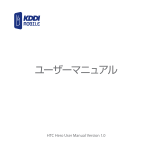
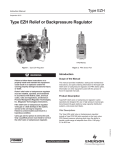


![取扱説明書 [N-03A]](http://vs1.manualzilla.com/store/data/006588021_2-b1c6ebf327ebf61ba0834f7e366c41a8-150x150.png)